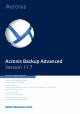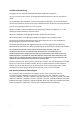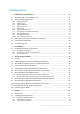Acronis Backup Advanced Version 11.
Urheberrechtserklärung Copyright © Acronis International GmbH, 2002-2016. Alle Rechte vorbehalten. 'Acronis' und 'Acronis Secure Zone' sind eingetragene Markenzeichen der Acronis International GmbH. 'Acronis Compute with Confidence', 'Acronis Startup Recovery Manager', 'Acronis Active Restore', 'Acronis Instant Restore' und das Acronis-Logo sind Markenzeichen der Acronis International GmbH. Linux ist eine eingetragene Marke von Linus Torvalds. VMware und VMware Ready sind Marken bzw.
Inhaltsverzeichnis 1 Einführung in Acronis Backup ......................................................................................... 11 1.1 Die Neuerungen in Acronis Backup 11.7 .................................................................................11 1.2 Acronis Backup-Komponenten ................................................................................................12 1.2.1 1.2.2 1.2.3 1.2.4 1.2.5 1.2.6 1.2.7 1.2.8 1.2.9 1.2.10 Agent für Windows ...........................
.2.4 4.2.5 4.2.6 4.2.7 4.2.8 4.2.9 4.2.10 4.2.11 4.3 Vereinfachte Benennung von Backup-Dateien........................................................................82 4.3.1 4.3.2 4.3.3 4.4 Tägliche Planung............................................................................................................................................ 89 Wöchentliche Planung ..................................................................................................................................
Recovery ..................................................................................................................... 142 5.1 Einen Recovery-Task erstellen ...............................................................................................143 5.1.1 5.1.2 5.1.3 5.1.4 5.1.5 5.1.6 5.2 Acronis Universal Restore ......................................................................................................161 5.2.1 5.2.2 5.3 Universal Restore erwerben ......................
7.4.1 7.4.2 7.4.3 7.4.4 7.4.5 7.4.6 7.5 Storage Nodes........................................................................................................................245 7.5.1 7.5.2 7.5.3 7.5.4 7.5.5 7.5.6 7.5.7 Was ist ein Storage Node?.......................................................................................................................... 245 Unterstützte Storage-Typen ..............................................................................................................
9.6.1 9.6.2 9.6.3 Acronis PXE Server-Installation .................................................................................................................. 299 Eine Maschine für das Booten von PXE konfigurieren ............................................................................. 300 Über Subnetze hinweg arbeiten ................................................................................................................ 300 10 Laufwerksverwaltung .....................................
12 Microsoft SQL Server mit Single-Pass-Backups schützen .......................................... 345 13 Allgemeine Informationen...................................................................................... 346 13.1.1 13.1.2 13.1.3 13.1.4 13.1.5 Agent für SQL ............................................................................................................................................... 346 Unterstützte Betriebssysteme ...........................................................
16 Zentrale Verwaltung .............................................................................................. 387 16.1 Zentrale Verwaltung verstehen .............................................................................................387 16.1.1 16.1.2 16.1.3 Grundlegende Konzepte ............................................................................................................................. 387 Rechte für zentrale Verwaltung ...................................................
18 10 Glossar ..................................................................................................................
1 Einführung in Acronis Backup 1.1 Die Neuerungen in Acronis Backup 11.7 Installation Der Microsoft SQL Server 2014 kann verwendet werden, um die Datenbanken von Acronis Backup Management Server zu speichern. Lizenzierung Unterstützung für Abonnements als Lizenzierungsmodell. Weitere Informationen finden Sie in der FAQ zur Acronis Backup-Lizenzierung. Deduplizierung Anstatt 3 GB sind nur noch 128 MB RAM pro 1 TB an einmaligen Daten erforderlich.
Unterstützung für Microsoft Exchange Server Der Agent für Exchange kann Microsoft Exchange Server 2016-Datenbanken sichern und wiederherstellen. Ein Backup und Recovery von Exchange 2016-Postfächern (Postfach-Recovery aus Datenbank-Backups eingeschlossen) wird nicht unterstützt. Unterstützte Betriebssysteme Unterstützung für Windows Server 2016 Technical Preview 4. Die Unterstützung für Windows 2000 in Acronis Backup Advanced ist eingeschränkt. Komponenten der Version 11.
Komponenten zur zentralen Verwaltung Diese in Acronis Backup Advanced enthaltenen Komponenten bieten die Fähigkeit zur zentralen Verwaltung. Zur Verwendung dieser Komponenten wird keine Lizenz benötigt. Konsole Die Konsole stellt eine grafische Benutzeroberfläche zu den anderen Acronis Backup-Komponenten bereit. Zur Verwendung der Konsole wird keine Lizenz benötigt.
Sie können die Funktion zur Wiederherstellung auf abweichender Hardware auf derjenigen Maschine verwenden, auf welcher der Agent installiert ist. Außerdem können Sie bootfähige Medien mit dieser Funktion erstellen. Acronis Universal Restore handhabt Abweichungen bei Geräten, die kritisch für den Betriebssystemstart sind (beispielsweise Speicher-Controller, Mainboard oder Chipsatz). Laufwerksverwaltung Agent für Windows enthält Acronis Disk Director Lite - ein nützliches Werkzeug zur Laufwerksverwaltung.
1.2.3 Agent für VMware Der Acronis Backup Agent für VMware ermöglicht Backup- und Recovery-Aktionen von bzw. mit virtuellen ESX(i)-Maschinen, ohne dass Agenten in den Gastsystemen installiert werden müssen. Diese Backup-Methode ist auch unter der Bezeichnung 'agentenloses Backup' oder 'Backup auf Hypervisor-Ebene' bekannt. Der Agent wird in zwei Versionen ausgeliefert: Der Agent für VMware (Virtuelle Appliance) kann in einen VMware ESX(i)-Host importiert oder auf diesem bereitgestellt werden.
die Acronis Backup-Agenten auf allen Maschinen installiert werden, auf denen Daten geschützt werden müssen. 1.2.7.1 Management Server Acronis Backup Management Server ist der zentrale Server, der für die Datensicherung im Unternehmensnetzwerk sorgt.
Speicherort in der Registry. Als Folge stehen die Komponenten direkt im Remote-Installationsassistenten als 'Registrierte Komponenten' zur Verfügung. 1.2.7.4 PXE Server Der Acronis PXE Server ermöglicht es, Maschinen mit bootfähigen Acronis-Komponenten über das Netzwerk zu starten. Booten über das Netzwerk: Eliminiert die Notwendigkeit eines Technikers vor Ort, um das bootfähige Medium (S.
kann auf jedem Server im Subnetz installiert werden, auf dem sich die Maschinen befinden, die Sie sichern möchten. 1.3 Über die Verwendung des Produktes im Testmodus Bevor Sie eine Lizenz von Acronis Backup kaufen, möchten Sie die Software möglicherweise testen. Dies kann ohne einen Lizenzschlüssel getan werden. Führen Sie zur Installation des Produktes im Testmodus das Setup-Programm lokal aus oder verwenden Sie die Möglichkeit zur Remote-Installation.
XFS – Volume-Wiederherstellung ohne Größenanpassung des Volumes; aus Disk-Backups, die sich auf dem Storage Node in Acronis Backup befinden, können keine einzelnen Dateien wiederhergestellt werden JFS – aus Laufwerk-Backups, die sich auf dem Acronis Backup Storage Node befinden, können keine einzelnen Dateien wiederhergestellt werden Linux SWAP Acronis Backup kann unter Verwendung eines Sektor-für-Sektor-Ansatzes Backups und Wiederherstellungen bei beschädigten oder nicht unterstützten Dateisyst
2 Erste Schritte Schritt 1: Installation Diese kurze Installationsanleitung ermöglicht Ihnen, schnell mit der Verwendung des Programms zu beginnen. Zu einer kompletten Beschreibung der Installationsmethoden und Prozeduren siehe die 'Installationsanleitung'. Stellen Sie vor der Installation Folgendes sicher: Ihre Hardware erfüllt die Systemanforderungen. Sie haben für das Produkt Ihrer Wahl die entsprechenden Lizenzschlüssel. Sie haben das Setup-Programm.
a. Führen Sie das Setup-Programm aus und klicken Sie auf Installation von Acronis Backup. b. Aktivieren Sie nach Bestätigung der Lizenzvereinbarung das Kontrollkästchen Verbindung mit Remote Maschinen. c. Folgen Sie den Bildschirmanweisungen. Schritt 2: Ausführung Führen Sie die Acronis Backup Management Console aus. In Windows Starten Sie die Konsole, indem Sie Start-Menü auswählen. In Linux Melden Sie sich als 'root' oder als normaler Benutzer an und wechseln Sie denn bei Bedarf den Benutzer.
Klicken Sie auf Backup jetzt, um ein einmaliges Backup mit wenigen, einfachen Schritten durchzuführen. Der Backup-Prozess wird unmittelbar ausgeführt, sobald Sie alle benötigten Schritte durchgeführt haben. So speichern Sie Ihre Maschine in eine Datei: Klicken Sie unter Backup-Ziel auf Speicherort und wählen Sie dann, wo das Backup gespeichert werden soll. Klicken Sie auf OK, um Ihre Auswahl zu bestätigen. Klicken Sie im unteren Fensterbereich auf OK, um das Backup zu starten.
Verwenden Sie die Anzeige Backup-Pläne und Tasks, um Backup-Pläne und Tasks zu verwalten: Sie können hier Tasks ausführen, bearbeiten, stoppen und löschen sowie ihre Stadien und ihren Fortschritt einsehen. Verwenden Sie die Anzeige können. Alarmmeldungen, um Probleme schnell erkennen und lösen zu Verwenden Sie die Anzeige Logs, um die Ereignismeldungen von Aktionen einzusehen. Der Ort, an dem Sie Ihre Backup-Dateien speichern, wird Depot (S. 493) genannt. Wechseln Sie zur Anzeige Depots (S.
Acronis Backup Management Console – Willkommensseite Wichtige Elemente der Arbeitsfläche der Konsole Name Beschreibung Fensterbereich Navigation Enthält den Verzeichnisbaum Navigation und den Bereich Verknüpfungen. Ermöglicht Ihnen eine Navigation zwischen unterschiedlichen Ansichten. Weitere Informationen finden Sie unter Fensterbereich 'Navigation' (S. 24). Hauptbereich Sie können hier Backup-, Recovery- und andere Aktionen konfigurieren und überwachen.
Die Anzeige der Kurzen Liste enthält [Name der Maschine]. Die oberste Ebene des Verzeichnisbaums, auch Willkommenseite genannt. Hier wird der Name der Maschine angezeigt, mit der die Konsole momentan verbunden ist. Verwenden Sie diese Ansicht, um schnell auf wichtige Aktionen zuzugreifen, die auf der verwalteten Maschine verfügbar sind. Backup-Pläne und Tasks.
Alarmmeldungen. Verwenden Sie diese Ansicht, um Warnmeldungen für den Management Server und alle registrierten Maschinen zu untersuchen. Die Anzeige der Vollständigen Liste enthält zusätzlich Datenkatalog. Verwenden Sie diese Ansicht, um schnell nach einer benötigten Version von gesicherten Daten in dem zentral verwalteten Depots zu suchen. Virtuelle Maschinen. Verwenden Sie diese Ansicht, um unterstützte Virtualisierungsumgebungen zu verwalten. Storage Nodes.
2.1.2 Hauptfenster, Ansichten und Aktionsseiten Das Hauptfenster ist der zentrale Bereich, in dem Sie mit der Konsole arbeiten. Sie können Backup-Pläne und Recovery-Tasks erstellen, bearbeiten und verwalten sowie andere Aktionen ausführen. Die im Hauptbereich angezeigten Ansichten und Aktionsseiten hängen von den Elementen ab, die Sie im Menü oder im Verzeichnisbaum Navigation auswählen. 2.1.2.1 Ansichten Wenn Sie auf ein beliebiges Element im Navigationsbaum der Seitenleiste Navigation (S.
Indem Sie mit der rechten Maustaste auf das Element klicken und die Aktion im Kontextmenü auswählen. Tabellenelemente sortieren, filtern und konfigurieren Nachfolgend finden Sie eine Anleitung, wie Sie Tabellenelemente in jeder Ansicht sortieren, filtern und konfigurieren können. Aufgabe Tun Sie Folgendes Elemente nach Spalten sortieren Klicken Sie auf einen Spaltenkopf, um die Elemente aufsteigend sortieren zu lassen.
Aktionsseite – Backup-Plan erstellen Steuerelemente verwenden und Einstellungen festlegen Verwenden Sie die aktiven Steuerelemente, um die Einstellungen und Parameter eines Backup-Plans oder Recovery-Tasks zu spezifizieren. Standardmäßig handelt es sich bei diesen Feldern um Anmeldedaten, Optionen, Kommentare und einige andere, verborgene. Die meisten Einstellungen werden konfiguriert, indem Sie auf die entsprechenden Links Anzeigen… klicken.
Navigationsschaltflächen 2.1.3 Konsolen-Optionen Die Konsolenoptionen legen fest, wie die Informationen in der grafischen Benutzeroberfläche von Acronis Backup erscheinen. Um auf die Konsolenoptionen zuzugreifen, wählen Sie Optionen -> Konsolenoptionen im Menü. 2.1.3.1 Optionen für Alarmanzeige Die Option spezifiziert, welche Alarmmeldungen in der Ansicht Alarmmeldungen angezeigt bzw. verborgen werden sollen. Voreinstellung ist: Alle Alarmmeldungen.
Um die für das aktuelle Benutzerkonto zwischengespeicherten Anmeldedaten zu löschen, klicken Sie auf die Schaltfläche Cache für Anmeldedaten bereinigen. 2.1.3.3 Schriftarten Die Option legt fest, welche Schriftarten in der grafischen Benutzeroberfläche von Acronis Backup erscheinen. Die Einstellung Menü-Schriftart beeinflusst die Dropdown- und Kontextmenüs. Die Einstellung Anwendung-Schriftart beeinflusst alle anderen Benutzeroberflächenelemente.
(De)Aktivieren Sie zur Auswahl das Kontrollkästchen Benachrichtigen, wenn kein bootfähiges Medium erstellt wurde. Benachrichtigen, wenn die Management Konsole mit einer Komponente einer anderen Version verbunden ist Diese Option definiert, ob ein Pop-up-Fenster angezeigt werden sollen, wenn eine Konsole mit einem Agenten/Management Server verbunden ist und sich deren Versionen unterscheiden. Voreinstellung ist: Aktiviert.
Diese Option kann auch in der Willkommenseite gesetzt werden. Wenn Sie das Kontrollkästchen für Beim Start Dashboard anstelle der aktuellen Ansicht zeigen in der Willkommenseite aktivieren, dann erreichen Sie den gleichen Effekt.
3 Acronis Backup verstehen Dieser Abschnitt bemüht sich, den Lesern ein klareres, vertieftes Verständnis des Produktes zu vermitteln, damit es sich auch ohne Schritt-für-Schritt-Anleitungen unter den unterschiedlichsten Umständen erfolgreich einsetzen lässt. 3.1 Besitzer In diesem Abschnitt wird das Konzept von Backup-Plan-/Task-Besitzern und Archiv-Besitzern erklärt. Plan- oder Task-Besitzer Ein lokaler Backup-Plan-Besitzer ist derjenige Benutzer, der den Plan erstellt oder als letzter verändert hat.
Anmeldedaten Sie müssen beim Durchsuchen von Backup-Speicherorten, der Einrichtung von Backups oder der Erstellung von Recovery-Tasks möglicherweise Anmeldedaten bereitstellen, um auf unterschiedliche Ressourcen zugreifen zu können. Dazu gehören z. B. die Daten, die Sie per Backup sichern wollen oder der Speicherort, wo die Backups gespeichert sind (oder gespeichert werden sollen). Falls die Option Anmeldedaten zwischenspeichern (S.
Manueller Start Jedes Mal, wenn Sie einen Task manuell starten, wird er mit den Anmeldedaten ausgeführt, mit denen Sie zu der Zeit am System angemeldet sind. Außerdem kann der Task auch von jeder Person, die auf der Maschine über administrative Rechte verfügt, gestartet werden. Der Task wird dann unter den Anmeldedaten dieser Person ausgeführt.
Linux Bei Verwaltung einer unter Linux laufenden Maschine hat oder erhält der Benutzer root-Berechtigungen und kann daher: beliebige Daten oder die komplette Maschine sichern und wiederherstellen, mit voller Kontrolle über alle Aktionen des Acronis Backup-Agenten und der Log-Dateien auf der Maschine. lokale Backup-Pläne und Tasks verwalten, die jedem beliebigen im Betriebssystem registrierten Anwender gehören.
Name des Dienstes Zweck Vom Dienst verwendetes Konto Dem Konto hinzugefügte Berechtigungen Benutzerrechte Gruppenmitglied schaft Berechtigungen für Registry-Schlüssel Verwendung Lokales eines Volume System Shadow Copy (Hilfsdienst; nur (VSS) Providers für den Agenten (S. 140) für Windows in (Volumenschatte einem Windows nkopie-Anbieter) Server-Betriebss , der mit Acronis ystem erstellt) Backup ausgeliefert wird.
Name des Dienstes Acronis Removable Storage Management Service (Hilfsdienst) Zweck Vom Dienst verwendetes Konto Dem Konto hinzugefügte Berechtigungen Benutzerrechte Verwaltung lokal Lokales angeschlossener System Bandgeräte. Kann außerdem durch den Managed Machine Service verwendet werden.
3.5 Vollständige, inkrementelle und differentielle Backups Acronis Backup ermöglicht Ihnen, gängige Backup-Schemata (z.B. Großvater-Vater-Sohn oder „Türme von Hanoi“) wie auch selbst erstellte Schemata zu verwenden. Alle Backup-Schemata basieren auf vollständigen, inkrementellen und differentiellen Backup-Methoden. Genau genommen kennzeichnet der Begriff „Schemata“ den Algorithmus zur Anwendung dieser Methoden plus dem Algorithmus zur Backup-Bereinigung.
Es ist weitgehend akzeptiert, dass inkrementelle Backups weniger zuverlässig als Voll-Backups sind, da bei Beschädigung eines Backups innerhalb der „Kette“ auch die nachfolgenden nicht mehr verwendet werden können. Dennoch ist das Speichern mehrerer Voll-Backups keine Option, wenn Sie multiple frühere Versionen Ihrer Daten benötigen, da die Verlässlichkeit eines übergroßen Archivs noch fragwürdiger ist. Beispiel: Das Backup eines Datenbank-Transaktions-Logs.
Allocation Table) und – sofern vorhanden – auch das Stammverzeichnis (Root) und die Spur Null (Track Zero), inkl. Master Boot Record (MBR). Ein Laufwerk-Backup speichert alle Volumes des betreffenden Laufwerks (inkl. versteckter Volumes wie Wartungs-Volumes von Herstellern) und die Spur Null (Track Zero) mit dem Master Boot Record (MBR). Folgende Elemente sind in einem Laufwerk- oder Volume-Backup nicht enthalten (und genauso wenig in einem Backup auf Dateiebene): Die Auslagerungsdatei (pagefile.
Backup-Objekte zur Auswahl. Wenn Sie die Befehlszeileneingabe verwenden, so spezifizieren Sie dynamische Volumes mit dem Präfix 'DYN'. Befehlszeilen-Beispiele acrocmd backup disk --volume=DYN1,DYN2 --loc=\\srv1\backups --credentials=netuser1,pass1 --arc=dyn1_2_arc Dies erstellt ein Backup der Volumes DYN1 und DYN2 in einen freigegebenen Netzwerkordner.
In diesem Fall wird das Ziellaufwerk automatisch mit dem Partitionsschema MBR initialisiert. Die dynamischen Volumes werden als Volumes vom Typ 'Basis' wiederherstellt. Falls die Volumes auf den 'nicht zugeordneten' Speicherplatz nicht passen sollten, wird ihre Größe proportional angepasst (durch Verringerung ihres freien Speicherplatzes). Die untere Tabelle demonstriert die resultierenden Volume-Typen, abhängig von Backup-Quelle und Recovery-Ziel.
3.7.2.1 Backup von logischen Volumes Der Acronis Backup Agent für Linux kann auf logische Volumes zugreifen, sie sichern und wiederherstellen, wenn er unter Linux (ab Kernel 2.6 ) oder einem Linux-basierten Boot-Medium ausgeführt wird. Backup Logische Volumes erscheinen in der Benutzeroberfläche von Acronis Backup unter Dynamische Volumes am Ende der Liste aller zum Backup verfügbarer Volumes.
3.7.2.2 Backup von MD-Geräten MD-Geräte (auch bekannt als Linux-Software-RAID) kombinieren mehrere Volumes und erstellen 'Solid Block Devices' (/dev/md0, /dev/md1, ..., /dev/md31). Die Informationen über MD-Geräte werden in /etc/raidtab oder in speziellen Bereichen dieser Volumes gespeichert. Sie können aktive (gemountete) MD-Geräte auf dieselbe Art wie logische Volumes per Backup sichern. Die MD-Geräte erscheinen am Ende der für Backups verfügbaren Volume-Liste.
Wenn alle Teile des MD-Gerätes Volumes sind (typischer Fall, so wie im ersten Beispiel), dann stellen Sie sicher, dass der Typ eines jeden Volumes (Partitionstyp oder System-ID genannt) vom Typ 'Linux raid automount' ist — der Hexadezimal-Code dieses Volume- bzw. Partitionstypes ist 0xFD. Dies garantiert, dass das Gerät nach dem Neustart automatisch zusammengestellt wird. Verwenden Sie ein Partitionierungswerkzeug wie fdisk, um den Volume-Typ einzusehen oder zu verändern.
Maschine wiederherstellen), dann müssen Sie sicherstellen, dass die neue Laufwerkskonfiguration mindestens dieselbe Anzahl an Laufwerken beinhaltet wie die ursprüngliche Volume-Struktur. Die Kapazität der Laufwerke muss ausreichend sein, um alle wiederherzustellenden Daten aufnehmen zu können. So erstellen Sie die Volume-Struktur automatisch 1. Booten Sie die Maschine mit einem Linux-basierten bootfähigen Medium. 2. Klicken Sie auf Acronis Bootable Agent. Wählen Sie dann Management Konsole starten. 3.
Beispiel Angenommen, Sie haben eine Maschine mit folgender Laufwerkskonfiguration über ein Laufwerk-basiertes Backup gesichert: Die Maschine hat zwei 1-Gigabyte und zwei 2-Gigabyte-SCSI-Laufwerke, die als /dev/sda, /dev/sdb, /dev/sdc beziehungsweise /dev/sdd angeschlossen sind. Die ersten und zweiten Laufwerkspaare sind als zwei MD-Geräte konfiguriert, beide in RAID-1-Konfiguration – und angeschlossen als /dev/md0 bzw. /dev/md1.
5. Führen Sie folgenden Befehl aus, um das logische Volume zu erstellen; wobei Sie im -L-Parameter die gegebene Größe durch VG Size spezifizieren: lvm lvcreate -L1.99G --name my_logvol my_volgroup 6. Aktivieren Sie die Volume-Gruppe durch Ausführung folgenden Befehls: lvm vgchange -a y my_volgroup 7. Drücken Sie Alt+F1, um zur Management Konsole zurückzukehren. Schritt 2: Start der Wiederherstellung 1. Wählen Sie in der Management Konsole den Befehl Recovery. 2.
type: disk Num ----------Dyn1 Dyn2 Disk 1 1-1 1-2 1-3 Disk 2 2-1 2-2 Disk 3 Disk 4 4-1 4-2 Partition -------------------my_volgroup-my_lo... md0 sda sda1 sda2 sda3 sdb sdb1 sdb2 sdc sdd sdd1 sdd2 Flags ---------- Act,Pri Pri Pri Pri Pri Pri Pri Size ---------- Type ------------- 4 GB 2.007 16 GB 203.9 11.72 1.004 8 GB 2.007 2.007 1 GB 8 GB 2.007 2.007 Ext 3 Ext 2 DT_FIXED Ext 2 Reiser Linux swap DT_FIXED Ext 2 None DT_FIXED DT_FIXED Ext 2 None GB MB GB GB GB GB GB GB GUID ------ 2.
Laufwerke mit 512 Byte-Emulation (512e) haben eine logische Sektorgröße von 512 Byte. Diese Laufwerke werden von Windows beginnend mit Windows Vista und von modernen Linux-Distributionen unterstützt. Microsoft und Western Digital verwenden den Ausdruck 'Advanced Format' exklusiv nur für diesen Laufwerkstyp. Laufwerke vom Typ 4K nativ (4Kn) haben eine logische Sektorgröße von 4-KByte. Moderne Betriebssystem können Daten auf solchen Laufwerken speichern, meistens aber nicht von ihnen booten.
3.10 Unterstützung für Windows 8 und Windows Server 2012 Dieser Abschnitt beschreibt, wie Acronis Backup Funktionen unterstützt, die mit den Windows 8- und Windows Server 2012-Betriebssystemen eingeführt wurden. Die Informationen in diesem Abschnitt gelten außerdem für Windows 8.1, Windows 10, Windows Server 2012 R2 und Windows Server 2016. Beschränkungen Der Acronis Disk Director Lite (S. 301) ist unter Windows 8 und dem Windows Server 2012 nicht verfügbar.
Speicherplätze (Storage Spaces) Unter Windows 8 und Windows Server 2012 ist es möglich, mehrere physische Laufwerke zu einem Speicherpool (Storage-Pool) zu kombinieren. In diesem Speicherpool können wiederum ein oder mehrere logische Datenträger (Disks) erstellt werden, die Speicherplätze (Storage Spaces) genannt werden. Speicherplätze können wie gewöhnliche Laufwerke ebenfalls Volumes haben.
Um zuverlässige Wiederherstellungen auf Laufwerksebene zu garantieren, sollten Sie entsprechenden allgemeinen Regeln sowie den Software-spezifischen Empfehlungen folgen. Allgemeine Installationsregel Es wird dringend empfohlen, eine Verschlüsselungssoftware vor der Installation von Acronis Backup einzurichten. Verwendung der Acronis Secure Zone Eine Acronis Secure Zone darf keiner Laufwerksverschlüsselung unterzogen werden. Das ist einzige Art, die Acronis Secure Zone dann zu verwenden: 1.
Objekt-Identifier (OID): 1.3.6.1.4.1.24769.100.200.1.0 Syntax: OctetString Der Wert kann „Information“, „Warnung“, „Fehler“ und „Unbekannt“ sein. „Unbekannt“ wird nur in der Testnachricht gesendet. Textbeschreibung des Ereignisses Objekt-Identifier (OID): 1.3.6.1.4.1.24769.100.200.2.0 Syntax: OctetString Der Wert enthält die Textbeschreibung des Ereignisses (identische Darstellung wie in den Meldungen der Ereignisanzeige von Acronis Backup). Beispiele für Varbind-Werte: 1.3.6.1.4.1.24769.100.200.1.
4 Backup 4.1 Backup jetzt Verwenden Sie die Funktion Backup jetzt, um ein einmaliges Backup mit wenigen einfachen Schritten zu konfigurieren und zu starten. Der Backup-Prozess wird unmittelbar ausgeführt, sobald Sie alle benötigten Schritte durchgeführt und auf OK geklickt haben. Für längerfristige Backup-Strategien, die Planung und Bedingungen einschließen (etwa zeitbedingtes Löschen oder Verschieben von Backups zu anderen Speicherorten), sollten Sie besser die Erstellung eines Backup-Plans erwägen.
Backup-Ziel Speicherort (S. 64) Spezifizieren Sie einen Pfad zu dem Ort, wo das Backup-Archiv gespeichert wird, sowie den Namen des Archivs. Der Archivname muss innerhalb des Zielordners eindeutig sein. Anderenfalls werden die Backups des neu erstellten Backup-Plans bei einem bereits existierenden Archiv hinterlegt, das zu einem anderen Backup-Plan gehört. Der vorgegebene Archivname ist Archive(N), wobei N die fortlaufende Nummer des Archivs im gewählten Speicherort ist.
[Optional] Aktivieren Sie zur Einrichtung einer Backup-Replikation das Kontrollkästchen Neu erstelltes Backup zu einem anderen Speicherort replizieren. Zu weiteren Informationen über Backup-Replikation siehe 'Replikation von Backups einrichten (S. 106)'. Validierung, zu virtueller Maschine konvertieren Klicken Sie auf Anzeigen: Validierung, zu virtueller Maschine konvertieren, um Zugriff auf diese Einstellungen zu erhalten. Validierungszeitpunkt (S.
Danach kann es sein, dass Sie zur Eingabe eines Kennworts (S. 82) aufgefordert werden. Sie können auf den von Ihnen erstellten Plan in der Ansicht Backup-Pläne und Tasks (S. 362) zur Untersuchung und Verwaltung zugreifen. 4.2.1 Daten für ein Backup auswählen So wählen Sie Daten für ein Backup aus 1. Bestimmen Sie im Abschnitt Daten für das Backup den Typ derjenigen Daten, die Sie sichern wollen.
Verwenden Sie diese Option, um auf einem Virtualisierungsserver liegende virtuelle Maschinen komplett oder nur deren Laufwerke bzw. Volumes zu sichern. Das Backup einer kompletten virtuellen Maschine (oder ihrer Laufwerke bzw. Volumes) ergibt standardmäßig ein Laufwerk-Backup (S. 494). Ein solches Backup speichert zudem auch die Konfiguration der virtuellen Maschine.
diese Volumes bei einer Wiederherstellung beschädigte Dateien enthalten; eine Wiederherstellung dieser Volumes bei gleichzeitiger Größenänderung könnte fehlschlagen. Hinweise für Virtuelle Maschinen Eine Sicherung kompletter virtueller Maschinen ist praktisch, wenn kleine (bezogen auf die virtuelle Laufwerksgröße), aber zahlreiche Legacy-Server vorhanden sind, wie sie aus Systemen zur Server-Auslastung resultieren (Workload-Konsolidierung). Für jede Maschine wird ein separates Archiv erstellt.
Setzen Sie folgende Parameter, um die auszuschließenden Dateien und Ordner zu spezifizieren. Alle versteckten Dateien und Ordner ausschließen Aktivieren Sie dieses Kontrollkästchen, um Dateien und Ordner zu überspringen, die mit dem Attribut Versteckt gekennzeichnet sind (bei von Windows unterstützten Dateisystemen) – oder die mit einem Punkt (.) beginnen (bei Dateisystemen unter Linux wie Ext2 und Ext3).
Das Asterisk (*) ersetzt null bis mehrere Zeichen in einem Dateinamen. So beinhaltet beispielsweise das Kriterium 'Doc*.txt' Dateien wie 'Doc.txt' und 'Document.txt'. Das Fragezeichen (?) steht für exakt ein Zeichen in einem Dateinamen. Beispielsweise beinhaltet das Kriterium 'Doc?.txt' Dateien wie 'Doc1.txt' und 'Docs.txt' – aber nicht 'Doc.txt' oder 'Doc11.txt'. Beispiele für Ausschließungen Kriterium Beispiel Beschreibung Windows und Linux Per Name Per Maske (*) Per Maske (?) F.
3. Das neue Archiv benennen Sobald Sie den Zielort für das Archiv gewählt haben, erstellt das Programm einen Namen für das neue Archiv und zeigt diesen im Feld Name an. Der Name sieht üblicherweise aus wie Archiv(N), wobei N eine fortlaufende Nummer ist. Der generierte Name ist innerhalb des gewählten Speicherortes eindeutig. Wenn Sie mit dem automatisch generierten Namen einverstanden sind, dann klicken Sie auf OK. Geben Sie anderenfalls einen eindeutigen Namen ein.
Ziel Details Cloud Storage Um Daten per Backup im bzw. zum Acronis Cloud Storage sichern zu können, klicken Sie auf Anmelden und geben Sie dann die Anmeldedaten ein, um sich am Cloud Storage anzumelden. Erweitern Sie dann die Gruppe Cloud Storage und wählen Sie das Konto. Bevor Sie Ihre Backups im bzw. zum Cloud Storage sichern können, müssen Sie für den Cloud Backup Service ein Abonnement kaufen (S. 479) und das Abonnement auf der zu sichernden Maschine aktivieren (S. 481).
Ziel Details FTP, SFTP Für Daten über FTP oder SFTP sichern zu können, geben Sie den Namen oder die Adresse des entsprechenden Servers wie folgt in das Feld Pfad ein: ftp://ftp-server:port-nummer oder sftp://sftp-server:port-nummer Verwenden Sie folgende Schreibweise, um eine FTP-Verbindung im aktiven Modus aufzubauen: aftp://ftp-server:port-nummer Wenn Sie die Port-Nummer nicht angeben, wird Port 21 für FTP benutzt und Port 22 für SFTP.
Verwenden Sie diese Option, sofern das Konto des Plans keine Zugriffsberechtigungen für den Speicherort hat. Es ist möglich, dass Sie für eine Netzwerkfreigabe oder ein Storage Node-Depot noch weitere Anmeldedaten brauchen. Spezifizieren Sie: Benutzername. Stellen Sie sicher, dass Sie auch den Domain-Namen spezifizieren (DOMAIN\Benutzername oder Benutzername@domain), wenn Sie den Namen eines Active Directory-Benutzerkontos eingeben. Kennwort. Das Kennwort für das Konto. Kennwort bestätigen.
Zur Einrichtung des Backup-Schemas 'Einfach' spezifizieren Sie die passenden Einstellungen wie folgt: Planung Legen Sie fest, wann und wie oft die Daten gesichert werden sollen. Siehe den Abschnitt Planung (S. 87), um mehr über das Einrichten von Zeit/-Ereignis-Planungen zu lernen. Aufbewahrungsregeln Spezifizieren Sie, wie lange Backups im Speicherort aufbewahrt werden sollen und ob sie danach verschoben oder gelöscht werden sollen. Die Aufbewahrungsregeln werden angewendet, wenn ein Backup erstellt wird.
Feb 26—Mrz 4 T T T T W - - Die täglichen Backups laufen an jedem Wochentag außer freitags, welcher für wöchentliche und monatliche Backups gelassen wird. Die monatlichen Backups laufen am letzten Freitag eines jeden Monats, während die wöchentlichen Backups an allen übrigen Freitagen laufen. Als Ergebnis erhalten Sie normalerweise 12 monatliche Backups über ein vollständiges Jahr hinweg. Parameter Sie können für ein Schema Großvater-Vater-Sohn (GVS) folgende Parameter einstellen.
Ein Backup wird solange nicht gelöscht, bis alle auf ihm beruhenden Backups ebenfalls von einer Löschung betroffen sind. Aus diesem Grund kann es sein, dass Sie ein Backup sehen (mit dem Symbol gekennzeichet), welches noch einige Tage über sein Ablaufdatum im Archiv verbleibt. Beispiele Jeder Tag der vergangenen Woche, jede Woche des vergangenen Monats Betrachten wir ein allgemein als nützlich angesehenes GVS-Backup-Schema.
Wöchentlich: 10 Tage Monatlich: 6 Monate Mit Hilfe dieses Schemas steht Ihnen eine Woche zur Verfügung, um die frühere Version einer beschädigten Datei aus einem täglichen Backup wiederherzustellen, außerdem haben Sie einen 10-Tage-Zugriff auf wöchentliche Backups. Jedes monatliche Voll-Backup wird über sechs Monate nach seinem Erstelldatum verfügbar sein. Arbeitsplan Angenommen, Sie sind Finanzberater in Teilzeit und arbeiten dienstags und donnerstags in einer Firma.
Ein Backup wird daher nur freitags durchgeführt. Dies macht Freitag zur einzigen Wahl für wöchentliche und monatliche Backups, ohne dass ein Tag für tägliche Backups bleibt. Das resultierende „Großvater-Vater“-Archiv wird daher nur aus wöchentlichen differentiellen und monatlichen vollständigen Backups bestehen. Obwohl es möglich ist, GVS für die Erstellung eines solchen Archivs zu verwenden, ist das eigene Schema in dieser Situation flexibler. 4.2.6.
Parameter Bedeutung abhängigen inkrementellen bzw. differentiellen Backups gelöscht. Wenn nur ein vollständiges Backup vorhanden ist und ein inkrementelles bzw. differentielles Backup gerade erstellt wird, erscheint eine Fehlermeldung, dass nicht genügend freier Speicher vorhanden ist. Diese Einstellung empfiehlt sich bei der Sicherung auf einem USB-Laufwerk oder der Acronis Secure Zone. Die Einstellung ist nicht auf verwaltete Depots sowie FTP- und SFTP-Server anwendbar.
Weiterhin sollen alle Backups, die älter als ein Jahr sind, aus dem Archiv gelöscht und die Bereinigung nach Erstellung eines neuen Backups durchgeführt werden. Aufbewahrung: Lösche Backups älter als 12 Monate Aufbewahrungsregeln anwenden: Nach Backup Vorgegeben ist, dass einjährige Backups solange nicht gelöscht werden, bis alle davon abhängenden inkrementellen Backups ebenfalls Objekt einer Löschaktion werden. Weitere Informationen finden Sie bei Aufbewahrungsregeln (S. 108).
4.2.6.4 Schema 'Türme von Hanoi' Auf einen Blick bis zu 16 Level mit vollständigen, differentiellen und inkrementellen Backups Backups des nächsten Levels sind doppelt so selten wie die des vorherigen Levels Es wird jeweils ein Backup eines Levels gespeichert. eine höhere Dichte hin zu jüngeren Backups Parameter Sie können beim Schema Türme von Hanoi die folgenden Parameter einstellen. Planung Einen täglichen (S. 89), wöchentlichen (S. 91) oder monatlichen (S. 93) Zeitplan einstellen.
Die Backups unterschiedlicher Level haben unterschiedliche Typen: Letzte-Ebene-Backups (hier Ebene 4) sind Voll-Backups; Die Backups zwischenzeitlicher Ebenen (2, 3) sind differentiell; Erste-Ebene -Backups (1) sind inkrementell. Ein Bereinigungsmechanismus stellt sicher, dass nur die jeweils neusten Backups jeder Ebene behalten werden. So sieht das Archiv am 8. Tag aus, ein Tag vor Erstellung eines neuen Voll-Backups.
Am Tag 14 beträgt das Intervall 5 Tage. Es steigt an den nachfolgenden Tagen, bevor es wieder abnimmt – und so weiter. 1 4 2 1 3 2 4 1 5 3 6 1 7 2 8 1 9 4 10 1 11 2 12 1 13 3 14 1 Die Roll-Back-Periode verdeutlicht, wie viele Tage auch im schlimmsten Fall garantiert verfügbar sind. Bei einem Vier-Level-Schema beträgt sie vier Tage. 4.2.6.5 Manueller Start Mit dem Schema Manueller Start müssen Sie keine Backup-Planung spezifizieren.
1. Validierungszeitpunkt – bestimmen Sie, wann die Validierung durchgeführt wird. Da eine Validierung eine Ressourcen-intensive Aktion ist, empfiehlt es sich, sie so zu planen, dass sie nicht zu Hauptbelastungszeiten der verwalteten Maschine erfolgt.
Wenn Sie die Maschine mit dem Agenten für VMware zu einem VMware ESX(i)-Server wiederherstellen (S. 143) oder das Backup zu einer virtuellen ESX(i)-Maschine konvertieren (S. 188), dann werden diese Eigenschaften in die Konfiguration der virtuellen Maschine übertragen. Sie können diese dann in den Einstellungen der virtuellen Maschine einsehen: Einstellungen bearbeiten –> Optionen –> Erweitert –> Allgemein –> Konfigurationsparameter.
Windows Server 2008 R2 (64 Bit) windows7Server64Guest Linux otherLinuxGuest Linux (64 Bit) otherLinux64Guest Anderes Betriebssystem otherGuest Anderes Betriebssystem (64 Bit) otherGuest64 Beispiel acronisTag.label = “DEPT:BUCH; COMP:SUPERSERVER; OWNER:EJONSON” acronisTag.hostname = “superserver.corp.local” acronisTag.os.type = “windows7Server64Guest” acronisTag.os.servicepack = “1” acronisTag.os.sid = “S-1-5-21-874133492-782267321-3928949834” 4.2.
4.2.11 Warum fragt das Programm nach einem Kennwort? Ein geplanter oder aufgeschobener Task muss unabhängig davon, ob ein Benutzer angemeldet ist, ausgeführt werden. In Fällen, in denen Sie die Anmeldedaten, unter denen ein Task ausgeführt wird, nicht explizit angegeben haben, schlägt das Programm die Verwendung Ihres Benutzerkontos vor. Geben Sie Ihr Kennwort ein, spezifizieren Sie ein anderes Konto oder ändern Sie die geplante Ausführung auf manuell. 4.
Beim Verwenden eines zentralen Backup-Plans. Bei Backups von virtuellen Maschinen mit dem Agenten für VMware oder dem Agenten für Hyper-V. Bei Backups von Microsoft Exchange Server-Daten unter Verwendung des Agenten für Exchange. Bei Backups mit folgenden Zielen: verwaltete Depots, Bänder, die Acronis Secure Zone oder der Acronis Cloud Storage.
MeinArchiv-[2012-02-01].tib (vollständig, erstellt am 1. Februar um Mitternacht) MeinArchiv-[2012-02-01]2.tib (inkrementell, erstellt am 1. Februar, zur Mittagszeit) Beispiel 2: Angenommen, Sie erstellen Voll-Backups mit gleicher Planung, gleichem Archivnamen und Datumsformat wie im vorherigen Beispiel. In diesem Fall sieht die Liste der Backup-Dateien nach dem zweiten Tag wie folgt aus: MeinArchiv-[2012-01-31].tib (vollständig, erstellt am 31. Januar, zur Mittagszeit) MeinArchiv-[2012-02-01].
Erstellen Sie in diesem Szenario einen Backup-Plan mit täglicher Planung. Spezifizieren Sie bei Erstellung des Backup-Plans MeineMaschine-[DATE] als Archivnamen, aktivieren Sie dann das Kontrollkästchen Backup-Dateien unter Verwendung des Archivnamens benennen... und legen Sie danach Voll als Backup-Typ fest. Ergebnis: Die Backups vom 1. Januar 2012, 2. Januar 2012 (usw.) werden entsprechend als 'MeineMaschine-[2012-01-01].tib', 'MeineMaschine-[2012-01-02].tib' (usw.) gespeichert.
Spezifizieren Sie unter Windows D:\ als Archiv-Speicherort, wobei D der Laufwerksbuchstabe ist, den jedes der Laufwerke nach Anschluss an die Maschine im Betriebssystem hat. Erstellen Sie unter Linux ein Verzeichnis wie beispielsweise /mnt/backup und spezifizieren Sie es als Archiv-Speicherort. Stellen Sie sicher, dass Sie bei jedem Anschluss eines Laufwerks dieses an den Mount-Punkt /mnt/backup mounten. Aktivieren Sie das Kontrollkästchen Backup-Dateien unter Verwendung des Archivnamens benennen....
Während ein Laufwerk an die Maschine angeschlossen ist, können Sie das andere zur Erreichung einer zusätzlichen Datensicherheit außer Haus lagern. Falls Sie unter Windows lokal angeschlossene RDX-Laufwerke oder USB-Flash-Laufwerke zum Backup auswählen, wird Ihnen das Kontrollkästchen Backup-Dateien unter Verwendung des Archivnamens benennen... nicht angezeigt. Stellen Sie stattdessen sicher, dass der Wechsellaufwerksmodus (S. 218) auf Wechselmedien eingestellt ist. 4.3.3.
Der Scheduler verwendet die lokale Zeit der Maschine, auf der der Backup-Plan existiert. Bevor Sie eine Planung erstellen, überprüfen Sie, ob die Datums- bzw. Zeit-Einstellungen der Maschine korrekt sind. Planung Sie müssen ein oder mehrere Ereignisse spezifizieren, um zu bestimmen, wann ein Task ausgeführt werden soll. Der Task wird gestartet, sobald eines der Ereignisse eintritt. Die Tabelle zeigt die unter Windows- und Linux-Betriebssystemen verfügbaren Ereignisse.
Was ist, wenn: Was ist, wenn ein Ereignis eintritt (und eine Bedingung, sofern vorhanden, erfüllt ist), während die Ausführung des vorherigen Tasks noch nicht abgeschlossen wurde? Das Ereignis wird ignoriert. Was ist, wenn ein Ereignis eintritt, während der Scheduler auf die Bedingung wartet, die für das vorherige Ereignis benötigt wurde? Das Ereignis wird ignoriert.
Beispiele „Einfache“ tägliche Planung Führe den Task jeden Tag um 18:00 Uhr aus. Die Parameter der Planung werden wie folgt eingestellt: 1. Alle: 1 Tage. 2. Einmal: 18:00 Uhr. 3. Wirksam: Von: nicht eingestellt. Der Task wird noch am selben Tag gestartet, sofern er vor 18:00 Uhr erstellt wurde. Wurde der Task nach 18:00 Uhr erstellt, dann wird er das erste Mal am nächsten Tag um 18:00 Uhr gestartet. Bis: nicht eingestellt. Der Task wird für eine unbegrenzte Zahl an Tagen ausgeführt.
dritten, vierten und fünften sind es 2 Stunden. Für diesen Fall besteht die optimale Lösung darin, dem Task zwei Planungen hinzuzufügen. Erste tägliche Planung 1. Alle: 3 Tage. 2. Alle: 4 Stunden. Von: 08:00:00 Uhr bis: 12:00 Uhr. 3. Wirksam: Von: 09/20/2009. Bis: nicht eingestellt. Zweite tägliche Planung 1. Alle: 3 Tage. 2. Alle: 2 Stunden. Von: 15:00 Uhr bis: 19:00:00 Uhr. 3. Wirksam: Von: 09/20/2009. Bis: nicht eingestellt. 4.4.
Erweiterte Planungseinstellungen (S. 98) sind nur für Maschinen verfügbar, die auf einem Acronis Backup Management Server registriert sind. Um diese Einstellungen zu spezifizieren, klicken Sie auf Ändern im Bereich Erweiterte Einstellungen. Alle von Ihnen gemachten Einstellungen werden im Feld Ergebnis im unteren Teil des Fensters angezeigt. Beispiele 'Ein Tag in der Woche'-Planung Den Task jeden Freitag um 22:00 Uhr ausführen, beginnend mit einem bestimmten Datum (z.B. 14.05.
In Fällen, in denen der Task an verschiedenen Tagen der Woche mit verschiedenen Zeitintervallen ausgeführt werden muss, sollten Sie erwägen, jedem gewünschten Tag oder mehreren Tagen der Woche eine geeignete Planung zuzuweisen.
Tage: <...> Bestimmen Sie die spezifischen Tage des Monats, um an diesen den Task auszuführen. Sie können außerdem den letzten Tag eines Monats auswählen, unabhängig von seinem tatsächlichem Datum. Am(Um): <...> <...> Bestimmen Sie die spezifischen Tage der Wochen, um an diesen den Task auszuführen. Wählen Sie im Bereich Task-Ausführung während des Tages... eine der folgenden Einstellungen: Einmal um: <...> Geben Sie den Zeitpunkt an, zu dem der Task einmalig ausgeführt wird. Alle: <...
tägliche inkrementelle Backups sowie zu Bereinigung im Abschnitt Benutzerdefiniertes Backup-Schema (S. 73). „Jahreszeiten“-Planung Den Task an allen Werktagen während der nördlichen Herbst-Jahreszeit von 2009 und 2010 ausführen. Während eines Werktages wird der Task alle 6 Stunden von 0:00 (Mitternacht) bis 18:00 Uhr gestartet. Die Parameter der Planung werden wie folgt eingestellt: 1. Monate: September, Oktober, November. 2. Am(Um): . 3. Alle: 6 Stunden. Von: 00:00 Uhr bis: 18:00:00 Uhr.
4. Wirksam: Von: 11/01/2009. Bis: nicht eingestellt. Dritte Planung 1. 2. 3. 4. Monate: Juni, Juli, August. Tage: 1, 15. Einmal: 22:00:00 Uhr. Wirksam: Von: 11/01/2009. Bis: nicht eingestellt. 4.4.4 Bei Ereignis in der Windows-Ereignisanzeige Diese Art der Planung ist nur in Windows-Betriebssystemen wirksam. Sie können einen Backup-Task so planen, dass er gestartet wird, wenn ein bestimmtes Windows-Ereignis in eine der Protokolllisten (Anwendungen, Sicherheit oder System) aufgenommen wird.
Treten ein oder mehrere fehlerhafte Blöcke plötzlich auf einer Festplatte auf, so deutet das üblicherweise auf einen baldigen Ausfall der Festplatte hin. Angenommen, Sie wollen einen Backup-Plan erstellen, der die Daten einer Festplatte sichert, sobald eine solche Situation eintritt: Wenn Windows einen fehlerhaften Block auf einer Festplatte entdeckt, nimmt es ein Ereignis mit der Ereignis-Quelle disk und der Ereignis-Kennung 7 in die Protokollliste System auf; der Typ des Ereignisses ist Fehler.
Hinweis: Um die Sicherheitsprotokollliste öffnen zu können (Sicherheit), müssen Sie Mitglied der Gruppe „Administratoren“ sein. 2. Klicken Sie im rechten Fensterbereich der Protokollliste auf den Namen des Ereignisses, dessen Eigenschaften Sie sehen wollen. 3. Im Dialogfenster Eigenschaften sehen Sie alle Informationen des Ereignisses, wie etwas seinen Ursprung im Feld Quelle, und seine Nummer, die im Feld Ereignis-Kennung angezeigt wird.
Task starten: Täglich Einmal um: 09:00:00 Uhr Startzeit in einem Zeitfenster verteilen Maximale Verzögerung: 1 Stunde Verteilungsmethode: Zufällig In diesem Fall kann die Startzeit des Tasks auf jeder Maschinen ein beliebiger Zeitpunkt zwischen 09:00:00 Uhr und 09:59:59 Uhr sein; beispielsweise: Erste Maschine: Jeden Tag um 09:30:03 Uhr Zweite Maschine: Jeden Tag um 09:00:00 Uhr Dritte Maschine: Jeden Tag um 09:59:59 Uhr Beispiel 2 Angenommen, Sie stellen einen zentralen Backup-Plan auf drei Maschinen mit f
den Abschnitt 'Planung (S. 87)' zur Liste verfügbarer Ereignisse), überprüft der Scheduler die angegebene Bedingung und führt den Task aus, sofern die Bedingung zutrifft. Bedingungen sind nur bei Verwendung des benutzerdefinierten Backup-Schemas (S. 73) verfügbar. Bedingungen können für vollständige, inkrementelle und differentielle Backups separat konfigurieren werden.
4.4.6.2 Host des Speicherorts verfügbar ist Gilt für: Windows, Linux „Host des Speicherorts ist verfügbar“ bedeutet, dass die Maschine, die das Ziel zum Speichern von Archiven auf einem Netzlaufwerk bereithält, verfügbar ist. Beispiel: Eine Datensicherung zu einem Netzwerk-Speicherort wird werktags um 21:00 Uhr durchgeführt. Wenn der Speicherort des Hosts zu dem Zeitpunkt nicht verfügbar ist (z.B. wegen Wartungsarbeiten), überspringe das Backup und warte bis zum nächsten Werktag, um den Task zu starten.
(1) Wenn sich der Benutzer zwischen 16:30 Uhr und 22:00 Uhr abmeldet, wird der Backup-Task unmittelbar nach der Abmeldung gestartet. (2) Wenn sich der Benutzer zu einer anderen Zeit abmeldet, wird der Task übersprungen. Was ist, wenn... Was ist, wenn ein Task-Ausführung für einen bestimmten Zeitpunkt geplant ist und dieser außerhalb des spezifizierten Zeitintervalls liegt? Ein Beispiel: Ereignis: Täglich, alle 1 Tage; einmal um 15:00 Uhr.
4.4.6.5 Zeit seit letztem Backup Gilt für: Windows, Linux Verzögert ein Backup, bis der spezifizierte Zeitraum verstrichen ist, seit das letzte erfolgreiche Backup innerhalb desselben Backup-Plans abgeschlossen wurde. Beispiel: Den Backup-Task bei Systemstart ausführen, aber nur, wenn mehr als 12 Stunden seit dem letzten erfolgreichen Backup verstrichen sind. Ereignis: Beim Start, führt den Task beim Starten der Maschine aus.
Das folgende Bild illustriert dieses Beispiel. Einsatzszenarien Verlässliches Desaster-Recovery (S. 109) Speichern Sie Ihre Backups sowohl 'on-site' (zur sofortigen Wiederherstellung) wie auch 'off-site' (um die Backups vor Ausfall des lokalen Speichers oder natürlichen Desastern zu schützen). Nur die jüngsten Recovery-Punkte bewahren (S. 110) Löschen Sie ältere Backups von einem schnellen Speicher gemäß den Aufbewahrungsregeln, um teuren Speicherplatz nicht übermäßig zu beanspruchen.
Eine Konfiguration, bei der Backups vom selben Speicherort gleichermaßen kopiert und verschoben werden, ist nicht möglich. In Kombination mit der Option Vereinfachte Benennung von Backup-Dateien (S. 82) stehen weder Replikation noch Aufbewahrungsregeln zur Verfügung. 4.5.
Von dem korrespondierendem Storage Node, sofern der Speicherort ein verwaltetes Depot ist. Kopieren oder Verschieben eines Backups von einem verwalteten Depot zum Cloud Storage wird jedoch von dem Agenten durchgeführt, der das Backup erstellt hat. Aus der oberen Erläuterung folgt, dass die Aktion nur durchgeführt wird, wenn die Maschine mit dem Agenten angeschaltet ist. Falls es sich um eine geplante Aktion handelt, verwendet die Planung die Datums- und Zeiteinstellungen dieser Maschine.
So konfigurieren Sie, dass die Backups verschoben werden: Wählen Sie in den Aufbewahrungsregeln die Option Verschiebe Backups älter als… und spezifizieren Sie dann die Aufbewahrungsdauer. Spezifizieren Sie unter Ziel für Replikation/Verschieben der Backups den entsprechenden Speicherort. Die Aufbewahrungsregeln werden angewendet, wenn ein Backup erstellt wird.
4.5.4 Aufbewahrungsregeln für das benutzerdefinierte Schema Sie können im Fenster Aufbewahrungsregeln wählen, wie lange Backups an einem Speicherort vorgehalten werden sollen und ob diese anschließend gelöscht oder verschoben werden sollen. Die Regeln werden auf alle diejenigen Backups angewendet, die von dieser speziellen Maschine gemacht wurden und in diesem speziellen Speicherort durch diesen speziellen Backup-Plan abgelegt wurden.
Wenn das Löschen oder Verschieben eines Backups andere Backups beeinflusst, wird eine der folgenden Regeln angewendet: Backup bewahren, bis alle abhängigen Backups gelöscht (verschoben) werden Das veraltete Backup (mit dem Icon gekennzeichnet) wird solange bewahrt, bis alle auf ihm beruhenden Backups ebenfalls veraltet sind. Dann wird die gesamte Kette während der regulären Bereinigung sofort gelöscht.
anderen Speicherort replizieren – und spezifizieren Sie dann den Netzwerkordner im Feld 2. Speicherort. Ergebnis: Sie können die Volumes oder Dateien der Maschine von einem sofort verfügbaren, lokalen Backup wiederherstellen, welches in einem speziellen Bereich auf dem Festplattenlaufwerk gespeichert wird. Sie können die Maschine aber auch aus dem Netzwerkordner wiederherstellen, falls das Festplattenlaufwerk der Maschine ausfallen sollte. 4.5.5.
Sie möchten, unabhängig vom Startzeitpunkt des Backups, dass die Replikation außerhalb der üblichen Arbeitszeiten stattfindet, wenn die Belastung der Internetverbindung niedriger ist. Erstellen Sie in diesem Szenario einen Backup-Plan mit dem gewünschten Backup-Schema. Spezifizieren Sie bei Erstellung des Backup-Plans im Feld Speicherort einen lokalen Ordner. Aktivieren Sie das Kontrollkästchen Neu erstelltes Backup zu einem anderen Speicherort replizieren und spezifizieren Sie dann im Feld 2.
Ein solches Szenario wird manchmal auch als 'Disk-Staging' oder D2D2T (Disk-to-Disk-to-Tape) bezeichnet. Erstellen Sie in diesem Szenario einen Backup-Plan mit dem Schema Einfach sowie einer täglichen Planung. (Standardmäßig sind alle Sicherungen Voll-Backups). Spezifizieren Sie bei Erstellung des Backup-Plans im Feld Speicherort einen lokalen Ordner oder die Acronis Secure Zone. Wählen Sie unter Aufbewahrungsregeln die Einstellung Verschiebe Backups älter als 1 Woche. Spezifizieren Sie dann im Feld 2.
Die Agenten sichern ihre Maschinen zu dem Depot auf dem Festplattenlaufwerk. Die Lebenszeit der Backups auf der Festplatte ist nicht höher als einen Monat. Auf der Bandbibliothek werden die monatlichen Backups dagegen unbegrenzt aufbewahrt. Der Storage Node kopiert diese Backups dann auf das Bandgerät. Dabei werden keine CPU-Ressourcen von den Maschinen genommen. 4.
Agent für Windows Agent für Linux Bootfähiges Medium (Linux-basiert oder PE-basiert) Laufwerk-Ba Datei-Backu Laufwerk-Ba Datei-Backu Laufwerk-Ba Datei-Backu ckup p ckup p ckup p Erweiterte Einstellungen (S. 116): Beim Backup auf ein entfernbares Medium nach dem ersten Medium fragen Ziel: Wechselme dium Ziel: Wechselme dium Ziel: Wechselme dium Ziel: Wechselme dium Ziel: Wechselme dium Ziel: Wechselme dium Backup nur nach dem Übertragen zum Depot deduplizieren Ziel: dedupl. Ziel: dedupl.
Agent für Windows Agent für Linux Bootfähiges Medium (Linux-basiert oder PE-basiert) Laufwerk-Ba Datei-Backu Laufwerk-Ba Datei-Backu Laufwerk-Ba Datei-Backu ckup p ckup p ckup p Ereignisanzeige von Windows (S. 126) + + - - - - SNMP (S. 125) + + + + - - Schnelles inkrementelles/differentielle s Backup (S. 126) + - + - + - Snapshot für Backup auf Dateiebene (S.
4.7.1 Erweiterte Einstellungen Spezifizieren Sie die zusätzlichen Einstellungen für das Backup durch Aktivieren oder Deaktivieren der folgenden Kontrollkästchen. Beim Backup auf ein entfernbares Medium nach dem ersten Medium fragen Diese Option ist nur beim Backup auf Wechselmedien wirksam. Diese Option definiert, ob die Meldung Legen Sie das erste Medium ein erscheint, wenn Sie ein Wechselmedium zum Backup benutzen. Voreinstellung ist: Deaktiviert.
Diese Option ist für Windows- und Linux-Betriebssysteme und beim Arbeiten nach dem Start vom Boot-Medium wirksam, wenn das Ziel des Backups ein deduplizierendes Depot ist. Voreinstellung ist: Deaktiviert. Das Aktivieren dieser Option schaltet die Deduplizierung der Backups an der Quelle aus, d.h. die Deduplizierung erfolgt durch den Acronis Backup Storage Node, nachdem das Backup im Depot abgelegt ist (auch Deduplizierung am Ziel genannt).
Der Kodierungsschlüssel ist dann mit AES-256 verschlüsselt, wobei ein SHA-256-Hash-Wert des Kennworts als Schlüssel dient. Das Kennwort selbst wird nirgendwo auf dem Laufwerk oder in der Backup-Datei gespeichert, der Kennwort-Hash dient nur der Verifikation. Mit dieser zweistufigen Methode sind die gesicherten Daten vor unberechtigten Zugriff geschützt – ein verlorenes Kennwort kann daher jedoch auch nicht wiederhergestellt werden. 4.7.
4.7.4 Backup-Performance Benutzen Sie diese Gruppe der Optionen, um die Nutzung der Netzwerk- und der System-Ressourcen zu steuern. Die Optionen zur Steuerung der Performance haben mehr oder weniger spürbare Auswirkungen auf die Geschwindigkeit des Backups. Die Wirkung hängt von den Systemkonfigurationen und den physikalischen Eigenschaften der Geräte ab, die beim Backup als Quelle oder Ziel benutzt werden. 4.7.4.1 Backup-Priorität Diese Option ist für Windows und Linux-Betriebssysteme wirksam.
4.7.4.3 Netzwerkverbindungsgeschwindigkeit Diese Option ist für Windows, Linux-Betriebssysteme und das Boot-Medium wirksam. Diese Option steht zur Verfügung, wenn ein Speicherort im Netzwerk (freigegebenes Netzlaufwerk, verwaltetes Depot oder FTP-/SFTP-Server) als Ziel für das Backup gewählt wurde. Die Option definiert den Betrag der Bandbreite für die Netzwerkverbindung, die zum Übertragen der gesicherten Daten zugeteilt wird. Als Standard ist dieser Wert auf das Maximum gesetzt, d.h.
Der Task wird in den Status Benutzereingriff erforderlich wechseln und nach einem neuen Medium fragen, wenn das vorhergehende voll ist. Beim Backup auf einen FTP-Server: Das Backup wird automatisch in Dateien von maximal 2 GB aufgeteilt. Die Aufteilung ist notwendig, damit eine Datenwiederherstellung direkt vom FTP-Server möglich ist. Beim Backup auf einen SFTP-Server: Eine einzelne Backup-Datei wird erstellt.
4.7.7 Desaster-Recovery-Plan (DRP) Diese Option ist für Windows und Linux wirksam, aber nicht für Boot-Medium anwendbar. Diese Option ist nicht für Datei-Backups wirksam. Ein Desaster-Recovery-Plan (DRP) enthält eine Liste per Backup gesicherter Datenelemente sowie genaue Anweisungen, mit denen ein Benutzer durch den Prozess geführt wird, diese Elemente von einem Backup wiederherstellen zu können. Ein DRP wird erstellt, sobald das erste Backup erfolgreich vom Backup-Plan durchgeführt wurde.
So konfigurieren Sie das Speichern der DRPs als Dateien: 1. Aktivieren Sie das Kontrollkästchen DRP als Datei speichern. 2. Klicken Sie auf Durchsuchen, um einen Speicherort für die DRP-Dateien zu spezifizieren. 4.7.8 E-Mail-Benachrichtigungen Diese Option ist für Windows- und Linux-Betriebssysteme wirksam. Diese Option ist nicht verfügbar, wenn Sie ein Boot-Medium gestartet haben und mit diesem arbeiten.
Sollte der SMTP-Server keine Authentifizierung benötigen, dann lassen Sie die Felder Benutzername und Kennwort einfach leer. Falls Sie nicht sicher sind, ob Ihr SMTP-Server eine Authentifizierung erfordert, dann kontaktieren Sie Ihren Netzwerk-Administrator oder bitten Sie Ihren E-Mail-Dienstanbieter um Hilfe. 9. Klicken Sie auf Erweiterte E-Mail-Parameter..., um weitere E-Mail-Parameter folgendermaßen zu konfigurieren: a. Von – geben Sie den Namen des Absenders an.
Sollte der Acronis Cloud Storage als erster, zweiter oder ein weiterer Backup-Speicherort ausgewählt sein, dann lautet die automatische Einstellung des Optionswerts Aktiviert. Anzahl der Versuche: 300, unabhängig vom Standardwert. Fehlerhafte Sektoren ignorieren Voreinstellung ist: Deaktiviert.
Keine SNMP-Benachrichtigungen senden – Einstellung, um das Versenden von Ereignissen über Backup-Aktionen an SNMP-Manager unwirksam zu machen. 4.7.10.2 Ereignisanzeige von Windows Diese Option ist nur wirksam in Windows-Betriebssystemen. Diese Option ist nicht verfügbar beim Arbeiten nach dem Start vom Boot-Medium. Diese Option definiert, ob Agenten auf verwalteten Maschinen die Ereignisse der Backup-Aktionen in der Ereignisanzeige von Windows aufzeichnen müssen.
Beachten Sie: Dateien von Netzlaufwerken werden immer eine nach der anderen gesichert. Voreinstellung ist: Snapshot erstellen, wenn es möglich ist. Wählen Sie eine der nachfolgenden Varianten: Immer einen Snapshot erstellen Ein Snapshot ermöglicht das Backup aller Dateien einschließlich solcher, die für den exklusiven Zugriff geöffnet sind. Die Dateien werden zum gleichen Zeitpunkt gesichert. Wählen Sie diese Einstellung nur, wenn diese Faktoren kritisch sind, d.h.
Um dieses Problem zu beseitigen, sollten Sie die Aufbewahrung von Dateisicherheitseinstellungen in Archiven unwirksam machen. Die wiederhergestellten Dateien und Ordner erben dann immer die Rechte des Ordners, in den sie wiederhergestellt werden, oder die der Festplatte, wenn sie an der Wurzel wiederhergestellt werden. Alternativ können Sie die Wiederherstellung (S. 181) der Sicherheitseinstellungen unwirksam machen, selbst wenn diese im Archiv gespeichert sind.
1. Sie überprüft die gesicherte Volume-Größe (nicht die Datengröße, sondern die Volume-Größe). 2. Sie berechnet 10 Prozent dieser Größe – beispielsweise 10 GB. 3. Sie überprüft, ob mindestens 10 GB von 'nicht zugeordnetem' Speicherplatz auf der entsprechenden Volume-Gruppe vorhanden ist. 4. Falls dem so ist, erstellt Sie ein logisches Snapshot-Volume mit 10 GB (mit dem Befehl lvcreate -s) und startet das Backup. Anderenfalls führt die Software das Backup unter Verwendung eines Acronis-Snapshots durch. 5.
Der Acronis Bootable Agent ist ein bootfähiges, auf einem Linux-Kernel basierendes Notfallwerkzeug, das die meisten Funktionen des Acronis Backup Agenten enthält. Platzieren Sie diese Komponente auf dem Medium, wenn Sie größere Funktionalität während der Wiederherstellung wünschen. Sie können die Wiederherstellung auf die gleiche Weise wie von einem regulären Boot-Medium konfigurieren und Active Restore oder Universal Restore verwenden.
Wenn Sie das Volume C per Kontrollkästchen auswählen und dafür die Option Mount-Punkte aktivieren, wird der Ordner C:\Daten1\ in Ihrem Backup auch die Verzeichnisse Ordner1 und Ordner2 enthalten. Wenn Sie die gesicherten Daten dann später wiederherstellen, sollten Sie an die entsprechende, gewünschte Einstellung der Option Mount-Punkte für die Recovery-Aktionen (S. 182) denken.
Acronis Backup führt die Replikation nach Ausführung des Nach-Backup-Befehls aus. Weitere Informationen finden Sie unter 'Die Reihenfolge von Aktionen in einem Backup-Plan (S. 81)'. Das Programm unterstützt keine interaktiven Befehle, d.h. Befehle, die eine Reaktion des Benutzers erfordern, wie z.B. „pause“. So spezifizieren Sie Vor-/Nach-Befehle 1.
fehlschlägt. * Ein Befehl wird als 'fehlgeschlagen' betrachtet, wenn sein Exit-Code ungleich Null ist. 4.7.18.2 Befehl nach Backup So spezifizieren Sie einen Befehl bzw. eine Stapelverarbeitungsdatei, die ausgeführt wird, wenn das Backup vollständig ist 1. Tragen Sie im Eingabefeld Befehl ein Kommando ein oder suchen Sie eine vorbereitete Stapelverarbeitungsdatei. 2. Spezifizieren Sie im Eingabefeld Arbeitsverzeichnis einen Pfad zu einem Verzeichnis, in dem der Befehl bzw.
So spezifizieren Sie Befehle vor/nach der Datenerfassung 1. Sie aktivieren Befehle vor/nach der Datenerfassung mit Hilfe der folgenden Optionen: Vor der Datenerfassung ausführen Klicken Sie auf Bearbeiten, um einen neuen Befehl oder eine Stapelverarbeitungsdatei zu spezifizieren. Nach der Datenerfassung ausführen 2. Wählen Sie aus den nachfolgenden Varianten: Wählen Sie einen existierenden Befehl oder eine Stapelverarbeitungsdatei aus der Dropdown-Liste. 3. Klicken Sie auf OK. 4.7.19.
4.7.19.2 Befehl nach Datenerfassung So spezifizieren Sie einen Befehl bzw. eine Stapelverarbeitungsdatei, die nach der Datenerfassung ausgeführt wird 1. Tragen Sie im Eingabefeld Befehl einen Befehl ein oder suchen Sie eine vorbereitete Stapelverarbeitungsdatei. Das Programm unterstützt keine interaktiven Befehle, d.h. Befehle, die eine Reaktion des Benutzers erfordern (wie z.B. „pause“). 2. Spezifizieren Sie im Eingabefeld Arbeitsverzeichnis einen Pfad zu einem Verzeichnis, in dem der Befehl bzw.
Aktivieren Sie zur Spezifikation der Inaktivitätszeit das Kontrollkästchen Replikation/Bereinigung in folgender Zeit nicht starten und wählen Sie dann die Tage und den entsprechenden Zeitraum. Anwendungsbeispiele Sie können diese Option auf Wunsch verwenden, um den eigentlichen Backup-Prozess von der Replikation oder Bereinigung zu separieren. Nehmen Sie beispielsweise an, dass Sie Maschinen lokal sowie tagsüber sichern und die entsprechenden Backups dann zu einem Netzwerkordner replizieren.
Der von diesen zusätzlichen Dateien belegte Speicherplatz hängt von der Anzahl der Dateien im entsprechenden Backup ab. Beim Voll-Backup eines Laufwerks mit ungefähr 20.000 Dateien (typisches Laufwerk-Backup einer Workstation) belegen die zusätzlichen Dateien ca. 150 MB. Das Voll-Backup eines Servers mit 250.000 Dateien kann etwa 700 MB an zusätzlichen Dateien erzeugen.
Wenn diese Option aktiviert ist, wird jedes differentielle Backup auf ein freies Band geschrieben. Zusätzlich wird jedes Voll-Backup auf ein freies Band geschrieben. Das Kontrollkästchen Für jedes Voll-Backup wird ausgewählt und deaktiviert. Für jedes inkrementelle Backup (oder Transaktionsprotokoll-Backup, bei Backups von Exchange-Daten) Voreinstellung ist: Deaktiviert. Wenn diese Option aktiviert ist, wird jedes inkrementelle Backup auf ein freies Band geschrieben.
4.7.24 Task-Startbedingungen Diese Option ist für Windows und Linux-Betriebssysteme wirksam. Diese Option ist nicht verfügbar beim Arbeiten nach dem Start vom Boot-Medium. Diese Option bestimmt das Programmverhalten, falls ein Backup-Task starten will (die eingestellte Zeit ist gekommen oder das spezifizierte Ereignis ist eingetreten), aber die Bedingung (oder eine der Bedingungen) nicht erfüllt ist. Weitere Informationen über Bedingungen finden Sie unter Planen (S. 87) und Bedingungen (S. 99).
anstatt auf die Erfüllung der Bedingungen zu warten, besonders wenn die Ereignisse verhältnismäßig oft stattfinden. 4.7.25 Volume Shadow Copy Service Diese Optionen sind nur für Windows-Betriebssysteme wirksam. Den Volume Shadow Copy Service verwenden Die Option definiert, ob ein VSS-Provider (Volume Shadow Copy Service) VSS-konforme Anwendungen benachrichtigen muss, dass ein Backup startet.
VSS nicht verwenden Falls Sie VSS nicht verwenden wählen, wird Acronis Backup den Snapshot mit seinem eigenen Snapshot Manager-Treiber erfassen. Verwenden Sie die Option VSS nicht verwenden, wenn Ihre Datenbank mit VSS nicht kompatibel ist. Snapshots werden zwar schneller erfasst, aber die Datenkonsistenz von Anwendungen, deren Transaktionen zum Zeitpunkt des Snapshots nicht vollendet sind, kann nicht garantiert werden. Mit Befehlen vor/nach der Datenerfassung (S.
5 Recovery Wenn eine Datenwiederherstellung ansteht, sollten Sie als Erstes erwägen, welches die funktionellste Methode ist: Verbinden Sie die Konsole mit der verwalteten, das Betriebssystem ausführenden Maschine und erstellen Sie den Recovery-Task. Sollte auf der Maschine das Betriebssystem nicht mehr starten oder sollten Sie eine Wiederherstellung auf fabrikneuer Hardware durchführen müssen, dann booten Sie die Maschine mit einem bootfähigen Medium (S.
5.1 Einen Recovery-Task erstellen Zur Erstellung eines Recovery-Tasks führen Sie folgende Schritte aus Recovery-Quelle Daten wählen (S. 144) Wählen Sie die wiederherzustellenden Daten. Anmeldedaten (S. 150) [Optional] Stellen Sie Anmeldedaten für den Speicherort des Archivs zur Verfügung, falls das Benutzerkonto des Tasks für diesen keine Zugriffserlaubnis hat. Klicken Sie auf Anmeldedaten anzeigen, um auf diese Option zugreifen zu können.
[Optional] Geben Sie einen eindeutigen Namen für den Recovery-Task ein. Ein bewusst gewählter Name macht es leichter, diesen Task zu identifizieren. Recovery-Optionen [Optional] Passen Sie die Aktion durch Konfiguration der Recovery-Optionen an, z.B. Vor-/Nach-Befehle, Recovery-Priorität, Fehlerhandhabung oder Benachrichtigungsoptionen. Sofern Sie in diesem Abschnitt nichts tun, werden die Standardwerte (S. 175) verwendet.
Daten in der Archiv-Anzeige auswählen 1. Erweitern Sie das gewünschte Archiv und wählen Sie dann eines der aufeinander folgenden Backups anhand seines Zeitstempels. Auf diese Weise können Sie die Daten der Festplatte auf einen bestimmten Zeitpunkt zurücksetzen. Sollte die Liste der Archive nicht angezeigt werden (weil beispielsweise die Archiv-Metadaten verloren gingen), dann klicken Sie auf Aktualisieren.
5.1.1.1 Speicherort für Archive wählen Speicherort Cloud Storage Details Falls das Archiv im Acronis Cloud Storage gespeichert wurde, klicken Sie auf Anmelden und geben Sie anschließend die Anmeldedaten zum Zugriff auf den Cloud Storage ein. Erweitern Sie dann die Gruppe Cloud Storage und wählen Sie das Konto. Im Acronis Cloud Storage gespeicherte Backups können nicht exportiert oder gemountet werden.
Speicherort Details Sollte das Archiv auf einem FTP- oder SFTP-Server gespeichert sein, dann geben Sie den Namen oder die Adresse des Servers folgendermaßen in das Feld Pfad ein: FTP, SFTP ftp://ftp-server:port-nummer oder sftp://sftp-server:port-nummer Verwenden Sie folgende Schreibweise, um eine FTP-Verbindung im aktiven Modus aufzubauen: aftp://ftp-server:port-nummer Wenn Sie die Port-Nummer nicht angeben, wird Port 21 für FTP benutzt und Port 22 für SFTP.
Verbinden Sie zum Zugriff auf die Registerlasche Datenanzeige die Konsole mit einer Maschine oder dem Management Server, wechseln Sie zur Ansicht Depots und klicken Sie auf das benötigte Depot. Verbinden Sie zum Zugriff auf den Datenkatalog die Konsole mit dem Management Server und wählen Sie dann den Datenkatalog aus dem Verzeichnisbaum Navigation aus. 2.
6. Klicken Sie nach Auswahl der benötigten Daten auf Recovery und konfigurieren Sie dann die Parameter für die Wiederherstellungsaktion. Was, wenn die Daten nicht im Katalog oder der Datenanzeige erscheinen? Die wahrscheinlichen Gründe für dieses Problem sind: Es wurde ein falscher Zeitraum eingestellt Die benötigten Daten wurden während des Zeitraums, der über den Befehl Backups anzeigen für eingestellt wurde, nicht als Backup gesichert. Lösung: Versuchen Sie, den Zeitraum zu vergrößern.
Daten, die nicht im zentralen Katalog enthalten sind Der zentrale Katalog zeigt keine Daten aus zentralen, nicht verwalteten Depots oder aus persönlichen Depots (S. 210) an. Lösung für zentrale, nicht verwaltete Depots: Wählen Sie das Depot im Verzeichnisbaum Navigation und wählen Sie dann die Datenanzeige. Lösung für persönliche Depots: Verbinden Sie sich direkt mit der Maschine, wählen Sie das Depot und wählen Sie dann die Datenanzeige. 5.1.
Benutzername. Stellen Sie sicher, dass Sie auch den Domain-Namen spezifizieren (DOMAIN\Benutzername oder Benutzername@domain), wenn Sie den Namen eines Active Directory-Benutzerkontos eingeben. Kennwort. Das Kennwort für das Konto. 2. Klicken Sie auf OK. 5.1.4 Recovery-Ziel Spezifizieren Sie das Ziel, auf dem die gewählten Daten wiederhergestellt werden sollen. 5.1.4.1 Ziellaufwerke wählen Die als Ziel verfügbaren Laufwerke oder Volumes hängen davon ab, welcher Agent auf der Maschine arbeitet.
Mit dieser Auswahl spezifizieren Sie den Virtualisierungsserver und die virtuelle Zielmaschine. Dann fahren Sie mit der nachfolgend beschriebenen, regulären Laufwerk-Mapping-Prozedur fort. Beachten Sie, dass die Zielmaschine vor der Wiederherstellung automatisch ausgeschaltet wird. Modifizieren Sie die Option VM-Energieverwaltung, falls Sie es vorziehen, diese manuell auszuschalten.
Acronis Backup wird die NT-Signatur des Ziellaufwerks mit derjenigen aus dem Laufwerk-Backup ersetzen. Anmerkung: Sie sollten sich absolut sicher sein, dass keine der in dieser Maschine vorhandenen Laufwerke dieselbe NT-Signatur hat. Anderenfalls startet das Betriebssystem vom ersten Laufwerk, erkennt dabei die gleiche Signatur auf dem zweiten Laufwerk, erzeugt automatisch eine neue, eindeutige NT-Signatur und weist diese dem zweiten Laufwerk zu.
Bei Wiederherstellung von Volumes: Die Software überprüft die Ziellaufwerke auf 'nicht zugeordneten' Speicherplatz. Falls der 'nicht zugeordnete' Speicherplatz ausreicht, werden die Volumes 'wie vorliegend' wiederhergestellt.
3. Bestimmen Sie den Wert in der Zeile Bytes pro Sektor. Die Ausgabe kann beispielsweise wie folgt aussehen: Bytes pro Sektor: 512 In Linux: 1. Ermitteln Sie den Gerätenamen des Laufwerks, wie etwa /dev/sdb. 2. Führen Sie folgenden Befehl als Benutzer 'root' aus, unter Angabe des Gerätenamens: parted /dev/sdb print 3. Bestimmen Sie den ersten Wert in der Zeile Sektorgröße (logisch/physisch). Die Ausgabe kann beispielsweise wie folgt aussehen: Sektorgröße (logisch/physisch): 512B/4096B 5.1.4.
Ist verfügbar, wenn der Acronis Backup Agent für Hyper-V oder der Agent für VMware installiert ist. Mit dieser Auswahl spezifizieren Sie den Virtualisierungsserver und die virtuelle Zielmaschine. Dann fahren Sie mit der nachfolgend beschriebenen, regulären Laufwerk-Mapping-Prozedur fort. Beachten Sie, dass die Zielmaschine vor der Wiederherstellung automatisch ausgeschaltet wird. Modifizieren Sie die Option VM-Energieverwaltung, falls Sie es vorziehen, diese manuell auszuschalten.
Bei Verwendung bootfähiger Medien Laufwerksbuchstaben, die unter Windows-basierten Boot-Medien zu sehen sind, können von der Art abweichen, wie Windows seine Laufwerke normalerweise identifiziert. So könnte beispielsweise die Zuordnung des Laufwerks D: unter dem Rettungs-Utility dem Laufwerk E: entsprechen, welches Windows verwendet. Achtung! Um auf der sicheren Seite zu sein, ist es ratsam, den jeweils verwendeten Volumes eindeutige Namen zuzuweisen.
Dateisystem Standardmäßig erhalten wiederhergestellte Volumes dasselbe Dateisystem wie das ursprünglich gesicherte Volume. Falls benötigt, können Sie jedoch das Dateisystem des Volumes während der Recovery-Aktion ändern. Acronis Backup kann folgende Dateisysteme zueinander konvertieren: FAT16 –> FAT32 und Ext2 –> Ext3. Für Volumes mit anderen nativen Dateisystemen ist diese Option nicht verfügbar.
CHS (63 Sektoren) – wählen Sie diese Option, wenn das wiederherzustellende Volume unter Windows XP oder Windows Server 2003 (oder früher) mit Laufwerken verwendet werden soll, die 512 Byte pro physikalischen Sektor haben. VMware VMFS (64 KB) – wählen Sie diese Option, wenn Sie das Volume als eine 'VMware Virtual Machine File System'-Partition wiederherstellen wollen.
Ausschließungen vom Recovery (S. 160) Spezifizieren Sie die Dateien und Ordner, die nicht wiederhergestellt werden sollen. Ausschließungen vom Recovery Richten Sie Ausschlusskriterien für spezielle Dateien und Ordner ein, die sie nicht wiederherstellen wollen. Hinweis: Ausschließungen überschreiben eine Auswahl von wiederherzustellenden Datenelementen. Falls Sie beispielsweise festlegen, dass die Datei 'MeineDatei.tmp' wiederhergestellt werden soll und Sie aber zudem alle .
So spezifizieren Sie Anmeldedaten 1. Wählen Sie eine der nachfolgenden Varianten: Aktuelle Anmeldedaten verwenden Der Task wird mit den Anmeldedaten des Benutzers ausgeführt, der die Tasks startet. Wenn der Task nach Zeit-/Ereignis-Planung laufen soll, werden Sie bei Abschluss der Task-Erstellung nach dem Passwort des aktuellen Benutzers gefragt.
Falls die Software nicht erkennen kann, ob in dem Backup ein Betriebssystem vorhanden ist, schlägt sie die Verwendung von Universal Restore aufs Geratewohl für den Fall vor, dass ein System vorhanden ist. Diese Fälle sind wie folgt: Das Backup ist in mehrere Dateien aufgeteilt Das Backup befindet sich in einem deduplizierenden Depot, auf dem Acronis Cloud Storage, auf einem FTP-/SFTP-Server, auf Band, CD oder DVD.
Überprüfen Sie, dass auf die Treiber in der bootfähigen Umgebung zugegriffen werden kann. Überprüfen Sie, dass Sie beim Arbeiten mit dem bootfähigen Medium auf das Gerät mit den Treibern zugreifen können. Sogar, wenn Sie eine Wiederherstellung des Systemlaufwerks unter Windows konfigurieren, wird die Maschine neu gestartet und die Recovery-Aktion dann in einer Linux-basierten Umgebung durchgeführt.
Falls die automatische Suche nach Treibern nicht hilft, das System zu booten. Spezifizieren Sie die entsprechenden Treiber, indem Sie auf den Befehl Treiber hinzufügen klicken. Treiber, die hier definiert werden, werden auch dann (mit entsprechenden Warnmeldungen) installiert, wenn das Programm einen besseren Treiber findet. Der Recovery-Prozess Falls Universal Restore an den angegebenen Speicherorten keinen kompatiblen Treiber finden kann, zeigt es eine Eingabeaufforderung über das Problemgerät an.
Nutzen Sie einen der nachfolgenden Wege, um zur ursprünglichen 'Initial RAM-Disk' zurückzusetzen: Benennen Sie die Kopie entsprechend um. Führen Sie beispielsweise einen Befehl ähnlich zu nachfolgendem aus: mv initrd-2.6.16.60-0.21-default_acronis_backup.img initrd-2.6.16.60-0.21-default Spezifizieren Sie die Kopie in der Zeile initrd der GRUB-Boot-Loader-Konfiguration (S. 173). 5.2.2.
Beschränkungen Die Übertragung eines Linux-Systems zwischen UEFI und BIOS wird nicht unterstützt.
Ein gelber Hintergrund bedeutet, dass Sie zusätzliche Schritte durchführen müssen, um das System bootfähig zu machen. Diese Schritte sind auf einigen Maschinen jedoch nicht möglich. Ein roter Hintergrund bedeutet, dass das System aufgrund von Beschränkungen der BIOS- bzw. UEFI-Plattform nicht bootfähig sein wird. Ursprüngliches System Ziel-Hardware BIOS BIOS UEFI UEFI Laufwerk: MBR Laufwerk: GPT Laufwerk: MBR Laufwerk: GPT BIOS Die Zielmaschine muss BIOS unterstützen.
Die Fähigkeit des wiederhergestellten Systems, in verschiedenen Modi booten zu können, hängt von den auf dem Quelllaufwerk installierten Betriebssystemen ab. Betriebssysteme können konvertierbar sein, d.h. einen Wechsel des Boot-Modus von BIOS zu UEFI (und zurück) erlauben – oder eben nicht konvertierbar sein. Eine Liste konvertierbarer Betriebssysteme finden Sie unter 'Volumes wiederherstellen (S. 166)'.
Ursprünglic hes System UEFI Ziel-Hardware BIOS UEFI Das Ziellaufwerk wird als MBR initialisiert. Betriebssyst Das Betriebssystem wird automatisch em: konvertiert, um das Booten per BIOS zu konvertierb unterstützen. ar Falls Sie das Quelllaufwerk 'wie vorliegend' wiederherstellen wollen: 1. Schalten Sie den UEFI-Modus im BIOS ein. 2. Starten Sie mit einem bootfähigen Medium und führen Sie die Wiederherstellung aus. UEFI Das Ziellaufwerk wird wie das Quelllaufwerk initialisiert (GPT).
Beschränkungen Active Restore ist zur sofortigen Datenwiederherstellung auf der gleichen Maschine gedacht. Bei Wiederherstellungen auf abweichende Hardware steht es nicht zur Verfügung. Der einzig unterstützte Archiv-Speicherort ist ein lokales Laufwerk oder, um präziser zu sein, jedes über das BIOS der Maschine ansprechbare Gerät. Das kann die Acronis Secure Zone, eine USB-Festplatte, ein USB-Stick oder jede interne Festplatte sein.
Anwendung 1. Speichern Sie das Backup des Systemlaufwerks bzw. -volumes an einer Position, auf die über das System-BIOS zugegriffen werden kann. Das kann die Acronis Secure Zone, eine USB-Festplatte, ein USB-Stick oder jede interne Festplatte sein. Falls Betriebssystem und Boot-Loader auf unterschiedlichen Volumes liegen, nehmen Sie immer beide mit in das Backup auf.
anzuwenden oder Boot-Veränderungen durchzuführen, damit Linux korrekt startet und geladen werden kann. Nachfolgend eine Zusammenfassung typischer Situationen, die zusätzliche Benutzereingriffe benötigen. Warum ein wiederhergestelltes Betriebssystem nicht mehr bootfähig sein kann Das BIOS der Maschine ist so konfiguriert, dass es von einem anderen Laufwerk bootet. Lösung: Konfigurieren Sie das BIOS so, dass es von dem Laufwerk bootet, auf dem das Betriebssystem liegt.
Lösung: Reaktivieren Sie den Boot-Loader. Sie müssen außerdem möglicherweise aus dem im vorherigen Punkt genannten Grund die Konfigurationsdatei des Loaders reparieren. Der System-Loader verweist auf das falsche Volume Dies kann passieren, wenn System- bzw. Boot-Volumes nicht zu ihrer ursprünglichen Position wiederhergestellt werden. Lösung: Für Windows-Loader wird dies durch eine Anpassung der Dateien 'boot.ini' bzw. 'boot/bcd' behoben.
Die Zeilen, die mit title, root, kernel bzw. initrd beginnen, legen Folgendes fest: Den Titel des Menü-Eintrages. Der Pfad zum Kernel auf diesem Gerät und der root-Partition – im vorliegenden Beispiel ist der Pfad /vmlinuz-2.6.24.4 und die root-Partition ist /dev/sda2. Sie können die root-Partition über ihre Bezeichnung (in der Form von root=LABEL=/), den Identifier (in der Form von root=UUID=some_uuid) oder den Gerätenamen (root=/dev/sda2) spezifizieren.
Windows Vista und später Ein Teil des Loaders ist im Boot-Sektor hinterlegt, der Rest in den Dateien bootmgr und boot\bcd. Während des Windows-Starts wird boot\bcd in den Registry-Schlüssel HKLM \BCD00000000 gemountet. 5.6 Ein Windows-System auf Werkseinstellungen zurücksetzen Falls Ihr Windows-Betriebssystem unter Verwendung von Acronis Backup für System Builders bereitgestellt wurde, dann können Sie das System auf seine Werkseinstellungen zurücksetzen.
Sie können außerdem auch eine Standardoption konfigurieren, indem Sie den vordefinierten Wert verändern. Der neue Wert wird dann als Standard für alle nachfolgend auf dieser Maschine erstellten Recovery-Tasks verwendet. Um die Standardoptionen für Recovery einsehen und verändern zu können, verbinden Sie die Konsole mit der verwalteten Maschine und wählen Sie dort aus dem Hauptmenü die Befehle Optionen –> Standardoptionen für Backup und Recovery –> Standardoptionen für Recovery.
Agent für Windows Agent für Linux Bootfähiges Medium (Linux-basiert oder PE-basiert) Laufwerk-Re Datei-Recov Laufwerk-R Datei-Recov Laufwerk-R Datei-Recov covery ery ecovery ery ecovery ery (auch aus Laufwerk-Ba ckup) (auch aus Laufwerk-Ba ckup) (auch aus Laufwerk-Ba ckup) Modus) + + + + + + Ereignisanzeige von Windows (S. 181) + + - - - - SNMP (S. 180) + + + + - - Dateien mit ihren Sicherheitseinstellungen wiederherstellen - + - + - + Mount-Punkte (S.
Voreinstellung ist: Deaktiviert. Diese Option definiert, ob nach der Wiederherstellung eines Laufwerks oder Volumes die Integrität des wiederhergestellten Dateisystems geprüft wird. Die Überprüfung wird entweder direkt nach der Wiederherstellung ausgeführt oder nachdem die Maschine mit dem wiederhergestellten Betriebssystem gebootet hat.
2. Aktivieren Sie unter E-Mail-Benachrichtigungen schicken die entsprechenden Kontrollkästchen folgendermaßen: Wenn die Wiederherstellung erfolgreich abgeschlossen wurde. %description% Bei einer unter Windows laufenden Maschine wird die Variable %description% durch einen Text ersetzt, der dem Feld Computerbeschreibung der jeweiligen Maschine entspricht.
9. Klicken Sie auf Test-Mail senden, um zu überprüfen, ob die E-Mail-Benachrichtigungen mit den spezifizierten Einstellungen korrekt funktionieren. 5.7.3 Fehlerbehandlung Diese Optionen sind für Windows, Linux-Betriebssysteme und das Boot-Medium wirksam. Diese Optionen ermöglichen Ihnen vorzugeben, wie auftretende Fehler beim Recovery behandelt werden. Während der Durchführung keine Meldungen bzw. Dialoge zeigen (stiller Modus) Voreinstellung ist: Deaktiviert.
Einstellungen benutzen, die in den Optionen für die Maschine definiert sind – für die Benutzung der Einstellungen, die in den Optionen für die Maschine spezifiziert sind. Weitere Informationen finden Sie bei Maschinen-Optionen. SNMP-Benachrichtigungen über Ereignisse von Recovery-Aktionen einzeln senden – für das Senden von SNMP-Benachrichtigungen mit den Ereignissen bei Recovery-Aktionen an spezifizierte SNMP-Manager.
Voreinstellung ist: Dateien mit ihren Sicherheitseinstellungen wiederherstellen. Wenn die NTFS-Zugriffsrechte auf die Dateien während des Backups (S. 127) erhalten wurden, können Sie wählen, ob Sie die Zugriffsrechte wiederherstellen oder ob Sie die Erlaubnis erteilen, dass die Dateien die NTFS-Zugriffsrechte vom Ordner erben, in den sie wiederhergestellt werden. 5.7.6 Mount-Punkte Diese Option ist nur unter Windows zur Wiederherstellung von Daten aus einem dateibasierten Backup wirksam.
3. Klicken Sie auf OK. 5.7.7.1 Befehl vor Recovery So spezifizieren Sie einen Befehl bzw. eine Stapelverarbeitungsdatei, die vor dem Start der Wiederherstellung ausgeführt wird 1. Tragen Sie im Eingabefeld Befehl einen Befehl ein oder suchen Sie eine vorbereitete Stapelverarbeitungsdatei. Das Programm unterstützt keine interaktiven Befehle, d.h. Befehle, die eine Reaktion des Benutzers erfordern (wie z.B. „pause“). 2.
als 'fehlgeschlagen' betrachtet, wenn sein Exit-Code ungleich Null ist. Falls die Befehlsausführung fehlschlägt, wird das auch das Ergebnis der Task-Aktion auf 'fehlgeschlagen' gesetzt. Wenn das Kontrollkästchen nicht ausgewählt ist, dann hat das Ergebnis der Befehlsausführung keinen Einfluss auf Erfolg oder Misserfolg des Tasks. Sie können das Ergebnis der Befehlsausführung durch Einsicht in die Anzeige Log verfolgen. 5. Klicken Sie auf Befehl testen, um zu prüfen, ob der Befehl korrekt funktioniert.
Diese Option ist besonders effektiv, wenn Sie große Dateien wiederherstellen. Der Speicherplatz für die temporären Dateien muss jedoch mindestens der Gesamtgröße der wiederherzustellenden Dateien entsprechen.
6 Konvertierung zu einer virtuellen Maschine Acronis Backup ermöglicht mehrere Möglichkeiten, ein Laufwerk-Backup in eine virtuelle Maschine zu konvertieren. Dieser Abschnitt soll Ihnen helfen, die Methode zu finden, die Ihren Bedürfnissen am besten entspricht – und stellt Schritt-für-Schritt-Anleitungen zur Konvertierung bereit. 6.
6.2 Konvertierung zu einer automatisch erstellten virtuellen Maschine Dieser Abschnitt beschreibt die Konvertierungsmethoden (S. 186), mit denen Acronis Backup eine neue virtuelle Maschine automatisch erstellt: Während einer Konvertierung, die Teil eines Backup-Plans ist (S. 188), erstellt die Software die virtuelle Maschine zusätzlich zur Erstellung des Backups. Die virtuelle Maschine hat dieselbe Konfiguration wie die ursprüngliche Maschine.
Reaktivierung eines benutzerdefinierten Loaders (Custom Loader) Die Laufwerksschnittstellen können während der Konvertierung geändert werden, etwa als Ergebnis der Migration zu einer anderen Plattform oder wegen manueller Anpassung. Die Software stellt die Systemlaufwerkschnittstelle so ein, dass sie der Standardschnittstelle der neuen Plattform entspricht. Für VMWare ist die Standardschnittstelle SCSI, für andere unterstützte Plattformen ist sie IDE.
Falls Sie Backups zu anderen Speicherorten kopieren oder verschieben (S. 103), dann wählen Sie den Speicherort, von dem das Backup genommen werden soll. Konvertierungsspeicherorte, die nicht verfügbar (S. 188) sind (wie der Acronis Cloud Storage) werden nicht aufgelistet. Standardmäßig werden Konvertierungen vom primären Speicherort aus durchgeführt.
manuell neu starten, nachdem die betreffende Maschine ausgeschaltet wurde. Änderungen, die an der Maschine durchgeführt wurden, während sie eingeschaltet war, werden überschrieben. 6.2.2.3 Eine Maschine zur Durchführung von Konvertierungen wählen Berücksichtigen Sie folgende Überlegungen. Welcher Agent ist auf der Maschine installiert? Typ und Speicherort der resultierenden virtuellen Maschine hängen von dem Agenten ab, der auf der gewählten Maschine vorliegt.
Speicherplatz Bei VMware, Hyper-V und Virtual PC werden die Laufwerke der resultierenden virtuellen Maschine so viel Speicherplatz wie die ursprünglichen Daten belegen. Bei einer angenommenen ursprünglichen Laufwerksgröße von 100 GB, von denen 10 GB mit Daten belegt sind, ergibt sich ein entsprechendes virtuelles Laufwerk von ebenfalls ca. 10 GB. VMware nennt dieses Format 'Thin Provisioning', Microsoft verwendet den Begriff 'Laufwerk mit dynamischer Erweiterung' (Dynamically Expanding Disk).
Anderenfalls wird die existierende virtuelle Maschine so aktualisiert, dass sie die Änderungen seit der letzten Konvertierung widerspiegelt. Wenn eine Aktualisierung (Update) nicht möglich ist (beispielsweise, weil Sie die zwischenzeitlichen Snapshots gelöscht haben, siehe nachfolgend), wird die virtuelle Maschine ganz neu erstellt. Zwischenzeitliche Snapshots Um die virtuelle Maschine aktualisieren zu können, speichert die Software einige zwischenzeitliche Snapshots von ihr.
*Microsoft Virtual PC unterstützt keine Laufwerke, die größer als 127 GB sind. Acronis ermöglicht Ihnen, eine Virtual PC-Maschine mit größeren Laufwerken zu erstellen, so dass Sie die Laufwerke an eine virtuelle Microsoft Hyper-V-Maschine anbinden können. Sie können mit dem Acronis Backup Agenten für Hyper-V oder Agenten für VMware eine neue virtuelle Maschine direkt auf dem entsprechenden Virtualisierungsserver erstellen. 6.2.3.
Die verfügbaren Optionen hängen von dem (den) Agent(en) ab, der (die) auf der Maschine installiert ist (sind), mit der die Konsole verbunden ist. Wenn die Konsole mit dem Management Server verbunden ist, können Sie jede registrierte Maschine wählen, die in der Lage ist, die erforderliche Aktion durchzuführen. So bestimmen Sie den Virtualisierungsserver, auf dem die virtuelle Maschine erstellt wird 1. Wählen Sie die Option Eine neue virtuelle Maschine auf dem Server erstellen. 2.
'Thick' das Kontrollkästchen Thin Provisioning (für ESX) oder Laufwerk mit dynamischer Erweiterung (für Hyper-V). Wenn eine physikalische Maschine gesichert wurde, ist die Standardeinstellung das Format 'Thick'. Bei Wiederherstellung des Backups einer virtuellen Maschine versucht die Software, das Laufwerksformat der ursprünglichen Maschine zu reproduzieren. Falls dies nicht möglich ist, wird das Format 'Thick' verwendet.
6.3.1 Überlegungen vor der Konvertierung Konvertieren einer UEFI-basierten Maschine Sollte die ursprüngliche Maschine UEFI (Unified Extensible Firmware Interface) zum Booten verwenden, dann sollten Sie erwägen, eine virtuelle Maschine zu erstellen, die ebenfalls UEFI-basiert ist. Sollte Ihr Virtualisierungsprodukt kein UEFI unterstützen, dann können Sie eine BIOS-basierte Maschine erstellen, sofern die ursprüngliche Maschine unter Windows lief.
Aktivieren Sie Universal Restore für Linux oder Universal Restore für Windows. Stellen Sie im letzteren Fall die Treiber bereit, die Sie vorbereitet haben. [Bei Wiederherstellung von Windows] Falls Sie logische Volumes benötigen, dann klicken Sie bei Konfiguration der Wiederherstellung auf RAID/LVM anwenden. Die LVM-Struktur wird während der Wiederherstellung automatisch neu erstellt (S. 47). 7.
7 Speicherung der gesicherten Daten 7.1 Depots Ein Depot ist ein Ort zum Speichern von Backup-Archiven. Zur leichteren Nutzung und Administration ist ein Depot mit den Metadaten der Archive assoziiert. Auf diese Metadaten Bezug zu nehmen, macht Aktionen mit im Depot gespeicherten Archiven und Backups schneller und bequemer. Ein Depot kann auf einem lokalen Laufwerk, auf einem Netzlaufwerk, auf einem Wechselmedium oder einem Bandgerät organisiert werden.
zentrales Depot kann von einem Storage Node verwaltet werden (verwaltetes Depot) oder es wird nicht verwaltet. Weitere Informationen finden Sie im Abschnitt 'Zentrale Depots (S. 200)'. Ein Depot wird als persönlich bezeichnet, wenn es durch direkte Verbindung der Konsole zu einer verwalteten Maschine erstellt wurde. Persönliche Depots sind spezifisch für jede verwaltete Maschine. Ansicht 'Depots' Depots (im Fensterbereich 'Navigation') – oberstes Element des Verzeichnisbaums 'Depots'.
Registerlasche Datenanzeige teilt sich die Funktionalität zur Suche und Katalogisierung mit dem Datenkatalog (S. 147). Archiv-Anzeige In der Registerlasche Archiv-Anzeige werden die gesicherten Daten nach Archiven angezeigt. Verwenden Sie die Archiv-Anzeige, um Aktionen mit im Depot gespeicherten Archiven und Backups durchzuführen. Zu weiteren Informationen über diese Aktionen siehe folgende Abschnitte: 'Aktionen mit im Depot gespeicherten Archiven (S. 281)'. 'Aktionen mit Backups (S. 281)'.
Funktionalität Verwaltete Depots Nicht verwaltete Depots Archiv-Bereinigung, Replikation und Validierung per Backup-Plan werden durchgeführt von... ...dem Storage Node ...dem Agenten. (S. 245) (Replikationen zum Acronis Cloud Storage ausgenommen, werden vom Agenten durchgeführt).
Aufgabe Lösung Auf der Seite Nicht verwaltetes Depot bearbeiten können Sie den Depotnamen sowie die Informationen im Feld Kommentare bearbeiten. Ein verwaltetes Depot trennen 1. Wählen Sie das Depot. 2. Klicken Sie auf Trennen. Durch das Trennen eines Depots wird auch die Zuordnung zwischen dem Depot und dem Storage Node entfernt und dieses Depot aus der Benutzeroberfläche gelöscht. Nichtsdestotrotz verbleiben alle im Depot gespeicherten Archive davon unberührt.
Aufgabe Lösung Aktualisieren, damit die neuesten Veränderungen für die Depot-Informationen berücksichtigt werden. Ein zentrales, verwaltetes Depot erstellen So erstellen Sie ein zentrales, verwaltetes Depot Depot Name Geben Sie dem Depot einen eindeutigen Namen. Eine Erstellung von zwei zentralen Depots mit gleichem Namen ist nicht gestattet. Kommentare [Optional] Vergeben Sie für das zu erstellende Depot eine charakteristische Beschreibung. Typ Wählen Sie den Typ Verwaltet.
Falls das Depot auf einer Netzwerkfreigabe erstellt wird, ist das Kontrollkästchen Deduplizierungsdatenbank zusammen mit Backups unterbringen deaktiviert – folglich müssen Sie den Pfad zur Deduplizierungsdatenbank manuell spezifizieren. Die gemeinsame Speicherung von Deduplizierungsdatenbank und Backups kann zu einer gewissen Herabsetzung der System-Performance führen.
und verwalten. Zudem werden alle Acronis Centralized Admins und Mitglieder der Gruppe 'Administratoren' des Storage Nodes standardmäßig als Depot-Administratoren betrachtet. Depot-Benutzer (S. 207) Fügen Sie Gruppen oder Benutzerkonten hinzu, die Benutzerrechte auf diesem Depot haben sollen. Depot-Benutzer können nur ihre eigenen, im Depot gespeicherten Archive einsehen und verwalten. Standardmäßig wird die Gruppe 'Jeder' des Storage Nodes den Depot-Benutzern hinzugefügt.
Diese Verschlüsselung hat nichts mit der Verschlüsselung von Archiven zu tun, wie sie über einen Backup-Plan spezifiziert und durch einen Agenten ausgeführt wird. Sollte ein Archiv bereits verschlüsselt sein, dann wird die Verschlüsselung aufseiten des Storage Nodes noch einmal über die durch den Agenten ausgeführte gelegt. So schützen Sie ein Depot per Verschlüsselung 1.
wählen Sie eines davon aus und klicken anschließend auf OK – oder Sie klicken auf Abbrechen und spezifizieren einen anderen Namen. Die Software versucht zuerst, die eingegebenen Namen in der Liste der lokalen Benutzer und Gruppen auf der Maschine zu finden, auf der der Storage Node installiert ist. Wurde nichts gefunden, dann überprüft die Software die Domain-Benutzer und Gruppen.
Geben Sie dem Depot einen eindeutigen Namen. Eine Erstellung von zwei zentralen Depots mit gleichem Namen wird nicht gestattet. Kommentare Vergeben Sie für das zu erstellende Depot eine charakteristische Beschreibung. Typ Wählen Sie den Typ Nicht verwaltet. Pfad (S. 208) Spezifizieren Sie, wo das Depot erstellt wird. Nachdem Sie alle notwendigen Schritte durchgeführt haben, klicken Sie auf OK, um die Erstellung des nicht verwalteten, zentralen Depots auszuführen.
Die Depot-Katalogdatenbank ist eine Zusammenstellung von Dateien, die sich in einem Ordner befinden, dessen Namen der GUID des Depots entspricht. Ändern Sie den Ordnernamen nicht, wenn Sie ihn verschieben. Um die GUID eine korrekt angeschlossenen Depots zu ermitteln, suchen Sie im Depot-Ordner nach einer Datei mit dem Namen _L.FDB.
angeschlossen wird. Anderenfalls wird der Storage Node die Metadaten abrufen und die Datenbank in dem zuvor erwähnten Standardspeicherort neu erstellen. Deduplizierungsdatenbank Spezifizieren Sie den Ordner, in dem sich die Deduplizierungsdatenbank des Depots befindet. Sollte die Datenbank in dem von Ihnen spezifizierten Ordner nicht gefunden werden, dann wird sie dort neu erstellt. Der Datenbankpfad wird automatisch eingegeben, falls die Datenbank im Depot-Ordner gespeichert ist.
Metadaten In jedem persönlichen Depot wird bei Backup-Durchführung ein Ordner namens .meta erstellt. Dieser Ordner enthält zusätzliche Informationen über die im Depot gespeicherten Archive und Backups, wie z.B. die Besitzer der Archive oder den Maschinen-Namen. Sollten Sie den .meta-Ordner einmal versehentlich löschen, dann wird er automatisch neu erstellt, sobald Sie das nächste Mal auf das Depot zugreifen. Einige Informationen, wie Besitzer- oder Maschinen-Namen, können jedoch verloren gehen. 7.1.3.
Aufgabe Lösung Depot-Tabelle aktualisieren Während Sie den Inhalt eines Depots einsehen, können Archive dem Depot hinzugefügt, aus diesem gelöscht oder modifiziert werden. Klicken Sie auf Aktualisieren, damit die neuesten Veränderungen für die Depot-Informationen berücksichtigt werden. Ein persönliches Depot erstellen So erstellen Sie ein persönliches Depot 1. Geben Sie im Feld Name die Bezeichnung für das zu erstellende Depot ein. 2.
1. Stellen Sie sicher, dass kein Backup-Plan das Depot A während der Zusammenführung verwendet – oder deaktivieren Sie die betreffenden Pläne temporär. Siehe den Abschnitt 'Aktionen für Backup-Pläne und Tasks (S. 362)'. 2. Verschieben Sie den Inhalt des Depots A manuell zum Depot B unter Verwendung des Datei-Managers eines anderen Herstellers. 3. Bearbeiten Sie die Backup-Pläne, die das Depot A benutzen: Stellen Sie die Zielortangaben auf Depot B um. 4.
"/home/Catalog/" Die Konfigurationsdatei sieht dann so aus: ... "/home/Catalog/" Wobei /home/Catalog/ ein neuer Ordnerpfad ist. Der Pfad muss mit einem Schrägstrich (Slash, /) enden und darf 32765 Zeichen lang sein.
Ermöglicht die Wiederherstellung eines Laufwerks (wie einer Festplatte) zu demselben Laufwerk, auf dem die Laufwerk-Backups selbst hinterlegt sind. Bietet eine kosteneffektive und handliche Methode zum Schutz Ihrer Daten vor Softwarefehlern, Virusangriffen, Bedienungsfehlern u.a. Da es ein interner Archiv-Speicher ist, beseitigt er die Notwendigkeit, in jedem Fall für Backup oder Wiederherstellung ein separates Medium oder eine Netzwerkverbindung bereitstellen zu müssen.
sowie freie Speicherplatz aller Volumes des ersten aufgelisteten Laufwerks gewählt. Das Programm zeigt den insgesamt für die Acronis Secure Zone verfügbaren Speicherplatz an. 2. Wenn Sie der Zone mehr Speicherplatz zuweisen müssen, können Sie Volumes wählen, von denen freier Platz übernommen werden soll. Das Programm zeigt erneut den insgesamt für die Acronis Secure Zone verfügbaren Speicherplatz an, basierend auf Ihrer Auswahl. Sie können die exakte Größe der Zone im Fenster Acronis Secure Zone Größe (S.
Die Acronis Secure Zone wird immer am Ende der Festplatte eingerichtet. Bei Kalkulation des endgültigen Partitionslayouts wird das Programm zuerst nicht zugeordneten, am Ende liegenden Festplattenplatz verwenden. Sollte der nicht zugeordnete Speicherplatz am Ende der Festplatte nicht ausreichen, jedoch zwischen den Partitionen noch nicht zugeordneter Speicherplatz vorhanden sein, so werden die Partitionen verschoben, um dem Endbereich mehr nicht zugeordneten Speicherplatz hinzuzufügen.
proportional verkleinert wird. Die Größenveränderung einer gesperrten Partition benötigt einen Neustart. Die Verkleinerung einer Systempartition auf ihre minimale Größe kann das Betriebssystem der Maschine am Booten hindern. 4. Klicken Sie auf OK. 7.2.2.2 Die Acronis Secure Zone verkleinern So verkleinern Sie die Acronis Secure Zone 1. Klicken Sie auf der Seite Acronis Secure Zone verwalten auf Verkleinern. 2.
Depots auf Wechsellaufwerken Bevor Sie eine Maschine auf ein Wechsellaufwerk sichern, können Sie ein persönliches Depot erstellen (S. 212). Falls Sie nicht wollen, wird die Software automatisch ein persönliches Depot in dem für das Backup ausgewählten Laufwerksordner erstellen. Beschränkungen Auf einem Wechsellaufwerk können keine zentrale Depots erstellt werden. Auf Wechsellaufwerken erstellte Depots haben keine Registerkarte Datenanzeige (S. 147).
Funktionalität Eingebautes Laufwerk Wechselmedium Sie können jedes Backup eines jeden Archivs löschen. Ja Nein. Sie können nur ein Backup löschen, welches keine abhängigen Backups hat. Da der Wechsellaufwerksmodus das Benennungsschema für Backup-Dateien bestimmt, erscheint das Kontrollkästchen Backup-Dateien unter Verwendung des Archivnamens benennen... nicht, wenn es sich beim Backup-Ziel um ein Wechsellaufwerk handelt. 7.
Maschine doch mit Bändern arbeiten kann, müssen Sie die Bandverwaltungssoftware des Drittherstellers deinstallieren oder deaktivieren. Interaktion mit RSM Anders als Acronis Backup & Recovery 10 verwendet Acronis Backup den Windows Removable Storage Manager (RSM, Wechselmedien-Manager) nicht mehr. Acronis Backup schreibt bei einem Upgrade von Acronis Backup & Recovery 10 die notwendigen Informationen vom RSM im neuen Format in seine eigene Datenbank. Bei Erkennung eines Bandgerätes (S.
2. Verschieben Sie alle Dateien vom vorgegebenen Speicherort zum neuen Speicherort. 3. Fügen Sie die nachfolgend beschriebenen Registry-Schlüssel hinzu. Spezifizieren Sie den Pfad zum neuen Speicherort im Registry-Wert ArsmDmlDbProtocol. Registry-Schlüssel: HKEY_LOCAL_MACHINE\SOFTWARE\Acronis\ARSM\Settings Registry-Wert: ArsmDmlDbProtocol Mögliche Datenwerte: Jede Zeichenkette, 0 bis 32.765 Zeichen lang. Beschreibung: Spezifiziert den Ordner, in dem die Bandverwaltungsdatenbank gespeichert wird. 4.
Mögliche Werte: 0, 32, 64, 128, 256, 512, 1024, 2048, 4096, 8192, 16384, 32768, 65536, 131072, 262144, 524288, 1048576. Falls der Wert 0 beträgt oder der Parameter fehlt, wird die Blockgröße folgendermaßen bestimmt: In Windows wird der Wert vom Treiber des Bandgerätes abgerufen. In Linux wird 64 KB als Wert verwendet.
Ob ein Band überschrieben werden soll, wenn ein neues Voll-Backup erstellt wird (nur für autonome Bandlaufwerke). Ob zum Backup einer jeden Maschine ein separater Bandsatz verwendet werden soll. Ob das Datei-Recovery für auf Bändern gespeicherte Laufwerk-Backups aktiviert werden soll. Backup-Schemata Schema 'Einfach' Wenn Sie das Backup-Schema 'Einfach' (S. 68) verwenden, können nur Voll-Backups auf Bändern erstellt werden. Der Grund ist, dass auf Bändern vorliegende Backups nicht konsolidiert (S.
Die Aktion zur Erkennung neuer Bandgeräte (S. 231) kann gleichzeitig mit jeder anderen Aktion durchgeführt werden. Während einer Inventarisierung (S. 238) ist – mit Ausnahme der Aktion 'Neue Bandgeräte ermitteln' – keine andere Aktion verfügbar. Aktionen, die nicht parallel ausgeführt werden können, werden in eine Warteschlange gestellt. 7.4.2.7 Beschränkungen Bei Verwendung von Bandgeräten gelten folgende Beschränkungen: 1. Eine Konsolidierung (S.
... ist lesbar auf einem Bandgerät, angeschlossen an eine Maschine mit... Band, beschrieben auf einem lokal angeschlossenen Bandgerät (Bandlaufwerk oder -bibliothek), durch... Bootfähiges Medium Agent für Windows Agent für Linux Band, beschrieben auf einem Bandgerät, durch... 7.4.3 7.4.3.
a. Klicken Sie auf Inventarisierung, damit die geladenen Bänder erkannt werden. Wählen Sie die Inventarisierungsmethode 'Vollständig'. Aktivieren Sie nicht das Kontrollkästchen Neu erkannte Bänder vom Pool 'Unbekannte Bänder' oder 'Importierte Bänder' zum Pool 'Freie Bänder' verschieben. Ergebnis: Die geladenen Bänder wurden zu den passenden Pools verschoben, so wie im Abschnitt 'Inventarisierung (S. 238)' spezifiziert. Die vollständige Inventarisierung eines kompletten Bandgerätes kann viel Zeit benötigen.
b. Falls die geladenen Bänder an den Pool Unbekannte Bänder oder Importierte Bänder übertragen wurden und Sie diese für Backups nutzen wollen, dann verschieben (S. 235) Sie diese Bänder manuell zum Pool Freie Bänder. An den Pool Importierte Bänder übertragene Bänder enthalten Backups, die von Acronis-Software auf die Bänder geschrieben wurden. Bevor Sie solche Bänder in den Pool Freie Bänder verschieben, sollten Sie sicherstellen, dass Sie diese Backups nicht mehr benötigen. c.
4. Wählen Sie das Depot, welches das Backup mit den wiederherzustellenden Daten enthält, klicken Sie auf OK und dann auf Archiv-Anzeige. 5. Wählen Sie zuerst das Backup und dann die Daten, die Sie wiederherstellen wollen. Nachdem Sie auf OK geklickt haben, wird Ihnen auf der Seite Recovery eine Liste der für die Wiederherstellung benötigten Bänder angezeigt. Fehlende Bänder sind ausgegraut dargestellt. Sollte Ihr Bandgerät noch leere Schächte haben, dann laden Sie diese Bänder in das Gerät. 6.
7.4.3.4 Wiederherstellung mit einem bootfähigen Medium von einem lokal angebundenen Bandgerät So führen Sie eine Wiederherstellung mit einem bootfähigen Medium von einem lokal angebundenen Bandgerät aus: 1. Laden Sie die für die Wiederherstellung benötigten Bänder in das Bandgerät. 2. Booten Sie die Maschine mit dem bootfähigen Medium. 3. Klicken Sie auf Acronis Backup und dann auf Diese Maschine lokal verwalten. Überspringen Sie diesen Schritt, falls Sie ein WinPE-basiertes Medium verwenden. 4.
7.4.3.5 Wiederherstellung mit einem bootfähigen Medium von einem Bandgerät, das an einem Storage Node angeschlossen ist So führen Sie eine Wiederherstellung einem bootfähigen Medium von einem Bandgerät aus, das an einem Storage Node angeschlossen ist: 1. Laden Sie die für die Wiederherstellung benötigten Bänder in das Bandgerät. 2. Booten Sie die Maschine mit dem bootfähigen Medium. 3. Klicken Sie auf Acronis Backup und dann auf Diese Maschine lokal verwalten.
7.4.4.2 Band-Pools Acronis Backup verwendet so genannte Band-Pools, bei denen es sich um logische Gruppen von Bändern handelt. Die Software enthält bereits folgende vordefinierte Band-Pools: Unbekannte Bänder, Importierte Bänder, Freie Bänder und Acronis. Sie können außerdem auch Ihre eigenen, benutzerdefinierten Pools erstellen. Vordefinierte Pools Unbekannte Bänder Der Pool enthält Bänder, die durch Anwendungen von Drittherstellern beschrieben wurden.
2. Erstellen Sie einen anderen benutzerdefinierten Band-Pool (beispielsweise Aktuelle Bänder). Aktivieren Sie in den Pool-Einstellungen das Kontrollkästchen Wenn Band voll ist, verschiebe zu Pool und wählen Sie den Pool Befüllte Bänder aus der Liste. 3. Erstellen Sie ein Depot (S. 240) und assoziieren Sie es mit dem Pool Aktuelle Bänder. 4. Wählen Sie bei Erstellung eines Backup-Plans das erstellte Depot als den Backup-Zielort. 5.
So bearbeiten Sie einen Pool: 1. Klicken Sie im Verzeichnisbaum Navigation auf den Befehl Bandverwaltung. Wählen Sie, falls Sie mit dem Management Server verbunden sind, den Storage Node, an den Ihr Bandgerät angeschlossen ist. 2. Wählen Sie den gewünschten Pool und klicken Sie dann auf Einstellungen. 3. Sie können den Pool-Namen ändern (ausgenommen den Namen des Pools Acronis) oder andere Einstellungen vornehmen.
Den Pool ändern Diese Aktion ermöglicht Ihnen, ein Band oder mehrere Bänder von einem Pool zu einem anderen zu verschieben. Wenn Sie ein Band zum Pool Freie Bänder verschieben, kennzeichnet die Software diese als leer. Falls das Band Backups enthält, so sind diese mit dem Symbol gekennzeichnet. Wenn die Software mit dem Überschreiben des Bandes beginnt, werden die mit den Backups verbundenen Daten aus der Datenbank entfernt.
Auswerfen Zum erfolgreichen Auswerfen eines Bandes aus einer Bandbibliothek muss diese den 'Mail-Schacht' haben und dieser darf nicht durch einen Benutzer oder eine andere Software gesperrt sein. So lassen Sie ein Band auswerfen: 1. Klicken Sie im Verzeichnisbaum Navigation auf den Befehl Bandverwaltung. Wählen Sie, falls Sie mit dem Management Server verbunden sind, den Storage Node, an den Ihr Bandgerät angeschlossen ist. 2.
übereinstimmen. Die als Folge der Aktion ermittelten Archive werden in dem spezifizierten Depot platziert. Sie können innerhalb einer Aktion die Bänder eines Pools erneut scannen lassen. Nur 'online' Bänder können für die Aktion ausgewählt werden. Führen Sie 'Erneut scannen' aus: Falls die Datenbank eines Storages Nodes oder einer verwalteten Maschine verloren ging oder beschädigt wurde.
Kennwort. Ohne oder bei falscher Angabe des Kennwortes werden die Archive nicht erkannt. Beachten Sie dies, falls Sie nach dem erneuten Scannen keine Archive sehen. Tipp: Sollten die Bänder mehrere kennwortgeschützte Archive enthalten, die wiederum verschiedene Kennwörter verwenden, dann müssen Sie das erneute Scannen mehrfach wiederholen, um jedes Kennwort entsprechend einzugeben. 10. Klicken Sie auf Start, damit das erneute Scannen beginnt.
Dritthersteller-Backup-Anwendun Agent oder Storage Node g Unbekannte Bänder Bänder bestimmter Typen werden zu besonderen Pools gesendet: Bandtyp Band wird gesendet zu Pool... Leere Bänder Freie Bänder Leeres, schreibgeschütztes Band Unbekannte Bänder Reinigungsband Unbekannte Bänder Die schnelle Inventarisierung kann auf komplette Bandgeräte angewendet werden. Die vollständige Inventarisierung kann auf komplette Bandgeräte, individuelle Laufwerke oder Schächte angewendet werden.
Entfernen Durch die Aktion 'Entfernen' werden die Informationen über die auf dem gewählten Band gespeicherten Backups sowie die Informationen über das Band selbst aus der Datenbank gelöscht. Sie können nur ein offline (ausgeworfenes (S. 236)) Band entfernen. So entfernen Sie ein Band: 1. Klicken Sie im Verzeichnisbaum Navigation auf den Befehl Bandverwaltung. Wählen Sie, falls Sie mit dem Management Server verbunden sind, den Storage Node, an den Ihr Bandgerät angeschlossen ist. 2.
Sollten Sie mehr als ein persönliches Depot erstellen, dann werden die Bänder mit Backups gemäß den Einstellungen dieser Depots in die entsprechenden Pools platziert. Jedes Depot zeigt jedoch alle Backups an, die in all diesen Depots hinterlegt sind. So erstellen Sie ein persönliches Depot: 1. Klicken Sie im Verzeichnisbaum Navigation auf Depots. 2. Klicken Sie auf Erstellen. 3. Fahren Sie fort, wie im Abschnitt 'Ein persönliches Depot erstellen (S. 212)' beschrieben.
2. Führen Sie die Inventarisierung (S. 238) mit aktiviertem Kontrollkästchen Neu erkannte Bänder vom Pool 'Unbekannte Bänder' oder 'Importierte Bänder' zum Pool 'Freie Bänder' verschieben durch. Ergebnis. Die geladenen Bänder befinden sich im Pool Freie Bänder. Falls einige davon an den Pool Acronis oder einen benutzerdefinierten Pool gesendet werden, dann bedeutet dies, dass diese Bänder Backups enthalten, die Sie früher auf dieser Maschine erstellt haben. Verschieben (S.
3. 4. 5. 6. (S. 235) Sie solche Bänder manuell in den Pool Freie Bänder, falls Sie diese Backups nicht mehr benötigen. Entscheiden Sie, ob Ihre Backups auf Bänder erfolgen sollen, die sich im vorgegebenen Acronis-Pool (S. 232) befinden – oder ob Sie einen neuen Pool erstellen (S. 233) wollen. Falls der gewählte Pool nicht wiederauffüllbar (S. 501) ist, dann verschieben Sie alle geladenen Bänder aus dem Pool Freie Bänder in den von Ihnen gewählten Pool. Lassen Sie den geladenen Bandsatz auswerfen.
3. 4. 5. 6. diese Bänder Backups enthalten, die Sie früher auf dieser Maschine erstellt haben. Verschieben (S. 235) Sie solche Bänder manuell in den Pool Freie Bänder, falls Sie diese Backups nicht mehr benötigen. Entscheiden Sie, ob Ihre Backups auf Bänder erfolgen sollen, die sich im vorgegebenen Acronis-Pool (S. 232) befinden – oder ob Sie einen neuen Pool erstellen (S. 233) wollen. Falls der gewählte Pool nicht wiederauffüllbar (S.
4. Falls der gewählte Pool nicht wiederauffüllbar (S. 501) ist, dann verschieben Sie alle geladenen Bänder aus dem Pool Freie Bänder in den von Ihnen gewählten Pool. 5. Ein verwaltetes Depot erstellen (S. 203): Wenn Sie das Depot erstellen: Wählen Sie bei Laufwerke das komplette Bandlaufwerk. Dadurch ermöglichen Sie gleichzeitige Backups der Maschinen mit Hilfe unterschiedlicher Laufwerke, sofern Ihr Bandgerät über mehr als ein Laufwerk verfügt.
7.5.2 Unterstützte Storage-Typen Ein verwaltetes Depot kann organisiert werden: Auf für den Storage Node lokal verfügbaren Festplatten Auf einer Netzwerkfreigabe Auf einem Storage Area Network (SAN) Auf einem Network Attached Storage-Gerät (NAS) Auf einer Bandbibliothek (S. 220), die lokal mit dem Storage Node verbunden ist. 7.5.3 Durch Storage Nodes durchgeführte Aktionen Storage Nodes können folgende Aktionen mit in verwalteten Depots gespeicherten Archiven durchführen.
Der Management Server, die Konsole und die Agenten bereits installiert sind. Sie haben das Setup-Programm von Acronis Backup Advanced heruntergeladen. Die Maschine, auf der der Storage Node installiert werden soll, den in der Installationsanleitung beschriebenen Systemanforderungen entspricht. Den Storage Node einrichten 1. Installieren Sie den Acronis Backup Storage Node. a. Melden Sie sich als Administrator an und starten Sie das Setup-Programm von Acronis Backup Advanced. b.
3. Wählen Sie den Storage Node aus und führen Sie dann die gewünschten Aktionen durch, wie im Abschnitt 'Aktionen für Storage Nodes (S. 249)' beschrieben. 7.5.5 Benutzerberechtigungen auf einem Storage Node Der Umfang an Berechtigungen, die Benutzer auf einem Acronis Backup Storage Node haben, kann unterschiedlich sein. 1. Acronis Centralized Admins – Administratoren des Management Servers, Mitglieder der Gruppe 'Acronis Centralized Admins'.
Konten). Bei Erstellung eines verwalteten Depots wurden beide Konten als Depot-Benutzer hinzugefügt. Normalerweise kann BenutzerA nur auf Archive zugreifen, die von BenutzerA erstellt wurden (und BenutzerA_SN gehören), was für BenutzerB entsprechend gilt (Zugriff nur auf von BenutzerB erstellte Archive, die BenutzerB_SN gehören).
Aufgabe Lösung Überprüfen Sie im Fenster Storage Node-Eigenschaften (S. 251) (dessen Inhalt auch im unteren Teil der Ansicht Storage Nodes und zwar im Bereich Informationen verfügbar ist) die Informationen zum Storage Node und den Depots, die von diesem Knoten verwaltet werden. Verdichtung ausführen, stoppen oder neu planen 1. Wählen Sie den Storage Node. 2. Klicken Sie auf Details anzeigen. Klicken Sie im Fenster Storage Node-Eigenschaften (S.
7.5.6.3 Eigenschaften des Storage Nodes Im Fenster Storage Node-Eigenschaften werden alle Informationen zum Acronis Backup Storage Node in vier Registerkarten zusammengefasst. Diese Informationen sind auch im Bereich Informationen verfügbar.
Verdichtungsplanung – die Planungsparameter des Verdichtungstasks. Klicken Sie auf den Link Verdichtungsplanung, um den Verdichtungstask neu zu planen. Nur die Zeitereignisse (tägliche (S. 89), wöchentliche (S. 91) und monatliche (S. 93) Planungen) können eingerichtet werden. Voreinstellung ist: Task starten jede 1 Woche am Sonntag um 03:00:00 Uhr.
Mögliche Werte:Jede ganze Zahl zwischen 0 und 100 Standardwert: 90 Der Parameter Compacting Trigger Rough Estimation Threshold ermöglicht Ihnen, die Überprüfung auf ungenutzte Elemente zu überspringen (und damit auch die Verdichtung zu überspringen), sofern sich der Inhalt des Depots nicht signifikant geändert hat. Je größer der Wert dieses Parameters, desto häufiger wird die Überprüfung auf ungenutzte Elementen durchgeführt.
Standardwert: 95 Client Connection Limit Beschreibung: Spezifiziert die maximale Zahl gleichzeitiger Verbindungen zum Storage Node durch die Agenten, die Backup- oder Recovery-Aktionen oder Aktionen mit Archiven ausführen (etwa eine Validierung, Replikation oder Bereinigung). Mögliche Werte:Jede ganze Zahl zwischen 1 und 2.147.483.
Beschreibung: Spezifiziert die maximale Zahl von Acronis Backup-Komponenten in der Warteschlange für schnelle Aktionen (Fast Operations Queue, siehe nächsten vorherigen Parameter). Mögliche Werte:Jede ganze Zahl zwischen 1 und 2.147.483.647 Standardwert: 100 Die Warteschlange für schnelle Aktionen ist eine Liste von Komponenten, die auf eine Verbindung zur Durchführung schneller Aktionen (etwa den Inhalt des Depots einzusehen) warten.
Mögliche Werte: Aktiviert oder Deaktiviert Standardwert: Deaktiviert Wenn Sie einen Datenblock an ein deduplizierendes Depot senden, sendet der Agent außerdem den 'Fingerabdruck' (Hash-Wert) dieses Blocks mit. Der Parameter Check Hash Value On Server Side bestimmt, ob der Storage Node sicherstellen soll, dass der Hash-Wert zu dem Datenblock passt. Eine solche Überprüfung verursacht eine zusätzliche Last auf dem Storage Node. Normalerweise ist eine solche Überprüfung nicht notwendig.
Depot A 5 GB / 25 GB = 20% an freien Speicherplatz – während Depot B 5 GB / 50 GB = 10% an freiem Speicherplatz hat. Falls der Prozentsatz an freiem Platz in einem Depot einen Wert erreicht, der gleich oder geringer ist als unter Vault Free Space Warning Percentage angegeben, wird eine Warnmeldung in die Ereignisanzeige des Depots aufgenommen und so auf das betreffende Depot hingewiesen. Sie können die Warnmeldungen des Storage Nodes im Dashboard einsehen.
Ereignisanzeige des Storage Nodes aufgenommen. Backups, die in das Depot ausgeführt werden, werden solange scheitern, bis der freie Platz wieder über dem Limit liegt. Sie können die Fehlermeldungen des Storage Nodes im Dashboard einsehen. Die Datenbank wird auf dem Storage Node in einem lokalen Ordner gespeichert, dessen Name durch den Parameter Vault Metadata Database Path spezifiziert wird. 7.5.6.
Zugewiesener Speicher = der Wert von DatastoreIndexCacheMemoryPercent in Prozenten, aber aber nicht mehr als der gesamte verfügbare Arbeitsspeicher minus dem Wert von DatastoreIndexReservedMemory Diese Regel gewährleistet eine Balance zwischen der Performance des Storage Nodes und den Speicheranforderungen des Betriebssystems – und zwar für Systeme, deren Speicher (RAM) im Bereich von 8–64 Gigabyte (und mehr) liegt.
7.5.7.1 Überblick Deduplizierung ist ein Prozess zur Minimierung von durch Daten belegten Speicherplatz, indem Daten-Wiederholungen erkannt werden und identische Daten nur noch einmal gespeichert werden. Deduplizierung kann außerdem die Netzwerklast reduzieren: Sollte während eines Backups Daten gefunden werden, die Duplikate von bereits gespeicherten Daten sind, so wird ihr Inhalt nicht noch einmal über das Netzwerk übertragen.
7.5.7.2 So funktioniert Deduplizierung Deduplizierung an der Quelle Während der Backup-Erstellung zu einem deduplizierenden Depot berechnet der Acronis Backup Agent für jeden Datenblock einen so genannten Fingerabdruck. Ein solcher Fingerabdruck wird auch als Hash-Wert bezeichnet. Bevor ein Datenblock zum Depot übertragen wird, fragt der Agent die Deduplizierungsdatenbank ab, um zu bestimmen, ob der Hash-Wert dieses Blocks dem eines bereits gespeicherten Blocks entspricht.
Das nachfolgende Diagramm illustriert das Prinzip der Deduplizierung am Ziel. Eine Indizierungsaktivität kann eine beträchtliche Zeit zur Fertigstellung benötigen. Sie können das Stadium dieser Aktivität auf dem Management Server einsehen, wenn Sie den entsprechenden Storage Node auswählen und auf Details anzeigen (S. 251) klicken. Sie können diese Aktivität in dem Fenster auch manuell starten oder stoppen.
Beim Sichern ähnlicher Daten aus verschiedenen Quellen im Voll-Backup-Modus. Das ist z.B. beim Backup von Betriebssystem und Anwendungen der Fall, wenn diese von einer Quelle aus per Netzwerk verteilt wurden. Bei Durchführung inkrementeller Backups von ähnlichen Daten aus verschiedenen Quellen unter der Annahme, dass die Daten-Veränderungen ebenfalls ähnlich sind. Das ist z.B. der Fall, wenn Sie Updates zu diesen Systemen verteilen und auf diese dann das inkrementelle Backup anwenden.
Ein Laufwerk für eine Deduplizierungsdatenbank auswählen Die Datenbank muss auf einem fest eingebauten Laufwerk liegen. Versuchen Sie nicht, die Deduplizierungsdatenbank auf ein externes, entfernbares Laufwerk zu legen. Um eine niedrige Zugriffszeit für die Datenbank zu gewährleisten, sollten Sie diese auf einem direkt angeschlossenen Laufwerk speichern (statt beispielsweise auf einem Netzwerk-Volume).
Ausreichend freier Speicherplatz im Depot Die Indizierung eines Backups erfordert genauso viel freien Speicherplatz, wie die Daten des Backups unmittelbar nach ihrer Sicherung zum Depot belegt haben. Ohne Komprimierung oder Deduplizierung an der Quelle entspricht dieser Wert der Größe der ursprünglich gesicherten Daten während einer gegebenen Backup-Aktion. High-Speed LAN 1-Gbit-LAN wird empfohlen.
Tipp: Die Größe der Zuordnungseinheit der meisten NTFS- und ext3-Volumes beträgt 4 KB. Dies erlaubt also eine Deduplizierung auf Block-Ebene. Andere Größen von Zuordnungseinheiten, die eine Deduplizierung auf Block-Ebene ermöglichen, sind z.B. 8 KB, 16 KB und 64 KB. Backup auf Dateiebene Die Deduplizierung einer Datei erfolgt nicht, falls die Datei verschlüsselt ist und das Kontrollkästchen Verschlüsselte Dateien in Archiven unverschlüsselt speichern deaktiviert ist (Standardeinstellung).
8 Aktionen mit Archiven und Backups 8.1 Archive und Backups validieren Validierung ist eine Aktion, mit der die Möglichkeit der Datenwiederherstellung aus einem Backup geprüft wird. Die Validierung eines Datei-Backups imitiert die Wiederherstellung aller Dateien aus einem Backup an einen imitierten Zielort. Die Validierung eines Festplatten- oder Partitions-Backups berechnet eine Prüfsumme für jeden Datenblock, der im Backup gespeichert ist. Beide Prozeduren sind ressourcenintensiv.
Klicken Sie nach Wahl des Validierungsobjektes im Kontextmenü auf den Befehl Validieren. Darauf öffnet sich die Seite Validierung mit dem vorausgewählten Objekt als Quelle. Sie müssen dann nur noch wählen, wann validiert werden soll, und (optional) einen Namen für den Tasks angeben. Zur Erstellung eines Validierungstasks führen Sie die folgenden Schritte aus. Validierungsquelle Validieren Wählen Sie ein zu validierendes Objekt: Archiv (S. 274) – Sie müssen in diesem Fall das Archiv spezifizieren.
modifiziert werden. Verwenden Sie die Schaltfläche Aktualisieren, um die Liste der Archive neu aufzubauen. 3. Klicken Sie auf OK. 8.1.2 Auswahl der Backups So spezifizieren Sie ein zu validierendes Backup. 1. Wählen Sie im oberen Fensterbereich ein Backup anhand des Zeitstempels. Der untere Teil des Fensters zeigt den Inhalt des gewählten Backups, um Sie darin zu unterstützen, das richtige Backup herauszufinden. 2. Klicken Sie auf OK. 8.1.
8.1.4 Anmeldedaten der Quelle Spezifizieren Sie die Anmeldedaten, die für den Zugriff auf den Ort notwendig sind, an dem das Backup-Archiv gespeichert ist. So spezifizieren Sie Anmeldedaten 1. Wählen Sie eine der nachfolgenden Varianten: Anmeldedaten des Tasks benutzen Die Software greift auf den Speicherort mit den Anmeldedaten des Task-Kontos zu, wie sie im Abschnitt Task-Parameter spezifiziert wurden.
So spezifizieren Sie Anmeldedaten 1. Wählen Sie eine der nachfolgenden Varianten: Aktuelle Anmeldedaten verwenden Der Task wird mit den Anmeldedaten des Benutzers ausgeführt, der die Tasks startet. Wenn der Task nach Zeit-/Ereignis-Planung laufen soll, werden Sie bei Abschluss der Task-Erstellung nach dem Passwort des aktuellen Benutzers gefragt.
Nachfolgende inkrementelle Backups, die üblicherweise deutlich kleiner sind, werden dann per Netzwerk/Internet übertragen. Beim Export eines verwalteten Depots auf ein Wechselmedium erhalten Sie ein transportierbares, nicht verwaltetes Depot für den Einsatz in folgenden Szenarien: Aufbewahrung einer externen Kopie (offsite) Ihres Depots oder der wichtigsten Archive. Wiederherstellung des Storage Node selbst. 'Physischer' Transport eines Depots zu einer entfernten Niederlassung.
Sobald ein Export-Task abgeschlossen wurde, können Sie ihn jederzeit erneut ausführen. Löschen Sie zunächst das aus der letzten Ausführung des Task resultierende Archiv, falls es sich noch im Zieldepot befindet. Anderenfalls wird der Task fehlschlagen. Sie können bei einem Export-Task das Zielarchiv nicht umbenennen (das ist eine Einschränkung). Tipp: Dieses Staging-Szenario kann manuell umgesetzt werden, indem Sie immer erst den Task zum Löschen des Archivs und dann den Export-Task ausführen.
Vollständige Katalogisierung/Schnelle Katalogisierung Nicht verfügbar bei bootfähigen Medien oder bei Speicherorten, die keine Katalogisierung unterstützen. Bestimmen Sie, ob auf die exportierten Backups eine vollständige oder schnelle Katalogisierung durchgeführt werden soll. Weitere Informationen zur Katalogisierung finden Sie im Abschnitt 'Backup-Katalogisierung (S. 118)'. Anmeldedaten anzeigen (S.
Die Software greift auf den Speicherort unter Verwendung der Anmeldedaten des aktuellen Benutzers zu. Folgende Anmeldedaten verwenden Das Programm greift auf den Speicherort unter Verwendung der von Ihnen spezifizierten Anmeldedaten zu. Verwenden Sie diese Option, wenn das Konto des Tasks keine Zugriffserlaubnis für den Speicherort hat. Es ist möglich, dass Sie für eine Netzwerkfreigabe oder ein Storage Node-Depot noch weitere Anmeldedaten brauchen. Spezifizieren Sie: Benutzername.
Nach Eingabe der Anmeldedaten sind die Ordner auf dem Server verfügbar. Klicken Sie auf den passenden Ordner auf dem Server. Sie können auf den Server auch als anonymer Benutzer zugreifen, wenn der Server einen solchen Zugang ermöglicht. Dafür klicken Sie auf Anonymen Zugang benutzen anstelle der Eingabe von Anmeldedaten. Hinweis Entsprechend der FTP-Spezifikation werden Anmeldedaten zum Zugriff auf einen FTP-Server als Plain-Text über das Netzwerk versendet.
Aktuelle Anmeldedaten verwenden Die Software greift auf den Zielort unter Verwendung der Anmeldedaten des aktuellen Benutzers zu. Folgende Anmeldedaten verwenden Die Software greift auf den Zielort unter Verwendung der von Ihnen spezifizierten Anmeldedaten zu. Verwenden Sie diese Option, sofern das Konto des Tasks keine Zugriffserlaubnis für den Zielort hat. Spezifizieren Sie: Benutzername.
Führen Sie folgende Schritte aus, um ein Image zu mounten. Quelle Archiv (S. 278) Spezifizieren Sie den Pfad zum Speicherort des Archivs und wählen Sie die in diesem enthaltenen Laufwerk-Backups. Backup (S. 279) Wählen Sie das Backup. Anmeldedaten (S. 279) [Optional] Geben Sie die Anmeldeinformationen für den Speicherort des Archivs an. Mount-Einstellungen Volumes (S.
modifiziert werden. Verwenden Sie die Schaltfläche Aktualisieren, um die Liste der Archive neu aufzubauen. 3. Klicken Sie auf OK. 8.3.2 Auswahl der Backups So wählen Sie ein Backup aus: 1. Bestimmen Sie eines der Backups anhand seines Zeitstempels. 2. Die untere Tabelle zeigt zur Unterstützung bei der Wahl des richtigen Backups die in diesem Backup enthaltenen Partitionen an.
Lesen/Schreiben – in diesem Modus geht das Programm davon aus, dass der Backup-Inhalt verändert wird, und erstellt ein inkrementelles Backup, um diese Veränderungen aufzunehmen. Laufwerksbuchstabe zuweisen (in Windows) – Acronis Backup wird dem angeschlossenen Laufwerk einen freien Laufwerksbuchstaben zuweisen. Wählen Sie sofern benötigt aus dem Listenfeld einen anderen Laufwerksbuchstaben. Mount-Punkt (in Linux) – spezifiziert das Verzeichnis, wo Sie die Partition gemountet haben wollen. 3.
8.4.1 Aktionen mit Archiven So führen Sie Aktionen mit einem Archiv aus 1. Wählen Sie im Fensterbereich Navigation das Depot, welches die Archive enthält. 2. Wählen Sie in der Registerlasche Archiv-Anzeige dieses Depots das gewünschte Archiv. Wenn das Archiv mit einem Kennwort geschützt ist, werden Sie aufgefordert, dieses Kennwort einzugeben. 3. Führen Sie Aktionen aus, indem Sie auf die entsprechenden Schaltflächen der Symbolleiste klicken.
Nachfolgend finden Sie eine Anleitung zur Durchführung von Aktionen mit Backups. Aufgabe Lösung Backup-Inhalte in einem Klicken Sie auf Inhalt anzeigen. separaten Fenster Überprüfen Sie im Fenster Backup-Inhalt die entsprechend angezeigten Daten. einsehen Recovery Klicken Sie auf Recovery. Sie gelangen zur Seite Daten wiederherstellen (S. 143), mit dem bereits als Quelle vorausgewählten Backup.
konvertieren. Sie können auf Wunsch auch ein differentielles Backup konvertieren, falls es auf diesem beruhende inkrementelle Backups gibt. Während der Konvertierung wird das gewählte inkrementelle oder differentielle Backup durch ein Voll-Backup ersetzt, das demselben Backup-Zeitpunkt entspricht. Die anderen, vorhergehenden Backups in der Kette werden nicht verändert. Alle nachfolgenden inkrementellen und differentiellen Backups werden bis zum nächsten Voll-Backup ebenfalls aktualisiert.
einzelnen Voll-Backup kombiniert, welches den Zeitstempel des inkrementellen Backups erhält. Wenn Sie ein inkrementelles oder differentielles Backup aus der Mitte einer Kette löschen, wird der resultierende Backup-Typ inkrementell. Machen Sie sich bewusst, dass Konsolidierung nur eine Methode, aber keine Alternative zum Löschen ist. Das resultierende Backup wird keine Daten enthalten, die im gelöschten Backup vorlagen, die jedoch im beibehaltenen inkrementellen oder differentiellen Backup fehlten.
9 Bootfähige Medien Bootfähige Medien Ein bootfähiges Medium ist ein physisches Medium (CD, DVD, USB-Stick oder andere Wechselmedien, die vom BIOS einer Maschine als Boot-Gerät unterstützt werden), das auf jeder PC-kompatiblen Maschine startet und es Ihnen ermöglicht, den Acronis Backup Agenten in einer Linux-basierte Umgebung oder unter Windows Preinstallation Environment (WinPE) auszuführen (also ohne die Hilfe eines bereits vorhandenen Betriebssystems).
Bootfähige Medien auf PE-Basis helfen, Linux-bezogene Probleme zu umgehen, z.B. fehlende Unterstützung für RAID-Controller oder gewisse RAID-Level. Auf WinPE 2.x (und höher) basierende Medien ermöglichen es, benötigte Gerätetreiber dynamisch zu laden. Beschränkungen: Bootfähige Medien, die auf WinPE vor Version 4.0 basieren, können keine Maschinen booten, die UEFI (Unified Extensible Firmware Interface) verwenden.
4. Folgen Sie den Assistentenschritten, um Folgendes zu spezifizieren: a. [Optional] Parameter für den Linux-Kernel. Trennen Sie mehrere Parameter per Leerzeichen. Um beispielsweise bei jedem Start des bootfähigen Agenten einen Anzeigemodus für das Medium auswählen zu können, geben Sie an: vga=ask Eine Liste der Parameter finden Sie unter 'Kernel-Parameter (S. 287)'. b. Die Acronis Bootable Components, die das bootfähige Medium später enthalten soll. Sie können 32-Bit- und/oder 64-Bit-Komponenten wählen.
Typischerweise kommen diese Parameter zur Anwendung, wenn während der Arbeit mit bootfähigen Medien Probleme auftauchen. Normalerweise brauchen Sie in dieses Feld nichts einzutragen. Sie können jeden dieser Parameter auch durch Drücken der Taste F11 im Boot-Menü angeben. Parameter Trennen Sie mehrere Parameter mit Leerzeichen. acpi=off Deaktiviert ACPI (Advanced Configuration and Power Interface). Dieser Parameter kann hilfreich sein, wenn bei einer bestimmten Hardware-Konfiguration Probleme auftauchen.
nopcmcia Deaktiviert die Erkennung von PCMCIA-Hardware. nomouse Deaktiviert die Maus-Unterstützung. module_name=off Deaktiviert das Modul, dessen Name in module_name angeben ist. Um beispielsweise die Nutzung des SATA-Moduls zu deaktivieren, geben Sie folgenden Wert an: sata_sis=off pci=bios Erzwingt die Verwendung des PCI-BIOS statt direkt auf die Hardware-Geräte zuzugreifen. Dieser Parameter kann hilfreich sein, z.B. wenn die Maschine eine nicht standardgemäße PCI Host-Bridge hat.
Sie können die Einstellungen ändern, mit Ausnahme der MAC-Adresse; oder Einstellungen für nicht existierende NICs konfigurieren, falls das nötig ist. Sobald der bootfähige Agent auf dem Server gestartet ist, fragt er die Liste der verfügbaren NICs ab. Diese Liste ist nach den Steckplätzen sortiert, die von den NICs belegt werden. An der Spitze stehen die, die dem Prozessor am nächsten liegen.
Weitere Informationen finden Sie im Abschnitt 'Acronis Universal Restore (S. 161)'. Die Treiber werden im sichtbaren Treiber-Ordner auf dem bootfähigen Medium hinterlegt. Die Treiber werden nicht in den RAM der Ziel-Maschine geladen, daher muss das Medium während der Universal Restore-Aktion eingelegt bzw. verbunden bleiben. Einem bootfähigen Medium können Sie Treiber hinzufügen, wenn Sie ein Wechselmedium (bzw. dessen ISO-Abbild) oder ein entfernbares Medium (z. B. einen USB-Stick) erstellen.
9.1.2.1 Vorbereitung: WinPE 2.x und 3.x Um PE 2.x oder 3.x-Images erstellen oder modifizieren zu können, installieren Sie den Bootable Media Builder auf einer Maschine, auf der das Windows Automated Installation Kit (WAIK) installiert ist. Wenn Sie keine Maschine mit AIK haben, gehen Sie wie nachfolgend beschrieben vor. So bereiten Sie eine Maschine mit AIK vor 1. Download und Installation des Windows Automated Installation Kit. Automated Installation Kit (AIK) für Windows Vista (PE 2.0): http://www.
9.1.2.3 Das Acronis Plug-in einem WinPE-Image hinzufügen So fügen Sie das Acronis Plug-in einem WinPE-ISO-Image hinzu: 1. Wenn Sie das Plug-in der existierenden WinPE-ISO-Datei hinzufügen wollen, entpacken Sie zuerst alle Dateien Ihres WinPE-ISO-Images in einen separaten Laufwerksordner. 2. Starten Sie den Bootable Media Builder entweder über die Management Konsole durch Extras –> Bootfähiges Medium erstellen oder als eigenständige Komponente. 3.
9. Geben Sie den vollen Pfad (einschließlich Dateiname) zur resultierenden Image-Datei an – oder spezifizieren Sie den Server (inklusive Benutzername und Kennwort, um auf den Server zugreifen zu können). 10. Überprüfen Sie Ihre Einstellungen im Fenster 'Zusammenfassung' und klicken Sie dann auf Fertig stellen. 11. Brennen Sie die ISO-Datei auf CD oder DVD (mit dem Brennprogramm eines Drittherstellers) oder kopieren Sie die Daten auf einen USB-Stick.
3. Spezifizieren Sie den VLAN-Bezeichner (Identifier). Nachdem Sie auf OK geklickt haben, erscheint in der Liste der Netzwerkadapter ein neuer Eintrag. Sollten Sie ein VLAN entfernen wollen, dann klicken Sie auf den erforderlichen VLAN-Eintrag – und anschließend auf VLAN entfernen. Lokale Verbindung Um direkt auf einer Maschine arbeiten zu können, die mit einem bootfähigen Medium gestartet wurde, müssen Sie im Startfenster auf Diese Maschine lokal verwalten klicken.
7. Es können keine geplanten Tasks benutzt werden, da grundsätzlich keine Tasks erstellt werden können. Um eine Aktion zu wiederholen, konfigurieren Sie sie von Anfang an neu. 8. Der Speicherzeitraum für Ereignisse (Logs) ist auf die aktuelle Sitzung beschränkt. Sie können die gesamte Ereignisliste oder gefilterte Logs in eine Datei speichern. 9. Zentrale Depots werden im Verzeichnisbaum des Fensters Archiv nicht angezeigt.
5. Klicken Sie auf OK. 6. Wählen Sie das iSCSI-Gerät aus der Liste und klicken Sie dann auf Verbinden. 7. Spezifizieren Sie bei Erscheinen einer Eingabeaufforderung Benutzernamen und Kennwort, um auf das iSCSI-Gerät zugreifen zu können. So fügen Sie ein NDAS-Gerät hinzu 1. 2. 3. 4. 5. Führen sie in einem Linux-basierten Boot-Medium die Management Konsole aus. Klicken Sie auf iSCSI/NDAS-Geräte konfigurieren. Klicken Sie in NDAS-Geräte auf Gerät hinzufügen. Geben Sie die 20-stellige Geräte-ID an.
egrep mkswap swapoff fdisk more swapon fxload mount sysinfo gawk mtx tar gpm mv tune2fs grep pccardctl umount growisofs ping uuidgen gunzip pktsetup vconfig halt poweroff vi hexdump ps zcat hotplug raidautorun ifconfig readcd 9.5 Acronis Startup Recovery Manager Der Acronis Startup Recovery Manager ist eine Modifikation des bootfähigen Agenten (S. 491), befindet sich unter Windows auf der Systemfestplatte bzw.
Wenn Sie unter Linux einen anderen Boot-Loader als GRUB verwenden (etwa LILO), sollten Sie erwägen, diesen statt in den MBR in den Boot-Record einer Linux-root- oder Boot-Partition zu installieren, bevor Sie den Acronis Startup Recovery Manager aktivieren. Konfigurieren Sie anderenfalls den Boot-Loader manuell nach der Aktivierung. Nicht aktivieren Deaktiviert die Boot-Meldung „Druecken Sie F11 zum Ausfuehren des Acronis Startup Recovery Managers…“ (oder den Menü-Eintrag in GRUB).
Acronis PXE Server läuft unmittelbar nach der Installation als Dienst. Später wird er automatisch nach jedem System-Neustart ausgeführt. Sie können den Acronis PXE Server so wie jeden anderen Windows-Dienst starten oder stoppen. 9.6.2 Eine Maschine für das Booten von PXE konfigurieren Für fabrikneue Maschinen reicht es aus, dass ihr BIOS das Booten von Netzwerk unterstützt.
10 Laufwerksverwaltung Acronis Disk Director Lite ist ein Tool, das dazu dient, die Laufwerks-/Volume-Konfiguration einer Maschine für Wiederherstellungen von Volume-Images vorzubereiten, die per Acronis Backup-Software erstellt wurden. Nachdem ein Laufwerk gesichert und sein Image an einem sicheren Speicherplatz hinterlegt wurde, kann es vorkommen, dass sich die Laufwerkskonfiguration der Maschine durch Austausch einer Festplatte oder durch Hardware-Verlust ändert.
10.2 Grundlegende Vorsichtsmaßnahmen Treffen Sie alle notwendigen Vorsichtsmaßnahmen, um mögliche Schäden an der Laufwerks- bzw. Volume-Struktur oder Datenverlust abzuwenden und beachten Sie folgende grundsätzliche Regeln: 1. Erstellen Sie von Laufwerken, auf denen Volumes erstellt oder verwaltet werden, ein Backup.
Ein unter einem Windows-Betriebssystem erstellter dynamischer Datenträger wird in einem anderen Betriebssystem als Fremder Datenträger angesehen oder möglicherweise von diesem Betriebssystem gar nicht unterstützt. Wenn Sie eine Aktion zur Datenträgerverwaltung mit einer solchen Maschine ausführen müssen, dann müssen Sie angeben, für welches Betriebssystem das Laufwerkslayout angezeigt und die Datenträgerverwaltungsaktion ausgeführt wird.
Disk Initialisierung (S. 304) – richtet neue, dem System hinzuzufügende Hardware ein Festplatten konvertieren: MBR zu GPT (S. 307) – konvertiert eine MBR-Partitionstabelle zu GPT Festplatten konvertieren: Basis zu Dynamisch dynamischen Datenträger (S. 308) – konvertiert einen Basis- zu einem Festplatten konvertieren: Dynamisch zu Basis einem Basisdatenträger (S. 309) – konvertiert einen dynamischen zu Einfaches Festplatten-Klonen (S.
10.6.2 Einfaches Festplatten-Klonen Manchmal ist es notwendig, alle Daten einer Festplatte auf eine andere zu übertragen. Typische Gründe sind eine Vergrößerung des Systemlaufwerks, die Einrichtung eines neuen Systems oder die Räumung des Laufwerks aufgrund eines Hardware-Fehlers. Wie auch immer: die Gründe für die Aktion Basisdatenträger klonen können als Notwendigkeit zum exakten Transfer aller Daten einer Quell- auf eine Zielplatte zusammengefasst werden.
Ziellaufwerk daraufhin, ob seine Größe ausreicht, alle Daten des Quelllaufwerks verlustfrei aufnehmen zu können. Nur wenn ein Transfer mit proportionaler Größenanpassung der Quell-Laufwerke ohne Datenverlust möglich ist, kann der Anwender mit der Aktion fortfahren. Sollte wegen einer Größenbeschränkung eine sichere Übertragung der Quell-Daten auf das Ziel-Laufwerk auch mit proportionaler Größenanpassung nicht möglich sein, dann die Aktion Basis-Laufwerk klonen nicht mehr fortgesetzt werden.
Falls Sie die NT-Signatur bewahren müssen: 1. Entfernen Sie sofern nötig das Häkchen im Kontrollkästchen NT-Signatur kopieren. 2. Entfernen Sie sofern nötig das Häkchen im Kontrollkästchen Computer nach dem Klonen ausschalten. 3. Klicken Sie auf Abschluss, um die Aktion zur Liste der ausstehenden Aktionen hinzuzufügen. 4. Klicken Sie auf Ausführen in der Symbolleiste und dann Fertig stellen im Fenster Ausstehende Aktionen. 5. Warten Sie dann, bis die Aktion beendet ist. 10.6.
10.6.4 Laufwerk konvertieren: GPT zu MBR Wenn Sie ein Betriebssystem installieren wollen, das keine GPT-Laufwerke unterstützt, können Sie ein Laufwerk von GPT zu MBR konvertieren. Die Bezeichnung für die Aktion lautet: Zu MBR konvertieren. Wenn Sie ein GPT-Laufwerk zu MBR konvertieren müssen: 1. Bestimmen Sie das GPT-Laufwerk, das zu MBR konvertiert werden soll. 2. Klicken Sie mit der rechten Maustaste auf das betreffende Laufwerk und wählen Sie dann Zu MBR konvertieren im Kontextmenü.
Konvertierung eines System-Laufwerkes Acronis Disk Director Lite benötigt nach einer Basis-zu-Dynamisch-Konvertierung keinen Neustart des Betriebssystems, sofern: 1. Auf der Festplatte nur ein Betriebssystem vom Typ Windows Server 2008/Vista vorhanden ist. 2. Auf dem Computer dieses Betriebssystem läuft.
Anders als der Windows Disk Manager gewährleistet das Programm: sichere Konvertierung eines dynamischen zu einem Basis-Laufwerk, sofern dieses Laufwerk Volumes mit Daten für einfache und gespiegelte Volumes enthält. in Multiboot-Systemen die Bootfähigkeit eines Systems, das während der Aktion offline war. 10.6.
10.7.1 Eine Partition erstellen Beispiele, wann eine neue Partition benötigt wird: Wiederherstellung eines früher gesicherten Backups mit exakt derselben Konfiguration; Sicherung der Backups (Images) anderer Partitionen/Festplatten auf einem besonderen Laufwerk; Installation eines neuen Betriebssystems (oder einer Auslagerungsdatei) auf einer neuen Partition; Hinzufügen neuer Hardware zu einem Computer. separate Speicherung von Sammlungen ähnlicher Dateien – z.B.
kann immer noch auf die Daten des verbliebenen Laufwerks zugegriffen werden. Leider gibt es starke Hardware-Begrenzungen bezüglich Größe und Geschwindigkeit bei der Verwendung von gespiegelten Volumes. Gespiegeltes Stripeset-Volume Ein auch RAID-1+0 genanntes, fehlertolerantes Volume, welches die Vorteile erhöhter E/A-Geschwindigkeit des Typs 'Stripeset' mit der Redundanz beim Typ 'Gespiegelt' kombiniert.
Sollte das aktuelle, auf dem Computer installierte Betriebssystem den gewählten Partitionstyp nicht unterstützen, so erhalten Sie eine entsprechende Warnung. In diesem Fall wird die Weiter-Schaltfläche deaktiviert, so dass Sie zum Fortsetzen der Partitionserstellung einen anderen Partitionstyp wählen müssen. Durch Klicken der Weiter-Schaltfläche gelangen Sie zum nächsten Assistentenschritt: Ziellaufwerk wählen (S. 313).
Bei Verwendung des maximalen Wertes wird normalerweise der gesamte nicht zugeordnete Speicherplatz in die Laufwerkserstellung eingeschlossen. Der resultierende nicht zugeordnete Speicher und die anvisierte maximale Laufwerksgröße können von Fall zu Fall variieren (z.B. weil die Größe einer Mirror-Platte die Größe einer anderen Mirror-Platte bedingt oder weil auf der Festplatte die letzten 8 MB für zukünftige Konvertierungen von Basis zu Dynamisch reserviert werden).
Sollten Sie bei FAT16/FAT32 eine Clustergröße von 64K oder bei NTFS eine Größe von 8-64KB eingestellt haben, so kann Windows das Volume zwar mounten, aber bei manchen anderen Programmen (z.B. Setup-Programmen) kann es zu Fehlkalkulationen bei der Laufwerksgrößenberechnung kommen. 10.7.
Beachten Sie: Selbst wenn ein Betriebssystem auf der neuen aktiven Partition liegt, kann es unter Umständen sein, dass der Computer dennoch nicht von ihr booten kann. Sie müssen Ihre Entscheidung bestätigen, damit die neue Partition als aktiv gesetzt wird. (Um die hinzugefügte Aktion zu vollenden, müssen Sie sie ausführen (S. 317). Wenn Sie das Programm ohne Ausführung der ausstehenden Aktionen beenden, werden diese alle verworfen.
Wenn Sie für die neue Bezeichnung des Volumes Zeichen verwenden, die vom aktuell installierten Betriebssystem nicht unterstützt werden, erhalten Sie eine Warnung und die Weiter-Schaltfläche wird deaktiviert. Um mit der Änderung der Volume-Bezeichnung fortfahren zu können, dürfen Sie für die Aktion nur noch unterstützte Zeichen verwenden. (Um die hinzugefügte Aktion zu vollenden, müssen Sie sie ausführen (S. 317).
Das Programm zeigt Ihnen also zuerst eine Liste aller ausstehenden Aktionen an, um Sie vor unbeabsichtigten Änderungen Ihrer Laufwerke zu bewahren. Sie finden in der Anzeige Laufwerksverwaltung eine Symbolleiste, die Icons zum Starten der Befehle Rückgängig, Wiederherstellen und Ausführen enthält, welche speziell für die ausstehenden Aktionen gedacht sind. Sie können diese Befehle außerdem über das Menü Disk ManagementLaufwerksverwaltung der Konsole starten.
11 Anwendungen mit Laufwerk-Backups schützen Dieser Abschnitt beschreibt, wie Sie ein Laufwerk-Backup verwenden, um auf Windows-Servern laufende Anwendungen zu schützen. Diese Information gilt für physikalische und virtuelle Maschinen; und auch unabhängig davon, ob die virtuellen Maschinen auf Hypervisor-Ebene oder innerhalb eines Gast-Betriebssystems gesichert werden.
Sie möchten separate Backup-Pläne für das System-Volume und diejenigen Volumes erstellen, welche die Daten speichern. Stellen Sie in beiden Fällen sicher, dass alle Volumes, die notwendige Dateien enthalten, in das Backup aufgenommen werden. Anweisungen darüber, wie Sie die Datenbankpfade ermitteln können, finden Sie im Abschnitt 'Datenbankdateien suchen (S. 321)'. Sollten die Anwendungsdatenbanken sich auf mehreren Maschinen befinden, dann sichern Sie im Backup alle Maschinen mit derselben Planung.
Beim Backup einer virtuellen Maschine auf Hypervisor-Ebene ist die Verwendung von VSS nicht konfigurierbar. VSS wird immer verwendet, falls die VMware Tools oder die Hyper-V-Integrationsdienste in einem entsprechenden Gast-System installiert sind. Die Installation dieser Tools/Dienste ist eine allgemeine Voraussetzung für Backups auf Hypervisor-Ebene.
Die Pfade zu allen Datenbankdateien einer Instanz per Transact-SQL bestimmen Das folgende Transact-SQL-Skript kann 'wie vorliegend' verwendet werden, um die Pfade zu allen Datenbankdateien einer Instanz zu ermitteln.
Eine Exchange 2003/2007-Datenbank verwendet zwei Dateien: .edb für Textdaten und .stm für MIME-Daten. Transaktionsprotokolldateien (.log) Enthält den Verlauf von an der Datenbank durchgeführten Änderungen. Erst nachdem eine Änderung sicher protokolliert wurde, wird diese dann auch in die Datenbankdatei geschrieben. Dieser Ansatz garantiert eine zuverlässige Wiederherstellung der Datenbank zu einem konsistenten Zustand, für den Fall, dass es zu einer plötzlichen Datenbankstörung kommt.
1. 2. 3. 4. NTDS.dit (Datenbankdatei) Edb.chk (Prüfpunktdatei) Edb*.log (Transaktionsprotokolle) Res1.log und Res2.log (zwei Reserveprotokolldateien) Die Dateien befinden sich typischerweise im Ordner %systemroot%\NTDS (beispielsweise C:\Windows\NTDS) eines Domain Controllers. Ihr Speicherort ist jedoch konfigurierbar. Die Datenbankdateien und die Transaktionsprotokolle können auf unterschiedlichen Volumes gespeichert werden. Stellen Sie sicher, dass beide Volume in das Backup aufgenommen werden.
5. Verwenden Sie Microsoft SQL Server Management Studio, um die Datenbankdateien zu identifizieren. Detaillierte Anweisungen finden Sie im Abschnitt SQL Server-Datenbankdateien (S. 321). 11.1.2 Abschneiden von Transaktionsprotokollen Dieser Abschnitt beschreibt, wie Sie Transaktionsprotokolle abschneiden können, wenn Sie Microsoft Exchange Server und Microsoft SQL Server mithilfe von Laufwerk-Backups schützen.
Werden die Protokolldateien nicht gelöscht, können diese möglicherweise den kompletten verfügbaren Speicherplatz belegen – und die Exchange-Datenbanken werden offline genommen, bis die Protokolldateien vom Laufwerk entfernt wurden. Die Verwendung von Umlaufprotokollierung ist nicht die bewährteste Methode für eine Produktionsumgebung.
So löschen Sie angewendete Transaktionsprotokolle 1. Bestimmen Sie mit dem Tool Eseutil, welche Protokolle auf die Datenbank angewendet wurden: a. Führen Sie den Befehl eseutil /mk aus, wobei der Pfad zu der Prüfpunktdatei für die benötigte Datenbank oder Speichergruppe ist. b. Überprüfen Sie das Feld Checkpoint in der Anzeige.
In Exchange wird die Konsistenzprüfung mit dem Tool bzw. Befehl Eseutil /K durchgeführt. Dabei wird die Seitenebenenintegrität (Page-Level Integrity) von allen Exchange-Datenbanken und die Prüfsummen aller Datenbankseiten und Protokolldateien verifiziert. Der Überprüfungsvorgang kann zeitaufwendig sein. Weitere Informationen über die Verwendung von Eseutil /K finden Sie unter: http://technet.microsoft.com/de-de/library/bb123956(v=exchg.80).
Die Häufigkeit der Backup-Durchführung ist mindestens monatlich. Sollte Ihre Domain nur einen Domain-Controller haben, dann empfehlen wir eine mindestens tägliche Backup-Erstellung. Ihr aktuellstes Backup ist nicht älter als die Hälfte der Tombstone-Lebensdauer. Abhängig vom Betriebssystem, auf der Ihre Domain erstellt wurde, beträgt die vorgegebene Tombstone-Lebensdauer 60 oder 180 Tage.
Sollten Sie nur einen temporären Zugriff auf die gesicherten Datenbanken benötigen (zur Datengewinnung oder Datenextraktion), dann mounten Sie ein Laufwerk-Backup und greifen Sie auf die erforderlichen Daten zu. Weitere Details finden Sie unter 'Zugriff auf SQL Server-Datenbanken von einem Laufwerk-Backup aus (S. 330)'. 11.2.
Sie können Volumes mounten, falls das Laufwerk-Backup in einem lokalen Ordner (ausgenommen optische Medien wie CDs, DVDs oder Blu-ray-Medien), in der Acronis Secure Zone oder auf einer Netzwerkfreigabe gespeichert vorliegt. Anfügen von Datenbanken an einen SQL Server, die in einem Laufwerk-Backup enthalten sind 1. 2. 3. 4. 5. 6. 7. 8. Verbinden Sie die Konsole mit dem SQL Server, auf dem der Agent für Windows installiert ist. Wählen Sie im Hauptmenü die Befehle Aktionen –> Image mounten.
Sie sich nicht am Standardspeicherort befinden – oder sie nicht im selben Ordner wie die primäre Datenbankdatei (.mdf) sind. Lösung: Spezifizieren Sie den Pfad zu den benötigten Dateien manuell in der Spalte Aktueller Dateipfad. Sie haben einen unvollständigen Satz an Dateien wiederhergestellt, der die Datenbank bildet. Lösung: Stellen Sie die fehlenden SQL Server-Datenbankdateien aus dem Backup wieder her. 7. Klicken Sie, wenn alle Dateien gefunden sind, auf OK. 11.
11.3.2 Mounten von Exchange-Server-Datenbanken Sie können die Datenbanken nach Wiederherstellung der Datenbankdateien dadurch wieder online bringen, dass Sie sie mounten. Das Mounten wird mithilfe der Exchange-Verwaltungskonsole, dem Exchange-System-Manager oder der Exchange-Verwaltungsshell durchgeführt. Die wiederhergestellte Datenbank wird sich im Stadium 'Dirty Shutdown' befinden.
3. Mounten Sie die Wiederherstellungsdatenbank. Weitere Informationen über das Mounten von Datenbanken finden Sie im Abschnitt 'Mounten von Exchange-Server-Datenbanken (S. 333)'. 4. Fahren Sie wie in folgenden Artikeln beschrieben fort: Exchange 2010: http://technet.microsoft.com/de-de/library/ee332351 Exchange 2007: http://technet.microsoft.com/de-de/library/aa997694(v=exchg.80) Exchange 2003: http://technet.microsoft.com/de-de/library/aa998109(v=exchg.65) 11.
Wiederherstellung versus Neuerstellung Neuerstellung erfordert nicht die Verfügbarkeit eines Backups. Eine Wiederherstellung ist normalerweise schneller als eine Neuerstellung. Eine Wiederherstellung ist jedoch in folgenden Fällen nicht möglich: Alle verfügbaren Backups sind älter als die 'Tombstone-Lebensdauer'. Tombstones werden während der Replikation verwendet, um sicherzustellen, dass ein auf einem Domain Controller gelöschtest Objekt auch auf einem anderen Domain Controller gelöscht wird.
Sie müssen die Volumes wiederherstellen, in denen die Active Directory-Datenbankdateien (S. 323) gespeichert sind. Sollten in diesen Volumes weitere, wichtige Daten (außer dem Active Directory) gespeichert sein, dann kopieren Sie diese Daten vor der Wiederherstellung zu einem anderen Speicherort. So stellen Sie einen Domain-Controller wieder her, wenn keine anderen Domain-Controller verfügbar sind 1. Stellen Sie sicher, dass das neueste Backup für die Wiederherstellung verwendet wird.
5. 6. 7. 8. a. Öffnen Sie das Snap-in Dienste. b. Klicken Sie in der Liste der Dienste auf Acronis Managed Machine Service. c. Spezifizieren Sie in der Registerkarte Anmelden, bei Dieses Konto, den Benutzernamen und das Kennwort, welche Sie verwenden, um sich am Verzeichnisdienst-Wiederherstellungsmodus anzumelden – und klicken Sie dann auf Aktivieren. d. Klicken Sie in der Registerkarte Allgemein auf Starten. Klicken Sie nach dem Start des Dienstes auf OK.
Details: Andere Objekte werden von anderen Domain-Controllern repliziert, wenn Sie den Domain-Controller neu starten. Auf diese Weise stellen Sie die unbeabsichtigt gelöschten Objekte wieder her und behalten Sie die anderen Objekte auf dem neuesten Stand. 5. Starten Sie den Domain-Controller im normalen Modus neu. Stellen Sie sicher, dass der Active Directory-Dienst erfolgreich gestartet wurde – und die wiederhergestellten Objekte verfügbar geworden sind. 6.
Die anderen Domain Controller replizieren die neuen Objekte von dem wiederhergestellten Domain-Controller solange nicht, wie dessen USN niedriger bleibt als die USN, von der die anderen Domain-Controller wissen. Das Active Directory startet und hat verschiedene Objekte, die zu der gleichen USN korrespondieren, was bedeutet, dass Sie inkonsistent geworden ist. Diese Situation wird USN-Rollback genannt.
Um einzelne Laufwerke oder Volumes eines Front-End-Webservers wiederherzustellen, können Sie entweder mit der grafischen Benutzeroberfläche von Acronis Backup einen Recovery-Task erstellen (S. 143) – oder den Server mit einem bootfähigen Medium (S. 285) starten und dort die Wiederherstellung konfigurieren. Auf gleiche Art können Sie einen SQL Server wiederherstellen. Inhaltsdatenbanken können mithilfe des Agenten für SQL oder des Agenten für Windows wiederhergestellt werden.
werden können. Starten Sie den Dienst nicht neu, bis Sie alle Datenbanken, die wiederhergestellt werden müssen, auch wiederhergestellt haben. 2. Falls Sie die Datenbank zu dem ursprünglichen Speicherplatz auf dem Laufwerk wiederherstellen, dann tun Sie Folgendes: a. Bringen Sie die Zieldatenbank offline. b. Stellen Sie die Datenbankdateien so wie unter 'Wiederherstellung von SQL Server-Datenbanken von einem Laufwerk-Backup (S.
Die Konfigurationsdatenbank enthält Host-Namen der Farm-Server. Daher können Sie die Konfigurationsdatenbank nur zu der ursprünglichen SharePoint-Farm wiederherstellen. Dienstdatenbanken können zu einer nicht ursprünglichen Farm wiederhergestellt werden. So stellen Sie die Konfigurationsdatenbank wieder her 1. Stoppen Sie auf dem Server, der die Website Zentraladministration ausführt, im Snap-in Dienste die in der unteren Tabelle aufgelisteten Dienste. 2.
e. Klicken Sie auf Beenden in der Spalte Aktion des entsprechenden Dienstes, um einen Dienst zu stoppen. f. Klicken Sie auf OK, um den Dienst zu stoppen. 2. Stellen Sie die Datenbankdateien so wie unter 'Wiederherstellung von SQL Server-Datenbanken von einem Laufwerk-Backup (S. 330)' beschrieben wieder her. 3. Starten Sie, ähnlich wie in Schritt 1, die mit den Datenbanken assoziierten Dienste. 11.5.
3. Öffnen Sie die SharePoint-Website und wählen Sie das herunterzuladende Dokument. 4. Trennen Sie die Inhaltsdatenbank nach dem Abschluss des Downloads wieder von der SharePoint-Farm. 5. Trennen Sie die Datenbank und dann das zuvor gemountete Volume, wie in den Schritten 7-8 der Anleitung 'Zugriff auf SQL Server-Datenbanken von einem Laufwerk-Backup aus (S. 330)' beschrieben. So stellen Sie SharePoint-Elemente von einer nicht angefügten Datenbank wieder her 1.
12 Microsoft SQL Server mit Single-Pass-Backups schützen Dieser Abschnitt beschreibt, wie Sie Single-Pass-Laufwerk- und Anwendungs-Backups verwenden, um Microsoft SQL Server-Daten zu schützen. Eine Single-Pass-Backup-Aktion erstellt ein applikationskonformes Laufwerk-Backup, welches Ihnen ermöglicht, die so gesicherten Anwendungsdaten zu durchsuchen und wiederherzustellen, ohne das komplette Laufwerk oder Volume wiederherstellen zu müssen.
13 Allgemeine Informationen 13.1.1 Agent für SQL Single-Pass-Backups (Einzeldurchlauf-Backups) von Microsoft SQL Server-Daten stehen Ihnen zur Verfügung, wenn Sie den Acronis Backup Agenten für SQL verwenden. Backup Während eines Laufwerk-Backups fügt der Agent für SQL der resultierenden Backup-Datei bestimmte Metadaten vom Microsoft SQL Server hinzu. Durch Verwendung dieser Metadaten erkennt und katalogisiert Acronis Backup die SQL Server-Datenbanken.
13.1.3 Unterstützte Microsoft SQL Server-Versionen Der Agent für SQL unterstützt folgende Microsoft SQL Server-Versionen: Microsoft SQL Server 2005 Microsoft SQL Server 2008 Microsoft SQL Server 2008 R2 Microsoft SQL Server 2012 Microsoft SQL Server 2014 13.1.
So weisen Sie dem Konto des Agenten-Dienstes die SysAdmin-Rolle für eine Instanz mithilfe eine T-SQL-Skript zu 1. Erstellen Sie eine Textdatei mit folgendem Inhalt: Create Login [\Acronis Agent User] From Windows Exec master..sp_addsrvrolemember @loginame = '\Acronis Agent User',@rolename = 'sysadmin' Acronis Agent User ist das für den Agenten standardmäßig erstellte Konto.
Acronis Backup Advanced für SharePoint Acronis Backup für Windows Server Essentials Acronis Backup Advanced für VMware / Hyper-V / RHEV / Citrix XenServer / Oracle VM Acronis Backup Advanced Universal License Jede dieser Lizenzen ermöglicht Ihnen, den Agenten für Windows auf derselben Maschine zu installieren.
Sollten Sie sicher sein, dass die Datenbanken und damit assoziierte Dateien immer auf denselben Volumes vorliegen, dann möchten Sie möglicherweise nur Backups dieser Volumes erstellen. Oder Sie möchten separate Backup-Pläne für das System-Volume und diejenigen Volumes erstellen, welche die Daten speichern. Sie können außerdem Dateien und Ordner ausschließen (S. 62), falls Sie sicher sind, dass Sie nicht zum Microsoft SQL Server gehören.
Lassen Sie die Einstellung deaktiviert, falls Sie zur Sicherung der SQL Server-Daten eine Dritthersteller-Anwendung verwenden (wie beispielsweise die 'Sichern und Wiederherstellen'-Komponente des SQL Servers). Protokollabschneidung und das Ignorieren von Anwendungsfehlern schließen sich gegenseitig aus. Das verhindert ein Abschneiden des Microsoft SQL-Protokolls, falls keine Awendungsmetadaten gesammelt werden. 13.
Sollten die Berechtigungen Ihres aktuellen Kontos nicht ausreichen, um auf die SQL Server-Zielinstanz zuzugreifen, dann werden Sie nach den Anmeldedaten gefragt. 5. Sollte die Zielinstanz eine Datenbank enthalten, die den gleichen Namen wie die wiederherzustellende hat, dann zeigt die Software eine Warnmeldung an: Die Zieldatenbank existiert bereits.. Sie haben folgende Optionen: Vorhandene Datenbanken überschreiben Dies ist die für die meisten Situationen passende Standardeinstellung.
13.4.1.1 Aktionen nach Wiederherstellung einer Masterdatenbank Die Master-Datenbank nimmt die Informationen über alle Datenbanken der Instanz auf. Daher enthält die Master-Datenbank in einem Backup Informationen über die Datenbanken, die zum Zeitpunkt des Backups in der Instanz vorlagen. Nach Wiederherstellung der Master-Datenbank müssen Sie möglicherweise Folgendes tun: Datenbanken, die in der Instanz aufgetaucht sind, nachdem das Backup erstellt wurde, sind für die Instanz nicht sichtbar.
Da die Erfüllung solcher Anforderungen simultan zur Wiederherstellung erfolgt, kann der Datenbankvorgang ausgebremst werden – auch dann, wenn in den Recovery-Optionen die Recovery-Priorität (S. 184) auf Niedrig eingestellt wurde. Obwohl die Datenbankausfallzeit minimal ist, kann es während der Wiederherstellung zu einer verringerten Performance kommen. 13.4.
Das Stadium einer Datenbank zu einem bestimmten Zeitpunkt einsehen (beispielsweise zur Datengewinnung oder Überprüfung). Die Mount-Aktion ist verfügbar, wenn die Konsole mit einer Maschine verbunden ist, auf der der Agent für SQL installiert ist. Das Single-Pass-Backup (Einzeldurchlauf-Backup) muss auf dieser Maschine in einem lokalen Ordner (optische Medien ausgenommen), in der Acronis Secure Zone oder auf einer Netzwerkfreigabe gespeichert sein.
13.6 Geclusterte SQL Server-Instanzen und AAG schützen SQL Server-Hochverfügbarkeitslösungen Die 'Windows Server Failover Clustering'-Funktionalität (WSFC) ermöglicht Ihnen, einen hochverfügbaren SQL Server durch Redundanz auf Instanzebene (Failover Cluster-Instanz, FCI) oder auf Datenbankebene (AlwaysOn-Verfügbarkeitsgruppe, AAG) zu konfigurieren. Sie können auch beide Methoden kombinieren. In einer Failover Cluster-Instanz befinden sich die SQL-Datenbanken auf einem gemeinsam genutzten Storage.
Für hohe Verfügbarkeit konfigurierte Datenbanken wiederherstellen Eine für Spiegelung konfigurierte oder in einer AlwaysOn-Verfügbarkeitsgruppe (AAG) enthaltene Datenbank kann während einer Wiederherstellung nicht überschrieben werden, weil der Microsoft SQL Server dies verhindert. Sie müssen die Spiegelung der Zieldatenbank entfernen oder die Zieldatenbank von der AlwaysOn-Verfügbarkeitsgruppe (AAG) ausschließen, bevor Sie die Wiederherstellung durchführen.
14 Das Microsoft Active Directory mit Single-Pass-Backups schützen Dieser Abschnitt beschreibt, wie Sie Single-Pass-Laufwerk- und Anwendungs-Backups verwenden, um die Rolle 'Active Directory-Domänendienste' des Microsoft Active Directorys zu schützen. Die Single-Pass-Backup-Funktionalität steht Ihnen zur Verfügung, wenn Sie den Acronis Backup Agenten für Active Directory installieren. Ohne diesen Agenten können Sie Ihre Active Directory-Daten mithilfe von Backups auf Laufwerksebene schützen.
Erforderliche Lizenzen Der Agent für Active Directory benötigt eine der folgenden Lizenzen: Acronis Backup Advanced für Active Directory Acronis Backup für Windows Server Essentials Acronis Backup Advanced für VMware / Hyper-V / RHEV / Citrix XenServer / Oracle VM Acronis Backup Advanced Universal License Jede dieser Lizenzen ermöglicht Ihnen, den Agenten für Windows auf derselben Maschine zu installieren.
Verwenden Sie eine der nachfolgenden Methoden: 'Höherstufen des Domain-Controllers' (S. 360) Dies ist lediglich eine Replikation aller Active Directory-Daten von anderen DCs. 'Active Directory-Daten von einem Single-Pass-Backup wiederherstellen' (S. 360) Diese Methode ermöglicht Ihnen eine Wiederherstellung aller Active Directory-Daten – unabhängig von der Verfügbarkeit anderer DCs.
5. Spezifizieren Sie bei Bedarf noch weitere Einstellungen des Recovery-Tasks (S. 143). 6. Starten Sie den Recovery-Task und warten Sie, bis er abgeschlossen ist. Active Directory-Daten durch die extrahierten Dateien ersetzen 1. Starten Sie den Domain-Controller neu und drücken Sie während des Startvorgangs auf F8. 2. Wählen Sie im Fenster Erweiterte Startoptionen das Element Verzeichnisdienst-Wiederherstellungsmodus. 3.
15 Eine verwaltete Maschine administrieren In diesem Abschnitt werden die Ansichten beschrieben, die über den Verzeichnisbaum 'Navigation' einer mit der Konsole verbundenen verwalteten Maschine verfügbar sind und erklärt, wie Sie mit diesen Ansichten arbeiten. In diesem Abschnitt werden außerdem zusätzliche Aktionen behandelt, die auf einer verwalteten Maschine ausgeführt werden können – wie das Wechseln einer Lizenz, das Einstellen der Maschinen-Optionen oder das Einsammeln von Systeminformationen. 15.
Aufgabe Lösung oder Task erstellen Backup-Plan (S. 57) Recovery-Task (S. 143) Validierungstask (S. 267) Details eines Plans/Tasks einsehen Klicken Sie auf Details. Überprüfen Sie im entsprechenden Fenster Plan-Details (S. 372) oder Task Details (S. 374) die entsprechenden Angaben. Log eines Plans/Tasks einsehen Klicken Sie auf Einen Plan/Task ausführen Backup-Plan Log. Sie gelangen dadurch in die Ansicht Log (S.
Aufgabe Lösung um alle Dateien wiederherzustellen. Einen Plan/Task editieren Klicken Sie auf Bearbeiten. Die Bearbeitung eines Backup-Plans wird auf dieselbe Art durchgeführt wie das Erstellen (S. 57), mit Ausnahme folgender Einschränkungen: Beim Bearbeiten eines Backup-Plans ist es nicht immer möglich, alle Optionen für Backup-Schemata zu verwenden, falls das erstellte Archiv nicht leer ist (d.h. Backups enthält). 1.
Aufgabe Lösung Einen Plan exportieren Klicken Sie auf Exportieren. Spezifizieren Sie Pfad und Namen für die resultierende Datei. Zu weiteren Informationen siehe 'Export und Import von Backup-Plänen (S. 368)'. Einen Plan importieren Klicken Sie auf Importieren. Spezifizieren Sie den Pfad und Namen der Datei, die einen zuvor exportierten Plan enthält. Zu weiteren Informationen siehe 'Export und Import von Backup-Plänen (S. 368)'. Einen Plan/Task löschen Klicken Sie auf Löschen. 15.1.
Stadium 3 Wartend Wie es bestimmt wird Handhabung Wenigstens ein Task befindet sich in Wartestellung. Warten auf Bedingung. Diese Situation ist recht gängig, jedoch kann eine zu lange Backup-Verzögerung riskant sein. Die Lösung kann das Einstellen der maximalen Verzögerung (S. 139) sein, nach der der Task auf jeden Fall startet – oder Siehe anderenfalls Punkt dass Sie die entsprechende Bedingung erzwingen 4.
3 Status Wie es bestimmt wird Handhabung OK Alle Tasks wurden erfolgreich abgeschlossen. Es ist keine Handlung nötig. Beachten Sie, dass ein Backup-Plan 'OK' sein kann, wenn bisher keiner der Tasks gestartet wurde. 15.1.2.3 Task-Stadien Ein Backup-Task kann sich in einem der folgenden Stadien befinden: Untätig; Wartend; Läuft; Benutzereingriff erforderlich. Das anfängliche Task-Stadium ist Untätig.
Status Wie es bestimmt wird Handhabung 2 Warnung Das letzte Ergebnis ist Prüfen Sie das Log, um die Warnungen zu lesen –> „Mit Warnung [optional] Führen Sie Aktionen aus, um zukünftige abgeschlossen“ oder der Warnungen bzw. Fehler zu verhindern. Task wurde gestoppt.
Bearbeiten Sie die Anmeldedaten nach Importieren des Plans. Auszuführende Schritte So exportieren Sie einen Backup-Plan 1. Wählen Sie einen Backup-Plan in der Ansicht Backup-Pläne und Tasks. 2. Klicken Sie auf Exportieren. 3. Spezifizieren Sie Pfad und Namen für die Exportdatei. 4. Bestätigen Sie Ihre Wahl. So importieren Sie einen Backup-Plan 1. 2. 3. 4. Klicken Sie in der Ansicht Backup-Pläne und Tasks auf Importieren. Spezifizieren Sie Pfad und Namen für die Exportdatei. Bestätigen Sie Ihre Wahl.
In einer 64-Bit-Version von Windows: %CommonProgramFiles(x86)%\Acronis\Utils In Linux: /usr/sbin Einen Backup-Plan die Anmeldedaten des Agenten verwenden lassen Löschen Sie vor Importieren oder Bereitstellen der Exportdatei den Wert des benötigten Tags . Der importierte oder verteilte Plan wird dann die Anmeldedaten des Agenten-Dienstes verwenden. Beispiel Finden Sie, damit der Backup-Plan unter den Anmeldedaten des Agenten läuft, das Tag im Abschnitt .
Beispiel Das folgende Beispiel illustriert, wie Sie ein direkt spezifiziertes Element mit Auswahl-Templates ersetzen können.
Falls Sie die Datei vor dem Deployment bearbeiten, dann wirken sich die Änderungen bei allen Maschinen aus, auf die der Plan verteilt wird. Sie können auf Wunsch die direkte Spezifikation des zu sichernden Elementes ändern (beispielsweise C: oder C:\Users) – und zwar per Template (etwa [SYSTEM] oder [All Profiles Folder]). Zu weiteren Informationen über Templates siehe 'Auswahlregeln für Volumes (S. 402)' und 'Auswahlregeln für Dateien und Ordner (S. 401)'.
Falls die Ausführung des Plans einen Benutzereingriff erfordert, erscheint im oberen Bereich der Registerlaschen eine entsprechende Meldung. Die Nachricht enthält eine kurze Beschreibung des Problems und Aktionsschaltflächen, über die Sie die passende Aktion wählen oder den Plan stoppen können.
Backup-Ziel Die Registerlasche Ziel stellt die folgenden Informationen zur Verfügung: Name – Name des Archivs. Archiv-Kommentare – Beschreibung zu einem Archiv (sofern vorhanden) Speicherort – Bezeichnung des Depots oder Pfad zu dem Verzeichnis, wo das Archiv gespeichert wird 2., 3., 4., 5. Speicherort – Namen der Speicherorte, zu denen das Archiv kopiert oder verschoben wurde (falls im Backup-Plan entsprechend konfiguriert).
Nachfolgend finden Sie eine Anleitung zur Ausführung von Aktionen auf Log-Einträge. Aufgabe Lösung Eine einzelne Aktivität wählen Wählen Sie Aktivitäten aus dem Listenfeld Anzeige und klicken Sie dann auf die gewünschte Aktivität. Im Fensterbereich Informationen werden für die gewählte Aktivität die Log-Einträge angezeigt. Einen einzelnen Log-Eintrag wählen Klicken Sie auf ihn.
15.2.2 Details zu Log-Einträgen Zeigt für den gewählten Log-Eintrag detaillierte Informationen an und erlaubt Ihnen, die Details in die Zwischenablage zu kopieren. Um Details des nächsten oder vorherigen Log-Eintrages einsehen zu können, müssen Sie auf die Schaltfläche mit dem Pfeil nach unten bzw. oben klicken. Klicken Sie auf die Schaltfläche In Zwischenablage kopieren, um die Details zu kopieren.
Alarmmeldungen annehmen Standardmäßig listet die Tabelle Aktuelle Alarmmeldungen sowohl aktive als auch inaktive Alarmmeldungen auf, solange bis diese nicht mehr akzeptiert werden. Um einen Alarm anzunehmen, wählen Sie diesen aus und klicken dann auf den Befehl Annehmen. Indem Sie einen Alarm annehmen, nehmen Sie ihn zur Kenntnis und übernehmen dieVerantwortung für ihn. Die angenommenen Alarmmeldungen werden dann ohne Änderung ihres Alarmstadiums zur Tabelle Angenommene Alarmmeldungen verschoben.
Eine Lizenz wechseln Warum er erforderlich sein kann Backups zum Cloud Storage* –> Vollversion Sie haben nach der Erstellung von Backups zum bzw. in den Cloud Storage entschieden, dass Sie eine Lizenz mit mehr Funktionalität kaufen wollen. Testversion –> Backups zum Cloud Storage* Sie haben nach dem Test des Produktes entschieden, dass Sie nur Backups zum bzw. in den Cloud Storage durchführen wollen. *Bestimmte Datentypen (etwa Exchange-Datenbanken) können nicht zum bzw.
nach dem Abonnementkauf erhaltenen Registrierungscode einzugeben und das Abonnement zu aktivieren. 15.5 Sammeln von Systeminformationen Das Werkzeug zum Sammeln von Systeminformationen trägt Daten über die Maschine zusammen, mit der die Management Konsole verbunden ist, und speichert sie in einer Datei. Wenn Sie den technischen Support von Acronis kontaktieren, können Sie ihm diese Datei zur Verfügung stellen.
Verbesserungen bei der Software und Funktionalität zu ermöglichen, um die Bedürfnisse von Acronis-Kunden noch besser zu erfüllen. Acronis sammelt keine persönliche Daten. Lesen Sie die Teilnahmebedingungen auf der Acronis-Website oder in der Benutzeroberfläche des Produkts, um mehr über das CEP zu erfahren. Die Option wird anfangs während der Installation des Acronis Backup-Agenten konfiguriert.
Letzte Verbindung Diese Option ist wirksam, wenn die Konsole mit einer registrierten Maschine (S. 498) oder zum Management Server verbunden ist. Die Option legt fest, ob eine Warnung erscheint, wenn innerhalb einer eingerichteten Zeitspanne keine Verbindung zwischen einer registrierten Maschine und dem Management Server hergestellt wurde, die Maschine also möglicherweise nicht zentral verwaltet wurde (z.B. bei einem Ausfall der Netzverbindung zu dieser Maschine).
b. Verschlüsselung verwenden – Sie können sich für eine verschlüsselte Verbindung zum Mail-Server entscheiden. Zur Auswahl stehen die Verschlüsselungstypen SSL und TLS. c. Einige Internetdienstanbieter verlangen eine Authentifizierung am Posteingangsserver, bevor das Verschicken von Nachrichten erlaubt wird.
Sie können die als Standard gesetzten Optionen auch überschreiben, wenn Sie einen Backup-Plan oder einen Recovery-Task einrichten. Diese so vorgenommenen Einstellungen werden plan-spezifisch oder task-spezifisch verwendet. 15.6.5.1 SNMP-Benachrichtigungen Diese Option ist für Windows und Linux-Betriebssysteme wirksam. Diese Option ist nicht verfügbar beim Arbeiten nach dem Start vom Boot-Medium.
2. 3. 4. 5. Wählen Sie Verwaltungs- und Überwachungsprogramme. Klicken Sie auf Details. Aktivieren Sie das Kontrollkästchen bei SNMP (Simple Network Management Protocol). Klicken Sie auf OK. Sie sollten dann nach der Datei lmmib2.dll gefragt werden, die sich auf dem Installationsmedium des Betriebssystems befindet. Linux Um SNMP-Nachrichten auf einer Linux-Maschine zu empfangen, muss das Paket net-snmp (für RHEL und SUSE) oder das Paket snmpd (für Debian) installiert werden.
In Windows XP und Server 2003: %ALLUSERSPROFILE%\Application Data\Acronis\BackupAndRecovery\MMS\events.db3. In Windows Vista und späteren Versionen von Windows: %PROGRAMDATA%\Acronis\BackupAndRecovery\MMS\events.db3. In Linux: /var/lib/Acronis/BackupAndRecovery/MMS/events.db3. Voreinstellung ist: Maximale Log-Größe: 50 MB. Bei Bereinigung 95% der maximalen Log-Größe bewahren.
15.6.8 Cloud Backup Proxy Diese Option ist nur wirksam, wenn Backup- und Recovery-Aktionen mit dem Acronis Cloud Storage über das Internet durchgeführt werden. Diese Option bestimmt, ob der Acronis Agent die Internetverbindung über einen Proxy-Server herstellen soll. Hinweis: Der Proxy-Server muss so konfiguriert sein, dass er HTTP-/HTTPS- und TCP-Datenverkehr umleitet. So ändern Sie die Proxy-Server-Einstellungen 1. Aktivieren Sie das Kontrollkästchen Proxy-Server verwenden. 2.
16 Zentrale Verwaltung In diesem Abschnitt werden die Aktionen behandelt, die unter Verwendung der Komponenten für 'zentrale Verwaltung' ausgeführt werden können. Der Inhalt dieses Abschnitts gilt nur für Acronis Backup Advanced. 16.1 Zentrale Verwaltung verstehen Dieser Abschnitt enthält einen Überblick über die zentrale Datensicherung mit Acronis Backup. Bevor Sie diesen Abschnitt lesen, sollten Sie wissen, wie Daten auf einer einzelnen Maschine geschützt werden. 16.1.
Backup-Plan handelt oder einen, der per direkter Verwaltung auf den registrierten Maschinen erstellt wurde.
So stellen Sie eine Remote-Verbindung her 1. Klicken Sie in der Symbolleiste auf Verbinden, anschließend auf Neue Verbindung und danach auf Eine Remote-Maschine verwalten. 2. Geben Sie im Feld Maschine den Namen oder die IP-Adresse der Remote-Maschine an, zu der Sie sich verbinden wollen oder klicken Sie auf Durchsuchen, um die gewünschte Maschine aus einer Liste auszuwählen. 3.
Nach Aufbau der Remote-Verbindung hat der Benutzer, wie unter 'Benutzerrechte auf einer verwalteten Maschine (S. 36)' beschrieben, Verwaltungsrechte auf der Remote-Maschine. Hinweis: Auf einer Remote-Maschine, die unter Windows Vista (und später) mit eingeschalteter Benutzerkontensteuerung (UAC) läuft und die nicht Teil einer Domain ist, kann nur der standardmäßige Administrator-Benutzer Daten per Backup sichern und Festplattenverwaltungsaktionen ausführen.
Remote-Verbindungen ohne root-Rechte Weil Systemzugriffe mit root-Rechten die Ausnahme bleiben sollten, kann 'root' eine Authentifizierungsrichtlinie erstellen, damit auch mit „Nicht-root-Anmeldedaten“ eine Remote-Verwaltung möglich ist. Nachfolgend zwei Beispiele für solche Richtlinien. Hinweis: Als Folge sind die spezifizierten 'Nicht-Root'-Benutzer in der Lage, jede Aktion auf der Maschine mit Root-Berechtigungen auszuführen.
16.1.2.6 Acronis Sicherheitsgruppen Auf einer mit Windows laufenden Maschine bestimmen Acronis Sicherheitsgruppen, wer die Maschine aus der Ferne verwalten und als Acronis Backup Management Server-Administrator agieren kann. Diese Gruppen werden erstellt, wenn die Acronis Backup Agenten oder der Acronis Backup Management Server installiert werden. Sie können dann während der Installation spezifizieren, welche Benutzer in jede Gruppe aufgenommen werden.
Statt explizit die Namen aller Mitglieder der Gruppe Administratoren aufzunehmen, wird die Administratoren-Gruppe selbst aufgenommen. Tipp: Um ordnungsgemäße Gruppen-Namen zu gewährleisten, sollten Sie eine Acronis-Komponente auf dem Domain-Controller installieren, nachdem Sie diesen aufgesetzt haben.
Zu Anleitungen über die Verwaltung von zur sicheren Authentifizierung eingesetzten SSL-Zertifikaten siehe SSL-Zertifikate (S. 396). Beachten Sie: Die Komponenten früherer Acronis-Produkte, einschließlich solcher aus der Acronis True Image Echo-Familie, können sich nicht mit den Acronis Backup-Komponenten verbinden, ungeachtet der Einstellungen für sichere Authentifizierung und Daten-Verschlüsselung. 16.1.3.
3. Klicken Sie im rechtsliegenden Acronis-Fensterbereich doppelt auf eine Kommunikationseinstellung, die Sie konfigurieren wollen. Das administrative Template enthält folgende Optionen (S. 447): Ports für Remote Agent Sollte die Acronis Backup Management Console laufen, so schließen Sie diese und starten sie neu.
dem neuen Port (geben Sie die Port-Nummer ein) Sofern der Port nicht vorkonfiguriert wurde, verwendet der Agent die Standard-Port-Nummer. 16.1.3.5 SSL-Zertifikate Die Acronis Backup-Komponten verwenden Secure Sockets Layer (SSL)-Zertifikate für eine sichere Authentifizierung. Die SSL-Zertifikate für die Komponenten können einer von zwei Typen sein: Selbst-signierte Zertifikate sind solche Zertifikate, wie sie automatisch während der Installation einer Acronis-Komponente generiert werden.
Nicht-selbst-signierte Zertifikate Als Alternative zu selbst-signierten Zertifikaten können Sie auch Zertifikate von unabhängigen, vertrauenswürdigen Zertifizierungsstellen (Certificate Authorities, CA) verwenden oder solche, die von der Zertifizierungsstelle Ihrer Firma mit Hilfe von Acronis Certificate Command-line Utility erstellt wurden. So installieren Sie das Zertifikat einer unabhängigen Zertifizierungsstelle 1. Klicken Sie auf Start, dann auf Ausführen und geben Sie dort ein: certmgr.msc 2.
16.3 Erstellung eines zentralen Backup-Plans Ein zentraler Backup-Plan kann sowohl auf Windows wie auch Linux-Maschinen angewendet werden. Die zur Erstellung eines zentralen Backup-Plans notwendigen Schritte entsprechen denen bei Erstellung eines Backup-Plans (S. 57), ausgenommen: Sie können bei Wahl der Backup-Quelle entweder die Elemente auf den registrierten Maschinen direkt auswählen oder die Auswahlregeln verwenden. Zu weiteren Informationen siehe den Abschnitt 'Daten für ein Backup auswählen (S.
Der Agent für SQL ermöglicht Ihnen, applikationskonforme Laufwerk-Backups zu erstellen und Microsoft SQL-Datenbanken von solchen Backups wiederherzustellen. Weitere Informationen finden Sie im Abschnitt 'Microsoft SQL Server schützen... (S. 345)'. Microsoft Active Directory-Daten mithilfe von Single-Pass-Laufwerk- und Anwendungs-Backup, falls der Acronis Backup Agent für Active Directory installiert ist.
Um Exchange-Daten per Backup sichern zu können, ist ein Domain-Benutzerkonto mit administrativen Berechtigungen auf dem Exchange-Server erforderlich. In einem Cluster muss das Konto über administrative Berechtigungen auf jedem der Cluster-Knoten verfügen. Zu weiteren Informationen über die Sicherung von Microsoft-Exchange-Daten siehe 'Backups von Microsoft Exchange-Server-Daten'. 2.
3. Klicken Sie auf OK, wenn Sie die Daten für das Backup spezifiziert haben. 16.3.2 Auswahlregeln für Dateien und Ordner Definieren Sie Auswahlregeln für Dateien, in Übereinstimmung damit, welche Dateien und/oder Ordner von den im zentralen Backup-Plan enthaltenen Maschinen gesichert werden sollen. So definieren Sie Regeln zur Dateiauswahl 1. Wählen Sie die Regel aus dem Listenfeld (oder geben Sie sie manuell ein) und klicken Sie dann auf Regel hinzufügen.
Templates sind ähnlich zu Umgebungsvariablen, aber bereits vorangepasst. Mit einbeziehen In der Spalte „Dateien und Kommentare Ordner“ geben Sie Folgendes ein oder wählen es aus: Alle Dateien auf allen Volumes einer Maschine [Alle Dateien] Verweist auf alle Dateien auf allen Volumes der Maschine. Alle auf einer Maschine existierenden Benutzerprofile [All Profiles Folder] Verweist zum Ordner, in dem alle Benutzerprofile gespeichert sind (z.B.
Mit einbeziehen In der Box für die Auswahlregeln: Kommentare Windows- und Linux-Partitionen Alle Volumes Geben Sie ein oder wählen Sie aus: [Alle Volumes] Bezieht sich auf alle Partitionen von Maschinen, die unter Windows laufen – und auf alle gemounteten Partitionen von Maschinen, die unter Linux laufen.
Mit einbeziehen In der Box für die Auswahlregeln: Kommentare SCSI-Festplatte einer Linux-Maschine Zu mehr Details siehe „Bemerkungen zu Linux-Maschinen“. Erste Partition auf Geben Sie ein oder wählen Sie aus: der ersten /dev/md1 Software-RAID-Festpl atte einer Linux-Maschine md1 ist der Standard-Gerätename für die erste Partition des ersten Software-RAID-Laufwerkes. Zu mehr Details siehe „Bemerkungen zu Linux-Maschinen“.
Volumes eingegebenen Pfade mit entsprechenden Partitionen (wie '/dev/hda2' oder '/home/usr/docs' aus dem vorherigen Beispiel) und nicht Verzeichnissen korrespondieren. Standardnamen für Linux-Volumes (Partitionen) Namen wie /dev/hda1 reflektieren die übliche Art, die Volumes (Partitionen) von IDE-Laufwerken in Linux zu bezeichnen.
16.3.4 Auswahl des Backup-Speicherortes Geben Sie an, wo die Archive gespeichert werden sollen und definieren Sie Namen für die neuen Backup-Archive. 1. Das Ziel für die Archive wählen Wählen Sie, wo die Archive der Maschinen gespeichert werden: Alle Archive der Maschinen an einem einzelnen Ort speichern Um Daten per Backup im bzw. zum Acronis Cloud Storage sichern zu können, klicken Sie auf Anmelden und geben Sie dann die Anmeldedaten ein, um sich am Cloud Storage anzumelden.
Als Ergebnis dieser Aktion werden die Backups einer jeden Maschine in einem Ordner gleichen Namens auf dem Server bkpsrv gespeichert. 2. Die Archive benennen Die Daten jeder Maschine werden zu einem separaten Archiv gesichert. Die Software generiert einen einheitlichen Namen für die neuen Archive und zeigt diesen im Feld Name an. Der Name sieht aus wie [Maschinenname]_Archiv(N), wobei [Maschinenname] für die Bezeichnung der Maschine steht (physisch oder virtuell) und N eine fortlaufende Nummer ist.
Um mehr über Anmeldedaten für die Dienste von Acronis zu erfahren, siehe den Abschnitt 'Liste der Acronis Services (Dienste) (S. 37)'. Siehe den Abschnitt 'Benutzerberechtigungen auf einer verwalteten Maschine (S. 36)', um mehr über Aktionen zu erfahren, die in Abhängigkeit von Benutzerberechtigungen verfügbar sind. 16.3.
Neueste Alarmmeldungen Im Bereich Neueste Alarmmeldungen werden Sie über Probleme informiert, die in zentralen Depots, auf dem Management Server und auf registrierten Maschinen aufgetreten sind. Sie erhalten die Möglichkeit, die Probleme zu untersuchen oder zu lösen. Standardmäßig werden in diesem Bereich die fünf neuesten Alarmmeldungen angezeigt. Klicken Sie auf den Link Alle anzeigen, um zur Ansicht Alarmmeldungen zu gelangen und alle Alarmmeldungen sehen zu können.
Microsoft Active Directory Microsoft Exchange Server Microsoft SQL Server (mehrere SQL Server-Instanzen werden als eine Applikation gezählt) Sie können eine Liste von Maschinen mit ungeschützten Applikationen einsehen, wenn Sie auf Ungeschützte Applikationen klicken. Depots Im Abschnitt Depots werden die Informationen zur Speicherplatznutzung der Depots angezeigt. In einigen Fällen ist die Information zum freien Speicherplatz in einem Depot möglicherweise nicht verfügbar, z.B.
bereitgestellt. Sobald eine neue Maschine in einer Gruppe erscheint, wird der zentrale Backup-Plan auch auf dieser Maschine bereitgestellt. Falls eine Maschine von einer Gruppe entfernt wird, wird auch der zentrale Backup-Plan von dieser Maschine entfernt. Eine einzelne Maschine kann Mitglied in mehr als einer Gruppe sein. Standardgruppe Sobald eine Maschine auf dem Management Server registriert wurde, erscheint Sie in der vorgegebenen Standardgruppe Alle Maschinen mit Agenten.
Zu weiteren Informationen über Aktionen mit Gruppen und Maschinen siehe die folgenden Abschnitte: Aktionen für Gruppen (S. 419) Aktionen mit Maschinen (S. 412) 16.4.2.2 Aktionen mit Maschinen Maschinen auf dem Management Server registrieren Sobald eine Maschine zur Gruppe Alle Maschinen mit Agenten hinzugefügt oder importiert wurde, wird sie auch auf dem Management Server registriert.
diese für den Management Server wieder verfügbar ist. Gruppierungsaktionen Aufgabe Lösung Eine benutzerdefinierte statische oder dynamische Gruppe erstellen Klicken Sie auf Gruppe erstellen. Geben Sie im Fenster Gruppe erstellen (S. 421) die erforderlichen Parameter für die Gruppe an. Die neue Gruppe wird in der Gruppe erstellt, in der die Maschine Mitglied ist (mit Ausnahme der Standardgruppe Alle Maschinen mit Agenten). Eine Maschine einer anderen Klicken Sie auf Zu anderer Gruppe hinzufügen.
Andere Aktionen Aufgabe Lösung Detaillierte Informationen zu Klicken Sie auf Details. einer Maschine anzeigen Überprüfen Sie im Fenster Maschinendetails (S. 417) die Informationen zur Maschine. Log-Einträge einer Maschine Klicken Sie auf Log. anzeigen Die Ansicht Log (S. 438) wird mit einer Liste der Log-Einträge für die Maschine angezeigt. Update der Lizenz eines Agenten auf einer Maschine Klicken Sie auf Lizenz wechseln. Gründe zum Wechseln einer Lizenz (S.
Administrator-Konto spezifizieren oder die Benutzerkontensteuerung (UAC) (S. 390) auf der Maschine deaktivieren. Hinweis für Benutzer von Acronis Backup Advanced für virtuelle Umgebungen: Wenn Sie einen VMware ESX(i)-Host hinzufügen, dann spezifizieren Sie den Benutzernamen und das Kennwort für Ihren vCenter-Server oder ESX(i)-Host. Benutzername. Achten Sie bei Eingabe des Namens eines Benutzerkontos für Active Directory darauf, auch den Domain-Namen anzugeben (Domain\Benutzername). Kennwort.
bedeutet, dass alle zentralen Backup-Pläne, egal ob geerbt oder direkt bereitgestellt, von der Maschine entfernt werden und dass ihre Mitgliedschaft in der statischen Gruppe verloren geht. Die Registrierungsadresse einer Maschine kann in der Spalte Registrierungsadresse in jeder Management Server-Ansicht gefunden werden, in der die Maschine enthalten ist (standardmäßig ist die Spalte versteckt). Um Diskrepanzen zu vermeiden, können Sie die Maschinen zu Anfang von einer Textdatei importieren.
Eine Maschine in eine andere Gruppe verschieben So verschieben Sie die ausgewählte Maschine in eine andere Gruppe 1. Wählen Sie in der Gruppenstruktur die Gruppe aus, in die die Maschine verschoben werden soll. 2. Klicken Sie auf OK. Die zu verschiebende Maschine verlässt eine Gruppe und wird Mitglied einer anderen Gruppe.
Letzte Verbindung – Zeit, die vergangen ist, seit der Management Server das letzte Mal mit der Maschine verbunden war. Letztes erfolgreiches Backup – Zeit, die seit dem letzten erfolgreichen Backup vergangen ist. Nächstes Backup – wie viel Zeit bis zum nächsten Backup verbleibt. Verfügbarkeit: Online – Maschine ist für den Management Server verfügbar. Das bedeutet, dass die letzte Verbindung des Management Servers mit der Maschine erfolgreich war.
Aktionen Aktion Lösung Details einer Gruppe anzeigen Klicken Sie auf Eine Maschine aus einer Gruppe entfernen. Klicken Sie auf Eine Liste von Gruppen aktualisieren Klicken Sie auf Details. Sie gelangen zum Fenster Group details, wo Sie alle auf diese Gruppe bezogenen Informationen überprüfen können. Aus dieser Gruppe entfernen. Die zentralen Pläne, die an die übergeordnete Gruppe verteilt wurden, wirken sich nicht länger auf diese Maschine aus. Aktualisieren.
Aufgabe Lösung Eine Maschine dem Management Server hinzufügen Diese Aktion ist nur in der Ansicht Maschinen mit Agenten und für die Gruppe Alle Maschinen mit Agenten aktiviert. Klicken Sie auf Maschine zum AMS hinzufügen. Wählen Sie im Fenster Maschine hinzufügen (S. 414) die Maschine aus, die dem Management Server hinzugefügt werden soll. Spezifizieren Sie eine Textdatei mit der Liste der Maschinen.
Aufgabe Lösung Eine Maschine dem Management Server hinzufügen Diese Aktion ist nur in der Ansicht Maschinen mit Agenten und für die Gruppe Alle Maschinen mit Agenten aktiviert. Klicken Sie auf Maschine zum AMS hinzufügen. Wählen Sie im Fenster Maschine hinzufügen (S. 414) die Maschine aus, die dem Management Server hinzugefügt werden soll. Mitglieder erstellt wurden, bleiben erhalten. Eine Liste von Gruppen aktualisieren Klicken Sie auf Aktualisieren.
Mehrere Kriterien hinzufügen Durch das Hinzufügen mehrerer Kriterien wird ein Zustand entsprechend folgender Regeln geschaffen: a) Alle Einträge des gleichen Kriteriums werden durch logische Addition (ODER) miteinander verknüpft. Z.B. werden durch die Kriterienmenge Betriebssystem: Windows Server 2003 Betriebssystem: Windows Server 2008 alle Maschinen derselben Gruppe hinzugefügt, auf denen der Windows Server 2003 oder der Windows Server 2008 als Betriebssystem ausgeführt wird.
Anforderungen für die Textdatei In der Datei sollte eine Maschine pro Zeile jeweils mit ihrem Namen oder ihrer IP-Adresse aufgeführt sein. Beispiel: Maschinenname_1 Maschinenname_2 192.168.1.14 192.168.1.15 Eine registrierte Maschine muss über ihre Registrierungsadresse spezifiziert werden, was bedeutet, dass Sie exakt denselben Host-Namen, den 'Fully Qualified Domain Name' (FQDN) oder die IP-Adresse angeben müssen, die verwendet wurden, als die Maschine ursprünglich dem Management Server hinzugefügt wurde.
Gruppe Zeigt die folgenden Informationen über die Gruppe: Name – Name der ausgewählten Gruppe Übergeordnete Gruppe (nur für Untergruppen) – Name der übergeordneten Gruppe Maschinen – Zahl der Maschinen in der Gruppe Typ – Typ der Gruppe (statisch oder dynamisch) Kriterien (nur für dynamische Gruppen) – Gruppierungskriterien Beschreibung – die Gruppenbeschreibung (falls spezifiziert) Backup-Pläne Zeigt eine Liste der zentralen Backup-Pläne an, die sich auf die Gruppe beziehen und ermöglicht di
Filtern und Sortieren Das Filtern und Sortieren der Backup-Pläne und Tasks erfolgt auf gleiche Weise wie für die Ansicht Backup-Pläne und Tasks. Zu Details siehe Tabellenelemente sortieren, filtern und konfigurieren (S. 28). 16.4.
die für diese Maschinen verfügbaren Aktionen siehe das Dokument 'Backups von virtuellen Maschinen'. 16.4.4 Backup-Pläne und Tasks Die Ansicht Backup-Pläne und Tasks informiert Sie über die Datensicherung auf den Maschinen, die auf dem Management Server registriert sind. In dieser Ansicht werden die auf dem Management Server vorliegenden Backup-Pläne angezeigt – sowie die Tasks des Management Servers und der Storage Nodes. Um überprüfen zu können, ob die Daten auf den Maschinen geschützt bzw.
Aufgabe Lösung einsehen gewählten Task beziehen. Log eines Plans/Tasks einsehen Klicken Sie auf Log anzeigen. Die Ansicht Log (S. 438) wird eine Liste der Log-Einträge anzeigen, die sich auf den gewählten Plan/Task beziehen. Einen Backup-Plan Backup-Plan/Ta 1. Klicken Sie auf Ausführen. sk ausführen 2. Wählen Sie aus dem Listenfeld den Task des Plans aus, den Sie ausführen müssen.
Aufgabe Lösung Einen Plan deaktivieren Klicken Sie auf Einen Plan exportieren Klicken Sie auf Einen Plan importieren Klicken Sie auf Deaktivieren. Der Backup-Plan wird nicht mehr gemäß seiner Planung ausgeführt. Er kann jedoch manuell gestartet werden. Der Plan verbleibt ansonsten auch nach einer manuellen Ausführung deaktiviert. Der Plan wird wieder wie normal ausgeführt, wenn Sie ihn erneut aktivieren. Exportieren. Spezifizieren Sie Pfad und Namen für die resultierende Datei.
Informationen zu Lizenzen anzeigen In der Ansicht Lizenzen werden alle Lizenzschlüssel angezeigt, die auf dem License Server vorhanden sind. Die Schlüssel sind nach Produkten gruppiert. Eine Lizenz kann mehrere Einzellizenzen enthalten. Klicken Sie mit der rechten Maustaste auf die Spaltenüberschriften, um auszuwählen, welche Details angezeigt werden: Lizenzschlüssel, Ablaufdatum, Importdatum und Gesamtzahl der Lizenzschlüssel sowie Informationen darüber, wie viele der Lizenzen verfügbar (d.h.
16.4.6.3 Lizenzen exportieren Bevor Sie einen License Server wechseln, sollten Sie die Lizenzen von dem License Server exportieren, den Sie wechseln (S. 429) wollen. Alle Lizenzen werden in einer .xml- oder .txt-Datei gespeichert. Sie können diese Lizenzen dann später in den neuen License Server importieren (S. 429). So exportieren Sie Lizenzen 1. 2. 3. 4. Klicken Sie auf Lizenzen exportieren. Spezifizieren Sie den Zielort für die Datei (und optional den Dateinamen). Bestimmen Sie den Dateityp: *.
LicenseServerCmdLine.exe unterstützt folgende Parameter: --status Zeigt die Gesamtzahl an Lizenzen sowie die Anzahl der für jedes Acronis-Produkt verfügbaren Lizenzen an. --import Fügt dem angegebenen License Server eine neue Lizenz hinzu. Sie können mehrere Lizenzen angeben (durch Leerzeichen voneinander getrennt). --import-file Importiert Lizenzen aus einer TXT- oder EML-Datei.
automatisch entfernt werden (siehe „Alarmmeldungen konfigurieren“ weiter unten in diesem Abschnitt). Indem Sie auf Alle in Datei speichern klicken, können Sie den kompletten Tabelleninhalt in eine *.txtoder *.csv-Datei exportieren. Anzeige der Alarmmeldungen auf dem Management Server Wenn die Konsole mit dem Management Server verbunden ist, werden in der Ansicht Alarmmeldungen sowohl die Alarmmeldungen angezeigt, die von den registrierten Maschinen gesammelt wurden, wie auch die des Management Servers.
Berichtsvorlagen Die Berichte werden basierend auf Berichtsvorlagen erstellt. In den Vorlagen ist definiert, welche Informationen ein Bericht enthalten soll und wie diese Informationen dargestellt werden sollen. Acronis Backup Management Server bietet Berichtsvorlagen für: Registrierte Maschinen. Auf den registrierten Maschinen vorliegende lokale und zentrale Backup-Pläne. Auf den registrierten Maschinen vorliegende lokale und zentrale Tasks.
Letzte Verbindung (nur Maschinen mit Agenten): Der Zeitraum, innerhalb dessen die letzte Verbindung zwischen den Maschinen und dem Management Server erfolgte. Letztes erfolgreiches Backup: Der Zeitraum, innerhalb dessen das letzte erfolgreiche Backup auf jeder der Maschinen beendet wurde. Nächstes Backup: Der Zeitraum, innerhalb dessen das nächste geplante Backup auf jeder der Maschinen starten wird. Betriebssystem: Die Betriebssysteme, die auf den Maschinen laufen.
Berichtsansicht In der Berichtsansicht bestimmen Sie das Aussehen des Berichts: Legen Sie fest, ob alle Elemente in einer Tabelle angezeigt oder nach einer bestimmten Spalte sortiert werden sollen. Geben Sie an, welche Tabellenspalten in welcher Reihenfolge angezeigt werden sollen. Geben Sie an, wie die Tabelle sortiert werden soll. 16.4.8.3 Bericht über Tasks In dieser Ansicht können Sie Berichte über die Tasks erstellen, die auf den registrierten Maschinen ausgeführt werden.
Depots: Die Liste der zentral verwalteten Depots, in denen die Archive gespeichert sind. Zahl der Backups: Die Beschränkungen für die Anzahl der Backups in den einzelnen Archive. Maschinen: Die Liste der registrierten Maschinen, auf denen die Archive erstellt worden sind. Typ: Die Archiv-Typen – laufwerksbasierte bzw. dateibasierte Archive. Besitzer: Die Liste der Benutzer, die die Archive erstellt haben.
16.4.8.6 Bericht über Task-Aktivitäten In dieser Ansicht können Sie Berichte über die Tasks erstellen, die sich in einem von Ihnen gewählten Zeitraum auf den registrierten Maschinen befanden. Solch ein Bericht besteht aus einem oder mehreren Diagramm(en) – ein Diagramm pro Maschine. Die Diagramme zeigen an, wie oft an einem bestimmten Tag die einzelnen Tasks mit einem dieser Ergebnisse beendet wurden: „Erfolgreich abgeschlossen“, „Mit Warnungen abgeschlossen“ und „Fehlgeschlagen“.
Um 'Aktive Inhalte' dauerhaft zuzulassen klicken Sie im Internet Explorer 1. im Menü Extras auf Internetoptionen und dann auf die Registerlasche Erweitert. 2. Aktivieren Sie im Abschnitt Sicherheit das Kontrollkästchen Ausführung aktiver Inhalte in Dateien auf dem lokalen Computer zulassen. 3. Klicken Sie auf OK. in Mozilla Firefox 1. Klicken Sie im Menü Extras, Einstellungen auf Inhalt. 2. Stellen Sie sicher, dass das Kontrollkästchen JavaScript aktivieren angewählt ist. 3. Klicken Sie auf OK. 16.4.
Aufgabe Lösung Zusammenhängend: wählen Sie einen einzelnen Log-Eintrag, halten Sie dann die Umschalt-Taste gedrückt und klicken Sie auf einen weiteren Log-Eintrag. Darauf werden auch alle Log-Einträge zwischen der ersten und letzten Markierung ausgewählt. Details zu einem Log-Eintrag einsehen 1. Wählen Sie einen Log-Eintrag. 2. Wählen Sie eine der nachfolgenden Varianten: Klicken Sie doppelt auf die Auswahl. Klicken Sie auf Details. Die Details des Log-Eintrags werden angezeigt.
Datenfelder der Log-Einträge Ein zentraler Log-Eintrag enthält die folgenden Datenfelder: Typ – Ereignistyp (Fehler, Warnung, Information). Verwaltete Einheit – Der Name der verwalteten Einheit, in welcher das Ereignis aufgetreten ist (falls überhaupt). Maschine – Der Name der Maschine, wo das Ereignis aufgetreten ist (sofern vorhanden). Modul – Kann leer sein oder der Nummer des Programmmoduls entsprechen, in dem ein Fehler aufgetreten ist.
b. Klicken Sie auf Hinzufügen und geben Sie den Namen oder die IP-Adresse der Maschine ein, auf der der Acronis WOL Proxy installiert ist. Geben Sie die Anmeldedaten für die Maschine ein. c. Wiederholen Sie diesen Schritt, wenn es mehrere Acronis WOL Proxies gibt. 3. Aktivieren Sie beim Planen eines zentralen Backup-Plans die Einstellung Wake-on-LAN verwenden. Sie können außerdem Proxies aus der Liste löschen.
Letzte Verbindung Diese Option ist wirksam, wenn die Konsole zu einer verwalteten Maschine (S. 498) oder zum Management Server verbunden ist. Die Option legt fest, ob eine Warnung erscheint, wenn innerhalb einer eingerichteten Zeitspanne keine Verbindung zwischen einer verwalteten Maschine und dem Management Server hergestellt wurde, die Maschine also möglicherweise nicht zentral verwaltet wurde (z.B. bei einem Ausfall der Netzverbindung zu dieser Maschine).
4. Legen Sie im Feld Port die Port-Nummer des ausgehenden Mail-Servers fest. Standardmäßig ist der Port auf 25 gesetzt. 5. Sollte der ausgehende Mail-Server eine Authentifizierung benötigen, dann geben Sie den Benutzernamen und das Kennwort vom E-Mail-Konto des Senders ein. Sollte der SMTP-Server keine Authentifizierung benötigen, dann lassen Sie die Felder Benutzername und Kennwort einfach leer.
16.4.10.5 Ereignisverfolgung Sie können den Management Server so konfigurieren, dass er die Ereignisse außer in seinem eigenen Log auch in der Ereignisanzeige von Windows protokolliert. Sie können den Management Server so konfigurieren, dass er Simple Network Management Protocol (SNMP)-Objekte an einen spezifizierten SNMP-Manager sendet.
16.4.10.6 Aufzeichnungslevel Diese Option legt fest, ob der Management Server das Log der Ereignisse auf den registrierten Maschinen im zentralen Log sammeln muss, das in einer zugeordneten Datenbank gespeichert wird und in der Ansicht Log zur Verfügung steht. Sie können die Option für alle Ereignisse auf einmal setzen oder die Ereignistypen auswählen, die gesammelt werden.
So ändern Sie die Proxy-Server-Einstellungen 1. Aktivieren Sie das Kontrollkästchen Proxy-Server verwenden. 2. Geben Sie unter Adresse den Netzwerknamen oder die IP-Adresse des Proxy-Servers an – beispielsweise: proxy.beispielname.com oder 192.168.0.1 3. Spezifizieren Sie unter Port die Port-Nummer des Proxy-Servers – beispielsweise: 80 4. Sollte der Proxy-Server eine Authentifizierung benötigen, dann geben Sie die entsprechenden Anmeldedaten unter Benutzername und Kennwort an. 5.
So laden Sie das Acronis Administrative Template 1. Führen Sie den Editor für Windows Gruppenrichtlinienobjekte aus (%windir%\system32\gpedit.msc). 2. Öffnen Sie das zur Bearbeitung gewünschte Gruppenrichtlinienobjekt (Group Policy object, GPO). 3. Erweitern Sie den Ast Computerkonfiguration. 4. Klicken Sie mit der rechten Maustaste auf Administratives Template. 5. Klicken Sie auf Template hinzufügen/entfernen. 6. Klicken Sie auf Hinzufügen. 7.
Acronis Backup Storage Node Verbindungsparameter Ports für Remote Agent Spezifiziert den Port, den die Komponente für eingehende und ausgehende Kommunikation mit anderen Acronis-Komponenten verwendet. Wählen Sie eine der nachfolgenden Varianten: Nicht konfiguriert Die Komponente wird den Standard-TCP-Port mit der Nummer 9876 verwenden. Aktiviert Die Komponente wird den angegebenen Port verwenden; geben Sie die entsprechende Port-Nummer in das Feld Server TCP-Port ein.
Verwende wenn möglich Die Verwendung von SSL-Zertifikaten ist aktiviert. Der Client wird SSL-Zertifikate nutzen, sofern ihre Verwendung auch bei der Server-Applikation eingeschaltet ist – anderenfalls werden sie nicht verwendet. Immer verwenden Die Verwendung von SSL-Zertifikaten ist aktiviert. Die Verbindung wird nur dann aufgebaut, wenn die Verwendung von SSL-Zertifikaten auch auf der Server-Applikation eingeschaltet ist. Deaktiviert Gleichbedeutend mit Nicht konfiguriert.
Parameter für die Ereignisverfolgung In Windows können Ereignisse, die in Acronis Backup auftreten, in der Ereignisanzeige, in eine Datei oder beides aufgezeichnet werden.
Wählen Sie eine der nachfolgenden Varianten: Nicht konfiguriert Standardmäßig nimmt die Maschine nicht am Programm zur Kundenzufriedenheit (CEP) teil. Aktiviert Wählen Sie unter Ermögliche, Berichte an Acronis zu senden eine der folgenden Optionen: Aktivieren Auf der Maschine werden Informationen gesammelt (über die Hardware-Konfiguration, am häufigsten und am wenigsten verwendete Funktionen, sowie Probleme) und regelmäßig an Acronis geschickt.
spezifiziert – gezählt vom Beginn der Installation oder von der letzten erfolgreichen Überprüfung. License Server Connection Retry Interval (in Stunden) Beschreibung: Spezifiziert das Intervall, in Stunden, zwischen zwei Verbindungsversuchen, falls der Acronis License Server nicht verfügbar ist.
Mögliche Werte: 0 (internes Ereignis), 1 (Debugging-Information), 2 (Information), 3 (Warnung), 4 (Fehler) oder 5 (kritischer Fehler) Standardwert: 4 (nur Fehler und kritische Fehler werden gesendet — falls Trace Stateauf Aktiviert gesetzt ist) SNMP Spezifiziert die Art der Ereignisse des Agenten, über die Benachrichtigungen mit Hilfe des Simple Network Management Protocols (SNMP) verschickt werden sollen.
Beschreibung: Spezifiziert das Verzeichnis, in dem der Snapshot-Storage erstellt wird. Mögliche Werte:Jede Zeichenkette, 0 bis 32.765 Zeichen lang Standardwert: Leere Zeichenfolge Eine leere Zeichenfolge entspricht dem Ordner '%ALLUSERSPROFILE%\Application Data\Acronis\BackupAndRecovery\MMS\Temp' (in Windows XP und Server 2003) oder '%PROGRAMDATA%\Acronis\BackupAndRecovery\MMS\Temp' (in Windows Vista und späteren Versionen von Windows).
Standardwert: 0 Anmeldedaten für den Online Backup-Proxy Verwenden Sie folgende zwei Parameter, falls der Proxy-Server zur Verbindung mit dem Acronis Cloud Storage eine Authentifizierung erfordert. Benutzername Beschreibung: Spezifiziert den Benutzernamen zur Authentifizierung am Proxy-Server Mögliche Werte:Jede Zeichenkette, 0 bis 32.
Beschreibung: Spezifiziert den minimalen Schweregrad der gesammelten Einträge. Nur Einträge mit Leveln größer oder gleich zu den unter Trace Level angegebenen Werten werden gesammelt.
Beschreibung: Spezifiziert, ob SNMP-Benachrichtigungen verschickt werden sollen. Mögliche Werte: Aktiviert oder Deaktiviert Standardwert: Aktiviert Trace Level Beschreibung: Spezifiziert den minimalen Schweregrad der Ereignisse, damit SNMP-Benachrichtigungen über diese verschickt werden. Nur Benachrichtigungen über Ereignisse, deren Schweregrad größer oder gleich zu Trace Level ist, werden versendet.
Beschreibung: Spezifiziert die maximale Zahl von Threads, die zur Synchronisierung verwendet werden sollen. Mögliche Werte:Jede ganze Zahl zwischen 1 und 100 Standardwert: 30 Der Prozess des Management Servers nutzt spezielle Threads – auch Arbeits-Threads genannt – um die Synchronisierung mit einer registrierten, verbundenen Maschine durchzuführen. Jeder Arbeits-Thread führt die Synchronisierung nur mit je einer Maschine gleichzeitig aus.
Vermeiden Sie es, Echtzeit-Monitoring zu aktivieren, wenn die Zahl an registrierten Maschinen die maximale Zahl gleichzeitiger Verbindungen übersteigt (siehe Maximum Connections, weiter oben in diesem Abschnitt). Zweiter Verbindungsversuch Beschreibung: Spezifiziert, ob ein erneuter Verbindungsversuch zu einer registrierten Maschine unternommen werden soll, indem die letztbekannte IP-Adresse verwendet wird, nachdem ein Verbindungsversuch unter Verwendung des Host-Namens gescheitert ist.
Dieser Parameter wird bei Erstellung eines zentralen Backup-Plans verwendet. Änderungen an diesem Parameter haben keinen Einfluss auf bereits existierende zentrale Backup-Pläne. Dieser Parameter hat die folgenden Einstellungen: Pfad zum Snapshot-Ordner Beschreibung: Spezifiziert das Verzeichnis, in dem der Snapshot-Storage platziert wird. Mögliche Werte:Jede Zeichenkette, 0 bis 32.
Standardwert: Leere Zeichenfolge Port des Proxy-Servers Beschreibung: Spezifiziert die Port-Nummer des Proxy-Servers Mögliche Werte:Jede ganze Zahl zwischen 0 und 65535 Standardwert: 0 Anmeldedaten für den Online Backup-Proxy Verwenden Sie folgende zwei Parameter, falls der Proxy-Server zur Verbindung mit dem Acronis Cloud Storage eine Authentifizierung erfordert. Benutzername Beschreibung: Spezifiziert den Benutzernamen zur Authentifizierung am Proxy-Server Mögliche Werte:Jede Zeichenkette, 0 bis 32.
Mögliche Werte: Aktiviert (einblenden) oder Deaktiviert (nicht einblenden) Standardwert: Aktiviert 16.5.2 Über die Windows-Registry festgelegte Parameter Katalogisierung Der folgende Parameter aktiviert oder deaktiviert die Katalogisierung auf dem Acronis Backup Management Server. Der Parameter ist nützlich, wenn das Aktualisieren oder Laden des Datenkatalogs zu viel Zeit beansprucht.
17 Cloud Backup Dieser Abschnitt vermittelt Details zur Verwendung von Acronis Cloud Backup. Dieser Dienst ermöglicht Ihnen, Ihre Daten per Backup zum bzw. in den Acronis Cloud Storage zu sichern. Acronis Cloud Backup ist möglicherweise in Ihrer Region nicht verfügbar. Zu weiteren Informationen klicken Sie hier: http://www.acronis.de/my/cloud-backup/corporate Um Backups zum bzw.
17.1.3 Wie lange werden Backups im Cloud Storage aufbewahrt? Ihre Backups verbleiben im Cloud Storage, bis sie von Ihnen gelöscht werden oder das Abonnement abläuft. Eine Datenwiederherstellung aus dem Cloud Storage heraus ist bis zu 30 Tage nach Ablauf des Abonnements möglich. Um den Speicherplatz des Online Storages effektiv nutzen zu können, haben Sie die Möglichkeit, die Aufbewahrungsregel 'Lösche Backups älter als' einzustellen.
Acronis Backup mit der Konfiguration 'nur für Cloud Backup' installieren, müssen Sie während der Installation keinen Lizenzschlüssel eingeben. Da ESX(i)-Maschinen automatisch zwischen den Agenten verteilt werden können, müssen Sie die Maschinen manuell an ihre Agenten anbinden, damit die Maschinen immer dasselbe Abonnement verwenden.
Zahlreiche x86- und x86_64-Linux-Distributionen, einschließlich: Red Hat Enterprise Linux 4.x, 5.x, 6.x, 7.0, 7.1 und 7.2 Ubuntu 9.10, 10.04, 10.10, 11.04, 11.10, 12.04, 12.10, 13.04, 13.10, 14.04, 14.10, 15.04 und 15.10 Fedora 11, 12, 13, 14, 15, 16, 17, 18, 19, 20, 21, 22 und 23 SUSE Linux Enterprise Server 10 und 11 SUSE Linux Enterprise Server 12 – wird mit allen Dateisystemen außer Btrfs unterstützt Debian 4, 5, 6, 7.0, 7.2, 7.4, 7.5, 7.6, 7.7, 8.0, 8.1 und 8.2 CentOS 5.x, 6.x und 7.0 Oracle Linux 5.
Voll-Backup; nachfolgende Task-Ausführungen erstellen dann inkrementelle Backups. Folgende Backup-Schemata stehen zur Verfügung: Manueller Start (verzögerter Start). Sie können den Task erneut manuell ausführen. GVS (Großvater-Vater-Sohn) (Start nach Planung). Sie spezifizieren, welche der täglichen Backups als wöchentliche und monatliche Backups betrachtet werden sollen. Sie können separate Aufbewahrungsregeln für tägliche, wöchentliche und monatliche Backups einrichten.
17.1.7.6 Was passiert, wenn Ihnen der Speicherplatz ausgeht? Wenn die Backups einer Maschine den per Abonnement erlaubten Speicherplatz zu überschreiten drohen, erhalten Sie eine Alarmmeldung per E-Mail. Sie können diese Alarmmeldung auch auf der Webseite zur Kontoverwaltung sehen (neben der Maschine). Das bedeutet, dass Sie für zukünftige Backups Speicherplatz freimachen müssen. Oder Sie könnten erwägen, die Storage-Quota zu erhöhen. Sie können auch eine Aufbewahrungsregel (S.
Das Laufwerk erhalten Sie zurück, aber es ist nicht möglich, davon ein Recovery durchzuführen. Ein Recovery ist von einem lokal angeschlossenen Gerät jedoch mit der Option 'Large Scale Recovery (S. 474)' möglich. 17.1.8.2 Wann ist Initial Seeding sinnvoll? Dieser Dienst hilft Ihnen, beim initialen Voll-Backup Zeit und Netzwerkverkehr zu sparen. Dies ist nützlich, wenn Sie sehr große Datenmengen oder komplette Maschinen im Cloud Storage sichern. 17.1.8.
17.1.8.8 Wie führe ich Initial Seeding aus? Wird vorbereitet 1. Stellen Sie sicher, dass Sie ein Acronis Cloud Backup-Abonnement auf der Maschine aktiviert haben, für die Sie die Initial Seeding-Prodezur durchführen wollen (überspringen Sie diesen Schritt, falls Sie ein Abonnement für mehrere Systeme haben). 2. Falls Sie gerade ein Testabonnement verwenden, sollten Sie sicherstellen, dass Sie auch über ein bezahltes Abonnement verfügen und es der Maschine zugewiesen haben.
Ihr Backup-Plan wird bei einem manuellen oder geplanten Start dem bereits im Cloud Storage gespeicherten anfänglichen Backup weitere inkrementelle Backups hinzufügen. 17.1.8.9 Wie verpacken Sie ein Laufwerk zur Versendung richtig? Es ist sehr wichtig, dass Sie Ihre Festplatte (oder ein ähnliches Laufwerk) sorgfältig für den Versand verpacken. Durch eine gute Verpackung schützen Sie Ihr Laufwerk vor Transportschäden.
Schritt 2: Stecken Sie das Laufwerk in eine Antistatikhülle, um es vor elektrostatischen Entladungen zu schützen. Falls Sie keine Antistatikhülle zur Verfügung haben, können Sie das Laufwerk alternativ auch mit Alufolie umwickeln. Schritt 3: Verwenden Sie eine stabile Box, die mindestens doppelt so groß wie das Laufwerk ist. Wickeln Sie das Laufwerk über alle 6 Seiten mit einer Luftpolsterfolie so ein, dass es genau in die Box passt und sich in dieser nicht bewegen kann.
wurde). Wenn Sie Ihrer Sendung kein frankiertes Etikett beilegen, wird Ihr Laufwerk sicher entsorgt. Sie können zur Rücksendung Ihres Laufwerks eine kostengünstige Methode bzw. einen Paketdienst Ihrer Wahl verwenden. Schritt 5: Versiegeln Sie die Box sicher mit einem stabilen Klebeband. Kleben Sie dann das Versandetikett zur Hinsendung Ihres Laufwerks auf die Oberseite der Box und achten Sie darauf, dass das Etikett nicht über eine der Kanten geklebt ist. 17.1.8.
Schritt 2. Verschicken Sie das Laufwerk mit dem von Ihnen gewünschten Paketdienst zum Acronis Datacenter. Schritt 3. Teilen Sie uns den Versand des Pakets mit, indem Sie Ihren Auftrag als „Versendet“ kennzeichnen. Sie erhalten eine Benachrichtung, sobald Acronis den Auftrag erhalten hat und sobald der Auftrag abgeschlossen wurde. Sofern erforderlich, werden Sie von Acronis während der Auftragsbearbeitung kontaktiert.
17.1.9.2 Wann ist Large Scale Recovery sinnvoll? Der Dienst hilft Zeit und Netzwerkverkehr zu sparen, beispielsweise im Desasterfall, bei Wiederherstellung großer Datenmengen oder kompletter Maschinen. Eine Wiederherstellung von Daten im Bereich vieler Hundert Gigabytes über das Internet kann Tage dauern. Dieser Prozess ermöglicht Ihnen eine schnellere Wiederherstellung. 17.1.9.
Der Auftrag wird bearbeitet – Das Data Center hat mit der Auftragsbearbeitung begonnen. Schreiben der Daten wurde abgeschlossen – Ihre Backups wurden erfolgreich auf das Medium geschrieben. Bereit, das Medium zu versenden – Ihr Auftrag wurde bearbeitet und das Medium wird in Kürze verschickt. Der Auftrag wurde ausgeführt. Das Medium wurde versendet – Das Medium wurde an Sie verschickt (Transportunternehmen und Sendeverfolgungsnummer sind angegeben).
Eine andere Möglichkeit zum Registrieren der Abonnements besteht darin, die Registrierungscodes während der lokalen Installation von Acronis Backup unter Windows einzugeben. Abonnements, die über die Acronis-Website erworben wurden, werden unmittelbar danach in dieser Registerkarte angezeigt. 17.1.10.3 Wann beginnt ein Abonnement? Bei Abonnements für mehrere Systeme beginnt der Abonnementzeitraum mit dem Tag des Erwerbs.
Falls das neue Abonnement eine größere Storage-Quota hat, wird der resultierende Abonnementzeitraum neu berechnet. Abonnements pro System Um ein Abonnement für pro Systeme erneuern zu können, müssen Sie zur Kontoverwaltungs-Webseite gehen, dort die Maschine suchen, für die Sie das Abonnement erneuern wollen, dann neben dieser Maschine auf Erneuern klicken – und schließlich den Anweisungen auf dem Bildschirm folgen. Das neue Abonnement erscheint für die Maschine in der Spalte Nächstes Abonnement.
17.2 Was sind meine ersten Schritte? Gehen Sie zu http://www.acronis.de/my/cloud-backup/corporate und melden Sie sich mit Ihrem Konto an (oder erstellen Sie ein Konto, falls Sie nicht registriert sind). Dies ist die Webseite zur Kontoverwaltung. Sie können hier ein Test-Abonnement erhalten, einen Acronis-Partner finden oder ein Abonnement online kaufen. Neu erhaltene Abonnements sind als verfügbare Abonnements in der Registerkarte Abonnements verwalten aufgelistet.
Wenn Sie den Dienst nach Ablauf des Testabonnements weiter verwenden wollen, kaufen Sie ein Abonnement und erneuern Sie dann das Testabonnement, indem Sie das gekaufte Abonnement spezifizieren. Ihre per Backup gesicherten Daten bleiben erhalten. Regelmäßige Backups Ihrer Maschinen werden unterbrechungsfrei fortgesetzt. Ein erneutes Voll-Backup ist nicht nötig.
Die Windows-Firewall erlaubt alle ausgehende Verbindungen standardmäßig. Sie müssen daher nur dann neue Regeln erstellen, wenn die Verbindungen von einer (zusätzlichen) Personal Firewall oder Unternehmens-Firewall blockiert werden. Es ist in den meisten Fällen akzeptabel, Verbindungen zu jedem Host/jeder IP-Adresse zu erlauben. Gehen Sie folgendermaßen vor, wenn Sie nur bestimmte Hosts/IP-Adressen für die ausgehenden Verbindungen erlauben wollen: 1.
Sollten Sie virtuelle ESX(i)-Maschinen sichern wollen, dann binden Sie diese, wie im Abschnitt 'Anbindung des Agenten für VMware' des Dokuments 'Backups von virtuellen Maschinen' beschrieben, an den Agenten für VMware. Wählen Sie beim Aktivieren eines Abonnements diejenige Maschine aus, auf welcher der Agent läuft. So aktivieren Sie Abonnements 1. 2. 3. 4. Verbinden Sie die Konsole mit dem Management Server.
durchgeführt wurde. Sie müssen dann entweder das Initial Seeding erneut ausführen (was eine neue Lizenz erfordert) oder das ziemlich große Backup über das Internet übertragen. Alle früher erstellten Backups verbleiben intakt. Sie können diese bei Bedarf auch manuell löschen. Beachten Sie aber, dass Backups von einem Abonnement nur durch die Maschine gelöscht werden können, der das Abonnement zugewiesen wurde. Sie haben beispielsweise folgende Optionen.
So rufen Sie Dateien vom bzw. aus dem Cloud Storage ab: 1. Rufen Sie die Webseite zur Kontenverwaltung (S. 476) auf und klicken Sie auf den Befehl Dateien aus der Acronis Cloud wiederherstellen. Ihnen wird die Liste der Maschinen angezeigt, die mit dem spezifizierten Konto gesichert wurden. Die Liste der Maschinen, die ein Volume für mehrere Systeme gemeinsam nutzen, erscheint, wenn Sie dieses Abonnement wählen. 2. Klicken Sie auf den Namen der Maschine, deren Daten Sie abrufen wollen.
Backup mit dem Agenten für Exchange Erstellen differentieller Backups Verwendung des Backup-Schemas Benutzerdefiniert Vereinfachte Benennung von Backup-Dateien Simultanes, Host-basiertes Backup von mehreren virtuellen Maschinen Regelmäßige Konvertierung von Backups zu einer virtuellen Maschine einrichten Aktionen mit Backups: Ein Backup validieren* Backup exportieren Backup mounten Backups aus dem Cloud Storage replizieren oder verschieben Ein inkrementelles Backup zu einem vollstä
Verfügbares Abonnement Ein Abonnement, welches noch keiner Maschine zugewiesen wurde. Extra-Service Ein Dienst, den Sie zusätzlich zu den Cloud Backup-Abonnements verwenden können. Die Storage-Quota vergrößern Ersetzen Sie ein Abonnement durch ein anderes, das über eine größere Storage-Quota verfügt. Der verbleibende Abonnementzeitraum wird im Verhältnis zur vergrößerten Kapazität herabgesetzt.
Dieses Abonnement wird aktiviert, sobald das aktuelle Abonnement endet. Storage-Quota Die Menge an Speicherplatz auf dem Online Storage, die auf Basis des Abonnements belegt werden kann. Abonnement Erlaubnis für eine oder mehrere Maschinen, eine bestimmte Menge an Speicherplatz für eine bestimmte Zeitdauer im Cloud Storage zu verwenden. Abonnementzeitraum Zeitraum, in dem ein Abonnement aktiviert bleibt. Sie können die Maschine während dieses Zeitraums sichern und wiederherstellen.
18 Glossar A Acronis Active Restore Geschützte Technologie von Acronis, die ein System sofort verfügbar macht, nachdem die Wiederherstellung des Systems angefangen hat. Das System bootet aus dem Backup (S. 494) und die Maschine wird betriebsbereit, um notwendige Dienste zur Verfügung zu stellen. Die für eingehende Anforderungen notwendigen Daten werden mit der höchsten Priorität, alle anderen im Hintergrund wiederhergestellt.
Manager bietet eine Alternative zu Rettungsmedien oder einer Netzwerkverbindung, um ein bootfähiges Rettungswerkzeug zu starten. Der Acronis Startup Recovery Manager ist besonders für mobile Anwender nützlich. Wenn ein Fehler auftritt, bootet der Benutzer die Maschine neu, drückt die F11-Taste, sobald die Meldung „Druecken Sie F11 zum Ausfuehren des Acronis Startup Recovery Managers…“ erscheint, und stellt dann die Daten auf die gleiche Weise wie mit den gewöhnlichen bootfähigen Medien wieder her.
B Backup Ein Backup ist das Ergebnis einer einzelnen Backup-Aktion. Physikalisch gesehen handelt es sich um eine Datei oder Bandaufzeichnung, die eine Kopie der gesicherten Daten zu einem spezifischen Zeitpunkt enthält. Backup-Dateien, die von Acronis Backup erstellt wurden, haben die Dateierweiterung tib. TIB-Dateien, die das Ergebnis eines Backup-Exports (S. 495) oder Konsolidierung (S. 496) sind, werden ebenfalls als Backups bezeichnet.
validiere das letzte Backup unmittelbar nach seiner Erstellung (das ist die Validierungsregel) schütze das Archiv mit einem Kennwort (das ist eine Option). Physikalisch ist ein Backup-Plan ein Zusammenstellung von Tasks (S. 499), die auf einer verwalteten Maschine (S. 500) ausgeführt werden. Ein Backup-Plan kann direkt auf der Maschine erstellt werden, von einer anderen Maschine importiert werden (lokaler Plan) oder vom Management Server auf die Maschine verbreitet werden (zentraler Plan (S. 502)).
auf Daten zuzugreifen und zu sichern, die in einem beschädigten System überlebt haben Laufwerke mit nicht unterstütztem Dateisystem per Sektor-für-Sektor-Backup zu sichern ein Betriebssystem auf fabrikneue Computer zu verteilen Basis-Volumes oder dynamische Volumes (S. 495) auf fabrikneuen Festplatten (bzw.
Deduplizierendes Depot Verwaltetes Depot (S. 500) mit aktivierter Deduplizierung (S. 493). Deduplizierung Methode, um identische Informationen in verschiedenen Kopien nur einmalig zu speichern. Acronis Backup kann die Deduplizierungstechnologie auf Backup-Archive (S. 490) anwenden, die auf Storage Nodes (S. 499) gespeichert sind. Das reduziert den für Archive benötigten Speicherplatz, den Backup-Datentransfer sowie die Netzwerkauslastung während der Backup-Erstellung.
Laufwerksverwaltungsaktionen wie das Klonen eines Laufwerks sowie das Erstellen und Konvertieren von Volumes. Bei Verwendung von bootfähigen Medien (S. 491) erfolgt auch eine Art direkte Verwaltung. Disk-Backup (Image) Backup (S. 489), das eine auf den Sektoren basierende Kopie einer Festplatte oder Partition in gepackter Form enthält. Normalerweise werden nur Sektoren kopiert, die Daten enthalten. Acronis Backup bietet aber eine Option, um Raw-Images zu erstellen, d.h. alle Sektoren zu kopieren, um z.
Dynamische Gruppe Gruppe von Maschinen (S. 497), die automatisch vom Management Server (S. 497) gemäß der Kriterien für die Mitgliedschaft aufgefüllt wird, die vom Administrator angegeben werden. Acronis Backup bietet folgende Mitgliedschaftskriterien: Betriebssystem Active Directory-Organisationseinheit IP-Adressbereich In txt/csv-Datei aufgelistet. Eine Maschine verbleibt in einer dynamischen Gruppe, solange die Maschine die Kriterien der Gruppe erfüllt.
Indizierung Eine Aktivität (S. 489), von einem Storage Node (S. 499) durchgeführt, nachdem ein Backup (S. 489) zu einem deduplizierenden Depot (S. 492) gespeichert wurde. Der Storage Node führt während der Indizierung folgende Aktionen aus: Er verschiebt Datenblöcke von dem Backup zu einer speziellen Datei innerhalb des Depots. Diese Datei wird Deduplizierungsdatenspeicher genannt. In dem Backup werden die verschobenen Blöcke durch ihre 'Fingerabdrücke' (Hash-Werte) ersetzt.
inkrementellen Backups versehen. Da die Konsolidierung viel Zeit und Systemressourcen beansprucht, bieten die Aufbewahrungsregeln eine Option, Backups mit Abhängigkeiten nicht zu löschen. Im Beispiel wird das Voll-Backup erhalten, bis auch das inkrementelle Backup veraltet ist. Dann werden beide Backups gelöscht. L Logisches Volume Dieser Begriff hat zwei Bedeutungen, abhängig vom Kontext. Ein Volume, dessen Information in einer erweiterten Partitionstabelle gespeichert wird.
Maschine Ein physikalischer oder virtueller Computer, der eindeutig anhand seiner Betriebssysteminstallation identifiziert wird. Maschinen mit mehreren Betriebssystemen (Multi-Boot-Systeme) werden auch als mehrfache Maschinen betrachtet. Media Builder Spezielles Werkzeug zum Erstellen bootfähiger Medien (S. 491). N Nicht verwaltetes Depot Jedes Depot (S. 493), das kein verwaltetes Depot (S. 500) ist. P Persönliches Depot Lokales oder im Netzwerk befindliches Depot (S.
Diese Funktion ersetzt und erweitert die Backup-Option 'Dual-Destination', wie sie in Acronis Backup & Recovery 10 verfügbar war. S Single-Pass-Backup Ein Single-Pass-Backup (Einzeldurchlauf-Backup, auch als anwendungssensitives Backup bekannt) ist ein Laufwerk-Backup, welches Metadaten von VSS-kompatiblen Anwendungen enthält, die auf dem Laufwerk vorliegen.
Türme von Hanoi Populäres Backup-Schema (S. 491), das für ein ideales Gleichgewicht zwischen der Größe eines Backup-Archivs (S. 490) und der Anzahl von Wiederherstellungspunkten (S. 501) sorgen soll, die im Archiv enthalten sind. Im Gegensatz zum GVS (S.
Verwaltetes Depot Ein zentrales Depot (S. 502), welches von einem Storage Node (S. 499) verwaltet wird. Auf Archive (S. 490) in einem verwalteten Depot kann folgendermaßen zugegriffen werden: bsp://knoten_adresse/depot_name/archiv_name/ Physikalisch können sich verwaltete Depots auf einem freigegebenen Netzlaufwerk, einem SAN, NAS, auf einer lokalen Festplatte des Storage Nodes oder einer Bandbibliothek befinden, die lokal an den Storage Node angeschlossen ist. Der Storage Node führt Bereinigungen (S.
Erstellung und Verwaltung statischer (S. 499) und dynamischer Gruppen (S. 494) von Maschinen (S. 497) Verwaltung von auf den Maschinen existierenden Tasks (S. 499) Erstellung und Verwaltung zentraler Depots (S. 502) zur Speicherung von Archiven Verwaltung von Storage Node (S. 499) Überwachung der Aktivitäten der Acronis Backup Komponenten, Erstellung von Berichten, Einsicht in das zentrale Log und mehr. Zentraler Backup-Plan Ein Backup-Plan (S. 490), der vom Management Server (S.